Page 1
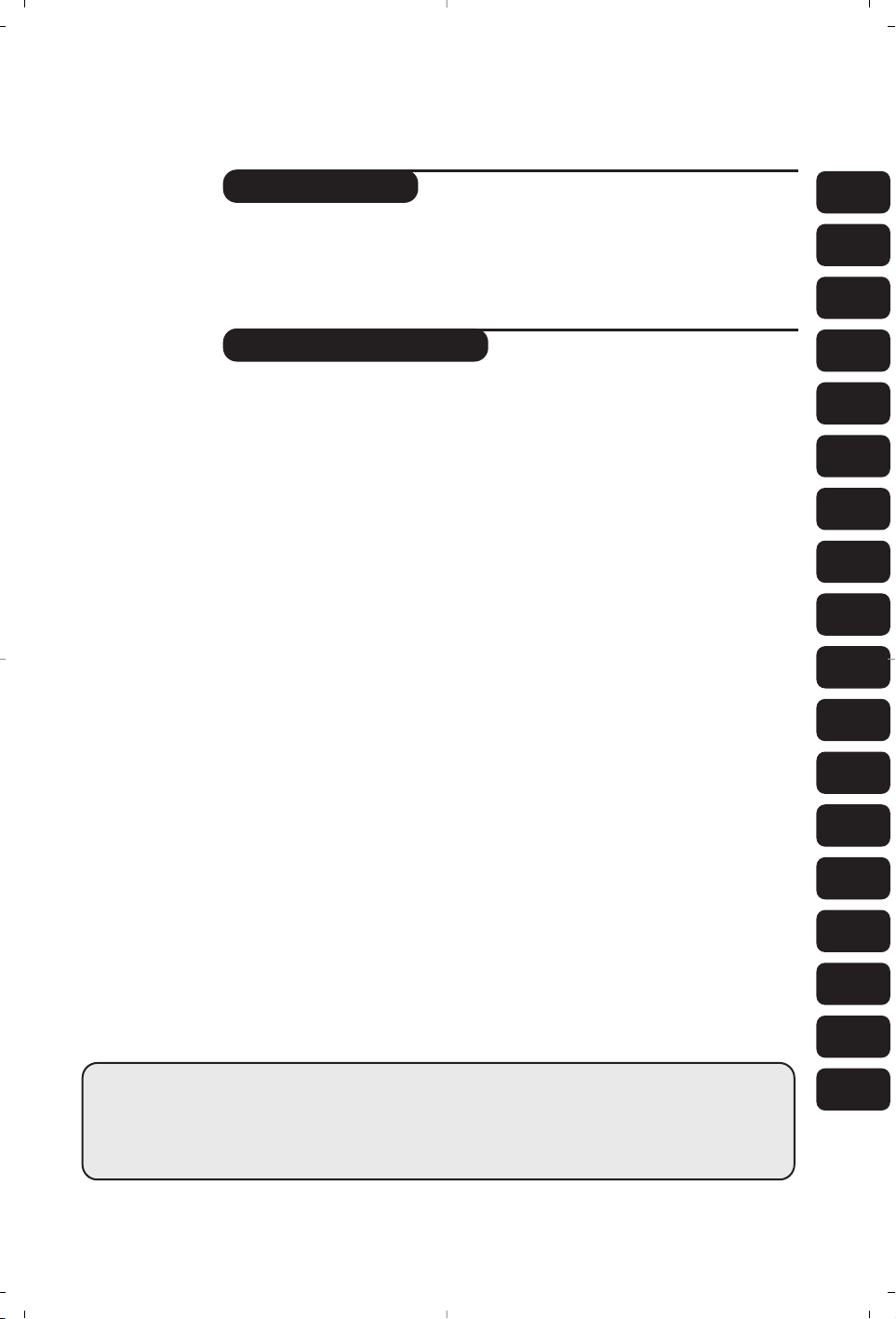
1
Introduction
Ta b le of Contents
Thank you for purchasing this television set.
This handbook has been designed to help you install and operate your TV set.
We would strongly recommend that you read it thoroughly.
Installation
Installing your television set . . . . . . . . . . . . . . . . . . . . . . . . . . . . . . . . . . . . . . . . . .2
The keys on the TV set . . . . . . . . . . . . . . . . . . . . . . . . . . . . . . . . . . . . . . . . . . . . . .2
Remote control keys . . . . . . . . . . . . . . . . . . . . . . . . . . . . . . . . . . . . . . . . . . . . . . .3
Quick installation . . . . . . . . . . . . . . . . . . . . . . . . . . . . . . . . . . . . . . . . . . . . . . . . . .4
Program sort . . . . . . . . . . . . . . . . . . . . . . . . . . . . . . . . . . . . . . . . . . . . . . . . . . . . . .4
Program name . . . . . . . . . . . . . . . . . . . . . . . . . . . . . . . . . . . . . . . . . . . . . . . . . . . . .4
Manual store . . . . . . . . . . . . . . . . . . . . . . . . . . . . . . . . . . . . . . . . . . . . . . . . . . . . . .5
Favourite Programmes . . . . . . . . . . . . . . . . . . . . . . . . . . . . . . . . . . . . . . . . . . . . . .5
Other settings in the Install menu . . . . . . . . . . . . . . . . . . . . . . . . . . . . . . . . . . . . .5
Operation
Picture settings . . . . . . . . . . . . . . . . . . . . . . . . . . . . . . . . . . . . . . . . . . . . . . . . . . . .6
Sound adjustments . . . . . . . . . . . . . . . . . . . . . . . . . . . . . . . . . . . . . . . . . . . . . . . . .6
Feature settings . . . . . . . . . . . . . . . . . . . . . . . . . . . . . . . . . . . . . . . . . . . . . . . . . . . .6
Timer function . . . . . . . . . . . . . . . . . . . . . . . . . . . . . . . . . . . . . . . . . . . . . . . . . . . .7
TV lock . . . . . . . . . . . . . . . . . . . . . . . . . . . . . . . . . . . . . . . . . . . . . . . . . . . . . . . . . .7
Teletext . . . . . . . . . . . . . . . . . . . . . . . . . . . . . . . . . . . . . . . . . . . . . . . . . . . . . . . . . .8
16:9 Formats . . . . . . . . . . . . . . . . . . . . . . . . . . . . . . . . . . . . . . . . . . . . . . . . . . . . . .9
Peripherals
Video recorder . . . . . . . . . . . . . . . . . . . . . . . . . . . . . . . . . . . . . . . . . . . . . . . . . . .10
Other equipment . . . . . . . . . . . . . . . . . . . . . . . . . . . . . . . . . . . . . . . . . . . . . . . . .10
To select connected equipment . . . . . . . . . . . . . . . . . . . . . . . . . . . . . . . . . . . . .10
Sides connections . . . . . . . . . . . . . . . . . . . . . . . . . . . . . . . . . . . . . . . . . . . . . . . . .11
Practical information
Tips . . . . . . . . . . . . . . . . . . . . . . . . . . . . . . . . . . . . . . . . . . . . . . . . . . . . . . . . . . . .12
Glossary . . . . . . . . . . . . . . . . . . . . . . . . . . . . . . . . . . . . . . . . . . . . . . . . . . . . . . . .12
°
Recycling
The materials used in your set are either reusable or can be recycled.
To minimise environmental waste, specialist companies collect used appliances
and dismantle them after retrieving any materials that can be used again (ask
your dealer for further details).
FR
NL
DE
IT
DK
NO
SU
SF
RU
ES
PT
GR
TR
HU
PL
CZ
SK
GB
Page 2
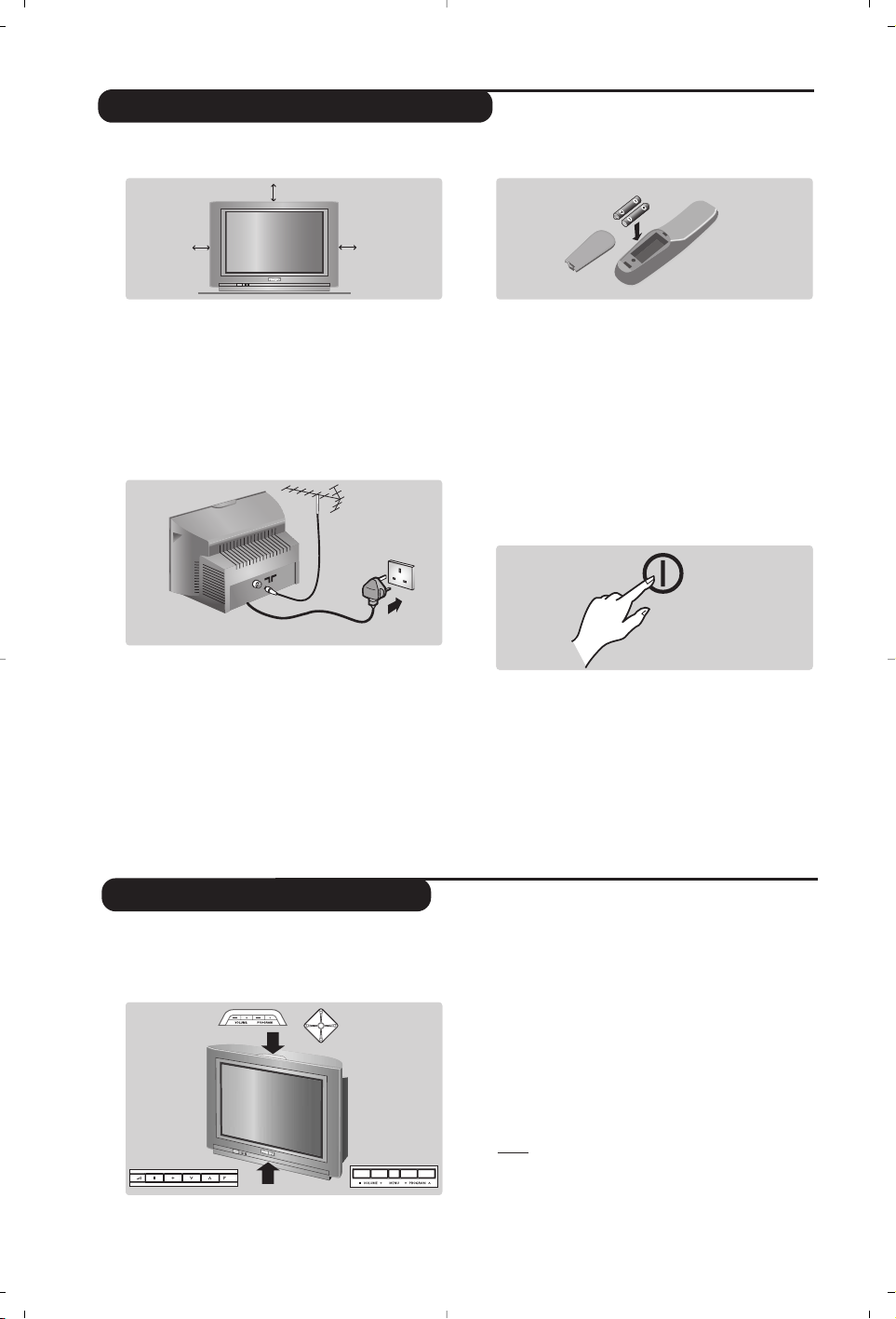
2
The television set has 4 or 5 keys which are
located on the front or the top of the set
depending on the model.
The VOLUME - + (- ” +) keys are used to
adjust sound levels.The PROGRAM - + (-
P +)
keys are used to select the required programmes.
To access the menus, simultaneously hold down
the
” - and ” + keys (or MENU key).
The PROGRAM - + keys may then be used to
select an adjustment and the -
” + keys to
make that adjustment.
To exit from the menus, hold down the 2
” -
and
” + keys (or MENU key).
Note : when the Child Lock function is activated,
these keys are unavailable (refer to
Features
menu on page 7).
&
Positioning the television set
Place your TV on a solid, stable surface, leaving
a space of at least 5 cm around the appliance.
To avoid accidents, do not put anything on the
set such as a cloth or cover, a container full of
liquid (vase) or a heat source (lamp).
The set must not be exposed to water.
é
Connections
• Insert the aerial plug into the : socket at
the rear of the set.
If you are using an indoor aerial, reception may be
difficult in certain conditions.You can improve
reception by rotating the aerial. If the reception
remains poor,you will need to use an external aerial.
• Insert the mains plug into a wall socket
(220-240 V / 50 Hz).
“
Remote control
Insert the two R6-type batteries (supplied)
making sure that they are the right way round.
Check that the mode selector is set to TV.
The batteries supplied with this appliance do
not contain mercury or nickel cadmium.
If you have access to a recycling facility, please
do not discard your used batteries (if in
doubt, consult your dealer).When the
batteries are replaced,use the same type.
‘
Switching on
To switch on the set, press the on/off key.
A red indicator comes on and the screen
lights up. Go straight to the chapter Quick
installation on page 4.
If the television remains in standby mode,
press
P # on the remote control.
The indicator will flash when you use the
remote control.
5 cm
5 cm
5 cm
Installing your television set
The keys on the TV set
Page 3

3
Remote control keys
Standby
To set the TV to standby mode.
To switch the TV set on again,
press b,P @#or 09.
Sleeptimer
To select the length of time before
the set automatically switches to
standby (from 0 to 240 minutes).
Select peripherals (p.10)
Press several times to select the
required EXT connector.
Teletext keys (p.8)
Dual screen
(according to the version)
To activate/disable the display on 2
screens. The second screen
displays teletext.
Menu
To call up or exit the menus.
Volume
To adjust the sound level.
Cursor / Format
These 4 keys are used to navigate
through the menus.The
îÏ
keys are used to enlarge or
compress the picture vertically.
Screen information
To display / remove the
programme number, the name (if it
exists), the time, the sound mode
and the time remaining on the
timer. Hold down for 5 seconds to
permanently display the
programme number on the screen.
Sound mode
Used to force programmes in
Stereo and Nicam Stereo to
Mono or,for bilingual
programmes, to choose between
Dual I or Dual II.
The
Mono indication is red when in
forced position.
Surround Sound
To activate / deactivate the
surround sound effect.In stereo,
this gives the impression that the
speakers are further apart. For
models equipped with Virtual
Dolby Surround*,you can
experience Dolby Surround Pro
Logic sound effects.
Double page teletext (p.8)
Smart picture and sound
Used to access a series of predefined
picture and sound settings.
The
personal position relates to
settings selected from the menus.
Mute
To mute or restore the sound.
Programme selection
To access the next or previous TV
channel from the list of Favourite
Programmes (see p.5).
Previous programme
To return to the previous
programme.
Teletext call (p. 8)
Digit keys
Direct access to the programmes.
For a 2 digit programme, enter
the 2nd digit before the dash
disappears.
* Manufactured under license from Dolby Laboratories.
“Dolby” and the double-D symbols are trademarks of Dolby Laboratories.
.
ù
`
SMART
-
MENU
SMART
ª
¤
++
”
[
--
12
564
879
Ë
0
P
3
Á
Page 4

4
Quick installation
Program sort
Program name
When you turn on the TV set for the first
time, a menu is displayed on screen.
This menu prompts you to select the country
and language for the menus :
If the menu is not displayed, press and hold down
the
”- and ”+ keys on the TV set for
5 seconds to display the menu.
& Use the
îÏ keys on the remote control
to select your country and validate with
¬.
If your country does not appear in the list, select
choice “. . .”
é Next select your language using the
îÏ
keys and validate with ¬.
“ The search starts automatically. All the
available TV programmes will be stored.
This operation takes a few minutes.
The display shows the progress of the search
and the number of programs found. At the
end of the search, the menu disappears.
To exit or interrupt the search, press H.If no
programme is found, consult the possible solutions p. 12.
‘ If the transmitter or cable network sends the
automatic sort signal, the programs will be
numbered correctly. In this case, the
installation is complete.
( If this is not the case, you need to use the
Sort
menu to number the programs correctly.
Some transmitters or cable networks broadcast
their own sort parameters (region, language,etc.).
In this case, indicate your choice using the
îÏ
keys and validate with ¬.
& Press key H.The Main menu is displayed on
the screen.
é With the cursor, select the
Install menu
followed by the
Sort menu.
“ Select the programme you want to move using
the
îÏ keys and press ¬.
‘ Then use the
îÏ keys to select the new
number and validate with
È.
( Repeat steps “ and ‘ for each program you
wish to renumber.
§ To quit the menus, press
d.
If required,you can give a name to the
programmes and external connectors.
Note
: on installation, the programs are named
automatically when an identification signal is sent.
& Press the
H key.
é With the cursor, select the
Install menu, then
Name.
“ Use the @ P # keys to select the
programme to name or rename.
‘ Use the
Ȭ keys to move around the
name display area (5 characters) and the
îÏ keys to select the characters.
( When the name has been entered, use the
H
key to exit.The name is stored.
§ Repeat steps “ to ( for each programme
you wish to name.
è To quit the menus, press
d.
Main •
Install •
Country •
DK
GB
F
DE
SF
...
English
French
Deutsch
...
Main •
Install •
Language •
Country •
Auto Store •
Manuel Store •
Sort •
Program •
Name
•
00
01 BBC1
02 BBC2
03ÆANGLI
04 CH4
05 CH5
Page 5

5
Manual store
Favourite programmes
This menu is used to store the programmes
one at a time.
& Press the
H key.
é With the cursor, select the
Install menu then
Manual store :
“
System: select Europe (automatic detection*)
or
Western Europe (BG standard),Eastern
Europe (DK standard), United Kingdom
(I standard) or France (LL’ standard).
* Except for France (LL’ standard), you must select
choice
France.
‘
Search : press ¬.The search starts. Once a
programme is found, the scanning stops and its
name is displayed (when available). Go to the
next step. If you know the frequency of the
required programme,this can be entered
directly using the
0 to 9 keys.
If no picture is found, consult the possible solutions (p. 12).
( Program No. : enter the required number with
the
Ȭ or 0 to 9 keys.Example :
program 1, enter
01.
§
Fine Tune : if the reception is not satisfactory,
adjust using the
Ȭ keys.
è
Store : press ¬.The program is stored.
! Repeat steps ‘ to è for each programme to
store.
ç To quit the menus, press d.
This menu allows you to select the programmes
to be accessed with the
@ P # key.
& Press the
H key.
é With the cursor, select the
Install menu then
Favourite Progr. and press ¬.
The list of favourite programmes is displayed.
The programmes that were stored at
installation will automatically appear on this
list.
“ Use the up/downcursor to select the required
programme.
‘ Use the left/right cursor to add or remove a
programme from the list.
( Run through steps “ and ‘ for each
programme to be added or removed from the
list.
§ To exit, press
d several times.
Other settings in the Install menu
& Press the H key and select the Install menu:
é
Language : to change the display language for
the menus.
“
Country : to select your country (GB for
Great Britain).
This setting is used for the search, automatic
programme sort and teletext display. If your
country does not appear in the list, select “. . .”
‘
Auto Store : to start automatic search for all
programmes available in your region. If the
transmitter or cable network sends the
automatic sort signal, the programmes will be
numbered correctly. If this is not the case, you
need to use the Sort menu to renumber the
programmes (see p.4).
Some transmitters or cable networks broadcast
their own sort parameters (region, language,etc.).
In this case, indicate your choice using the
îÏ
keys and validate with ¬.To quit or interrupt the
search, press H. If no picture is found, consult the
possible solutions (p. 12).
( To quit the menus, press
d.
Main •
Install •
Language •
Country •
Auto Store •
Manuel Store
Sort •
Program •
Name
•
System •
Search •
Program No. •
Fine Tune •
Store •
Main •
Install •
Language •
Country •
Auto Store •
Manuel Store •
Sort •
Favourite Progr.
Name
•
2 •
Page 6
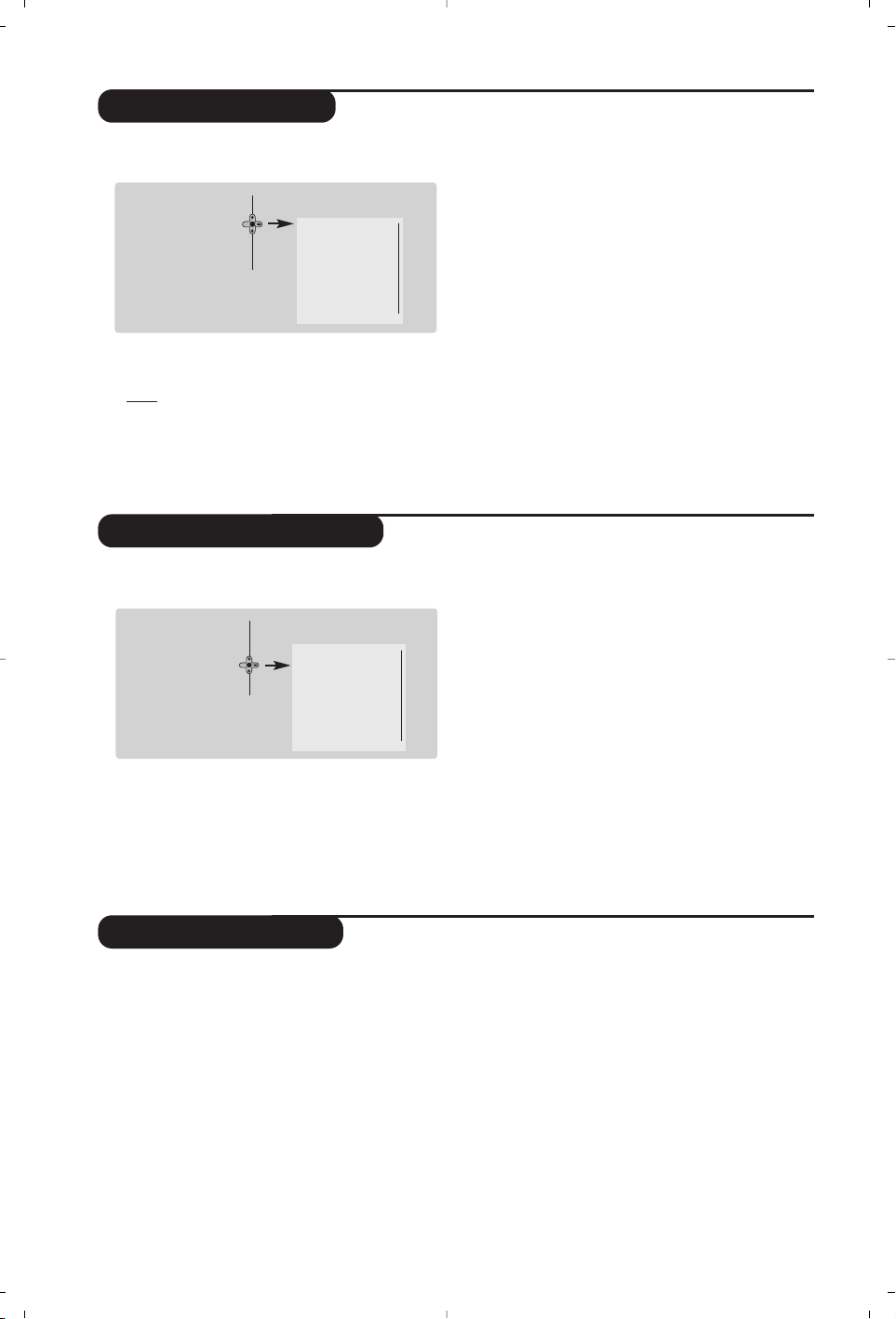
6
Picture settings
Sound adjustments
& Press H then ¬.The Picture menu is
displayed :
é Use the
îÏ keys to select a setting and
the
Ȭ keys to adjust.
Note : during the picture adjustment, only the
selected line remains displayed. Press îÏ to
display the menu again.
Description of the adjustments :
• Brightness : this changes picture brilliance.
• Colour : this changes the intensity of the colour.
• Contrast : this changes the difference
between the light and dark tones.
•
Sharpness :
this changes the picture definition.
• Colour Temp.: this changes the colour
rendering:
Cold (bluer), Normal (balanced)
or
Warm (redder).
•
Digital Options :
- 100 Hz : 100 Hz processing.
-
Digital Scan (according to the version) : reduces
line flicker which is visible on some pictures.
- Double lines:doubling of vertical resolution
which removes visible picture lines.
Advised for NTSC (60Hz) pictures.
“ Once the adjustments have been made, select
Store and press ¬ to store them.
Press
d to exit.
& Press H, select Sound (Ï) and press ¬.
The
Sound menu is displayed :
é Use the
îÏ keys to select a setting and
the
Ȭ keys to adjust.
Description of the settings :
• Treble : this alters the high frequency sounds.
•
Bass : this alters the low frequency sounds.
•
Balance : this balances the sound on the left
and right speakers.
•
Delta Volume : this is used to compensate
any volume discrepancies between the
different programs or EXT sockets.
This setting is available for programs 0 to 40
and the EXT sockets.
•
AVL (Automatic Volume Leveller) : this is
used to limit increases in sound, especially on
program change or advertising slots.
•
HP Volume : allows you to adjust the
headphones volume independently from the
loud-speakers on the TV set.
“ Once the adjustments have been made, select
Store and press
¬ to store these changes.
‘ To quit the menus, press
d.
Feature settings
& Press H,select Features (Ï) and press ¬.
You can adjust :
é
Timer, Child Lock and Parental Cont.:
see next page
“
Dynamic NR: Min, Med (optimum position),
Max or Off : attenuates picture noise (snow)
in difficult reception conditions.
‘
Rotation (only available on very large screen
sets) : large screen sets are sensitive to
terrestrial magnetic field variations.
This setting is used to compensate for this by
adjusting the picture rotation.
(
Dynamic Contrast (according to the version) :
Min, Med (optimum position), Max or Off.
Enhances the contrast of details in lighter,
average and darker areas.
§
Decoder : select the programme(s) that use the
external decoder then select the connector
where the decoder is connected :
EXT1 or
EXT2.
If the decoder is connected to the video recorder,
select the video recorder’s connector (
EXT2).
è To quit the menus, press
d.
Brightness •
Colour •
Contrast •
Sharpness •
Colour Temp. •
Digital Options •
Store •
Main
•
Picture
Sound
•
Features
•
Install
•
Treble •
Bass •
Balance •
Delta Volume •
AVL •
HP Volume •
Store •
Main •
Picture •
Sound
Features •
Install
•
Page 7
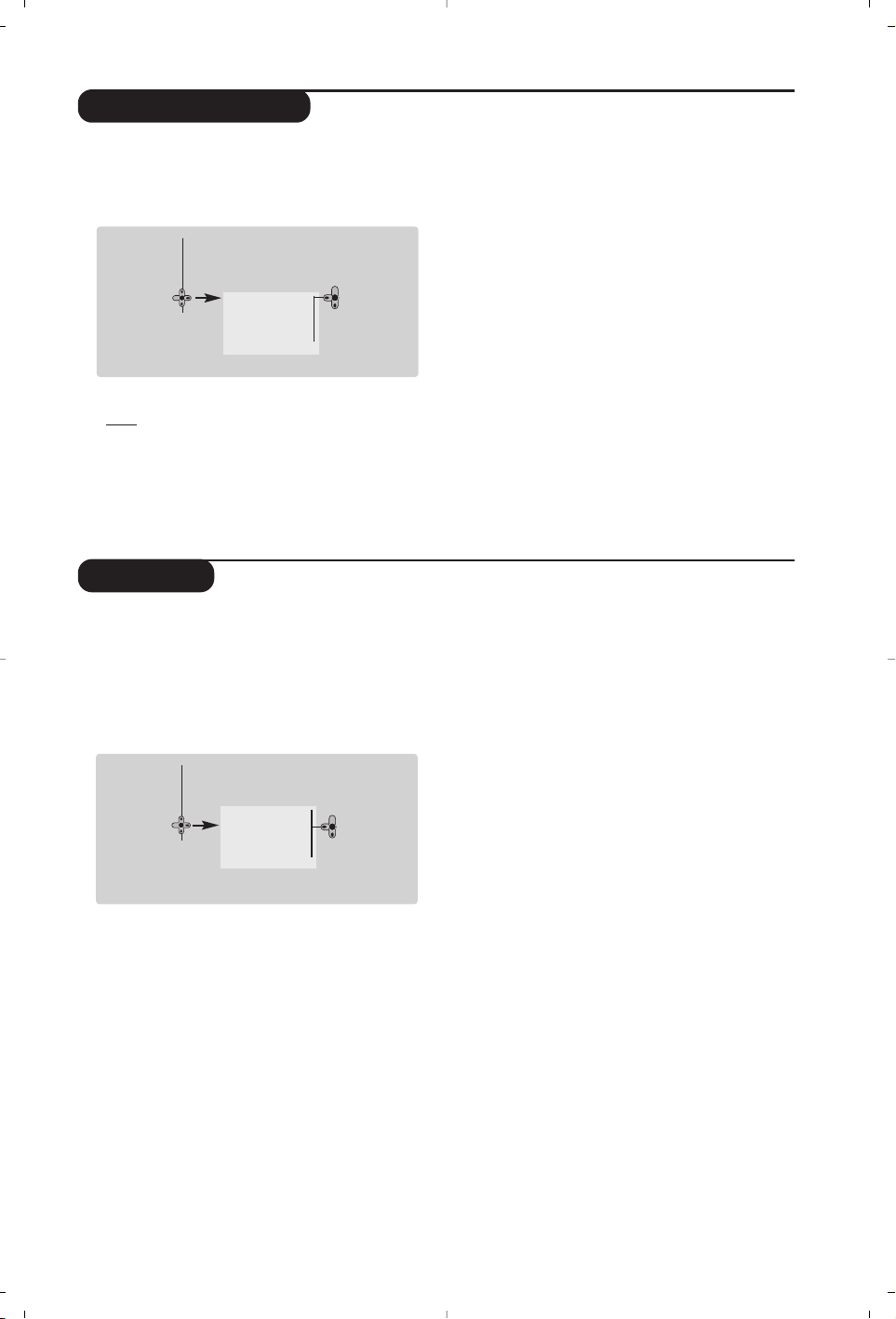
7
Timer function
TV lock
This menu lets you use the TV set as an alarm.
& Press the
H key.
é With the cursor, select the
Features menu
then
Timer :
“ Time : enter the current time.
Note : the time is updated automatically each time
the TV set is switched on via the teletext information
on programme 1. If this program does not have
teletext, the update will not take place.
‘ Start Time : enter the start time.
(
Stop Time : enter the standby time.
§
Program No. : enter the number of the
programme for the wake-up alarm.
è
Activate : the settings include:
•
Once for a single alarm,
•
Daily for each day,
•
Stop to cancel.
! Press b to put the TV set in standby.
It will automatically come on at the time
programmed. If you leave the TV set on, it will
just change programmes at the time entered
(and will go to standby mode at the
Stop Time).
By combining the TV lock and Timer functions,
you can restrict the period during which the TV set
is used, for example by your children.
You can block certain programs or inhibit use
of the TV set completely by locking the keys.
Child lock
& Press H.
é With the cursor, select the
Features menu
and position
Child Lock to On.
“ Turn off the TV set and hide the remote
control.The TV set cannot be used (except via
the remote control).
‘ To cancel : position
Child Lock to Off.
Parental control
& Press the H key, select the Features menu
then
Parental Cont.:
é You must enter your secret access code.
The first time you enter this, enter code 0711
twice and then enter your new code choice.
The menu is displayed.
“
Parental Cont. : Use the îÏ keys to
select the TV programme required and
validate with
¬.The + symbol will be
displayed opposite the programmes or sockets
that are locked.From now on, to view a
locked programme, you must enter your
secret code, otherwise the screen will stay
blank.
The access to the
Install menu is also locked.
Caution, for encrypted programs using an external
decoder, you must lock the corresponding EXT
socket.
‘
Change code : this allows you to enter a new
4 digit code. Confirm your new code by
entering it a second time.
If you have forgotten your secret code, enter the
universal code 0711 twice.
(
Unlock all : this is used to unlock all locked
programmes.
§
Lock All : this is used to lock all the TV
programmes and EXT connectors.
è Press the
d key to quit.
Timer •
Child Lock •
Parental control •
Dynamic NR •
Time
Start Time
Stop Time
Program No.
Activate
Main •
Picture •
Sound •
Features
Install
•
Timer •
Child Lock •
Parental control •
Dynamic NR •
Main •
Picture •
Sound •
Features
Install
•
On • Off •
Page 8

8
Teletext
Press :
You will obtain :
Teletext is an information system broadcast by certain channels which can be consulted like a
newspaper. It also offers access to subtitles for viewers with hearing problems or who are not familiar
with the transmission language (cable networks, satellite channels, etc.).
Teletext call
Selecting a
page
This is used to call teletext, change to transparent mode
and then exit.The summary appears with a list of items
that can be accessed. Each item has a corresponding
3 digit page number.
If the channel selected does not broadcast teletext, the
indication 100 will be displayed and the screen will remain
blank (in this case, exit teletext and select another channel).
Enter the number of the page required using the
0 to 9
or @ P # keys, îÏ. Example: page 120,enter 12
0
.The number is displayed top left, the counter turns
and then the page is displayed.Repeat this operation to
view another page.
If the counter continues to search, this means that the page is
not transmitted. Select another number.
Direct access
to the items
Coloured areas are displayed at the bottom of the screen.
The 4 coloured keys are used to access the items or
corresponding pages.
The coloured areas flash when the item or the page is not yet
available.
Contents
This returns you to the contents page (usually page 100).
Direct
selection of
sub-pages
Enlarge
a page
Double page
teletext
(only available on
certain versions)
Certain pages contain sub-pages (for example, page 120
contains sub-pages
1/3, 2/3 and 3/3). If this is the case, the
page number is displayed in green, preceded by the symbol
Æ, Í or ÍÆ.Use the keys Ȭ to directly access
the sub-pages of your choice.
This allows you to display the top or bottom part of the
page and then return to normal size.
To activate or deactivate the double page teletext display
mode.The active pa
ge is di
splayed on the left and the
following page is displayed on the right.
Hidden
information
Favourite
pages
To display or hide the concealed information (games
solutions).
Instead of the standard coloured areas displayed at the bottom
of the screen, you can store 4 favourite pages on the first
40 channels which can then be accessed using the coloured
keys (red, green, yellow,blue). Once set, these favourite pages
will become the default every time tetetext is selected.
& Press the H key to change to favourite pages mode.
é Display the teletext page that you want to store.
“ Press the coloured key of your choice for 3 seconds.
The page is now stored.
‘ Repeat the operation with the other coloured keys.
( Now when you consult teletext,your favourite pages
will appear in colour at the bottom of the screen.
To temporaly retrieve the standard items,press H.
To clear everything, and return the standard items as the
default, press d for 5 seconds.
ù
`
SMART
-
MENU
+ +
[
”
- -
12
564
879
Ë
0
Á
.
¤
SMART
ª
¤
0 9
P
-
+
P
3
Ë
ù
Y
MENU
Ë
Ÿ
Page 9
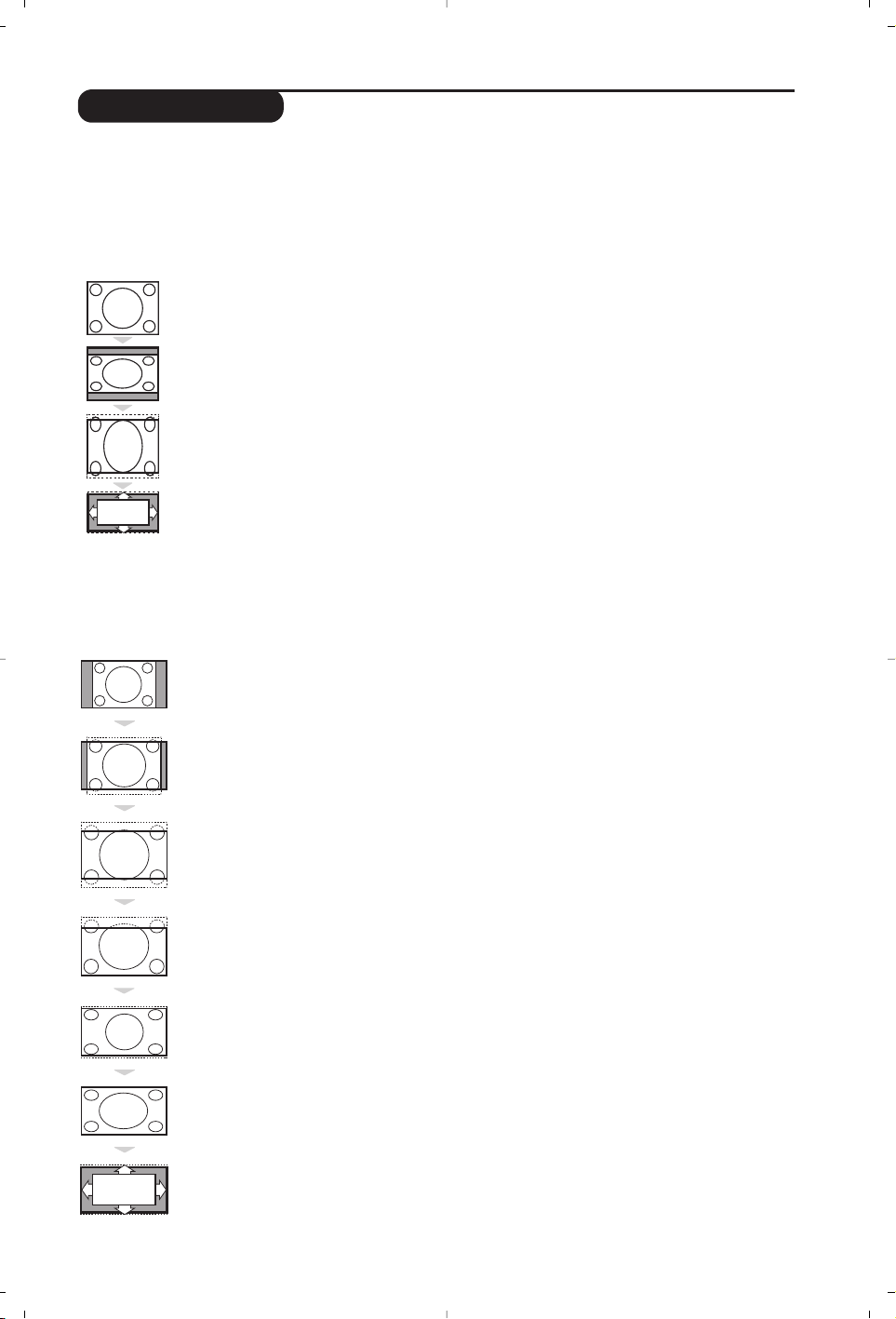
9
16:9 Formats
The pictures you receive may be transmitted in 16:9 format (wide screen) or 4:3 format
(conventional screen).4:3 pictures sometimes have a black band at the top and bottom of the screen
(letterbox format).This function allows you to optimise the picture display on screen.
If your television is equipped with a 4:3 screen.
If your television is equipped with a 16:9 screen.
Press the ¬ key (or È) to select the different modes:
This TV set is also equipped with automatic switching which will select the correct-screen format,
provided the specific signals are transmitted with the programmes.
4:3
The picture is reproduced in 4:3 format and a black band is displayed on either side of the
picture.The picture may be progressively enlarged using the îÏ keys.
Zoom 14:9
The picture is enlarged to 14:9 format, a thin black band remains on both sides of the
picture.The
îÏ keys allow you to compress and move the image vertically to view the
top or bottom of the picture (subtitles).
Zoom 16:9
The picture is enlarged to 16:9 format.This mode is recommended when displaying pictures
which have black bands at the top and bottom (letterbox format). Use the
îÏ keys if you
wish to compress and move the image vertically to view the top or bottom of the picture.
Subtitle Zoom
This mode is used to display 4:3 pictures using the full surface of the screen leaving the sub-titles
visible. Use the
îÏ keys to increase or decrease the compression at the bottom of the screen.
Super Wide
This mode is used to display 4:3 pictures using the full surface of the screen by enlarging the
sides of the picture.The îÏ keys allow you to scroll the image up or down the screen.
Widescreen
This mode restores the correct proportions of pictures transmitted in 16:9 using full screen
display.
Auto Format
The format of the picture is automatically adjusted to fill as much of the screen as possible.
Press the
î key (or Ï) to select the different modes:
4:3
The picture is reproduced in 4:3 format.
Expand 4:3
The picture is enlarged vertically.This mode is used to cancell the black bands when
watching a programme in letterbox format.
Compress 16:9
The picture is compressed vertically into 16:9 format.
Auto Format
The format of the picture is automatically adjusted to fill as much of the screen as possible.
Page 10
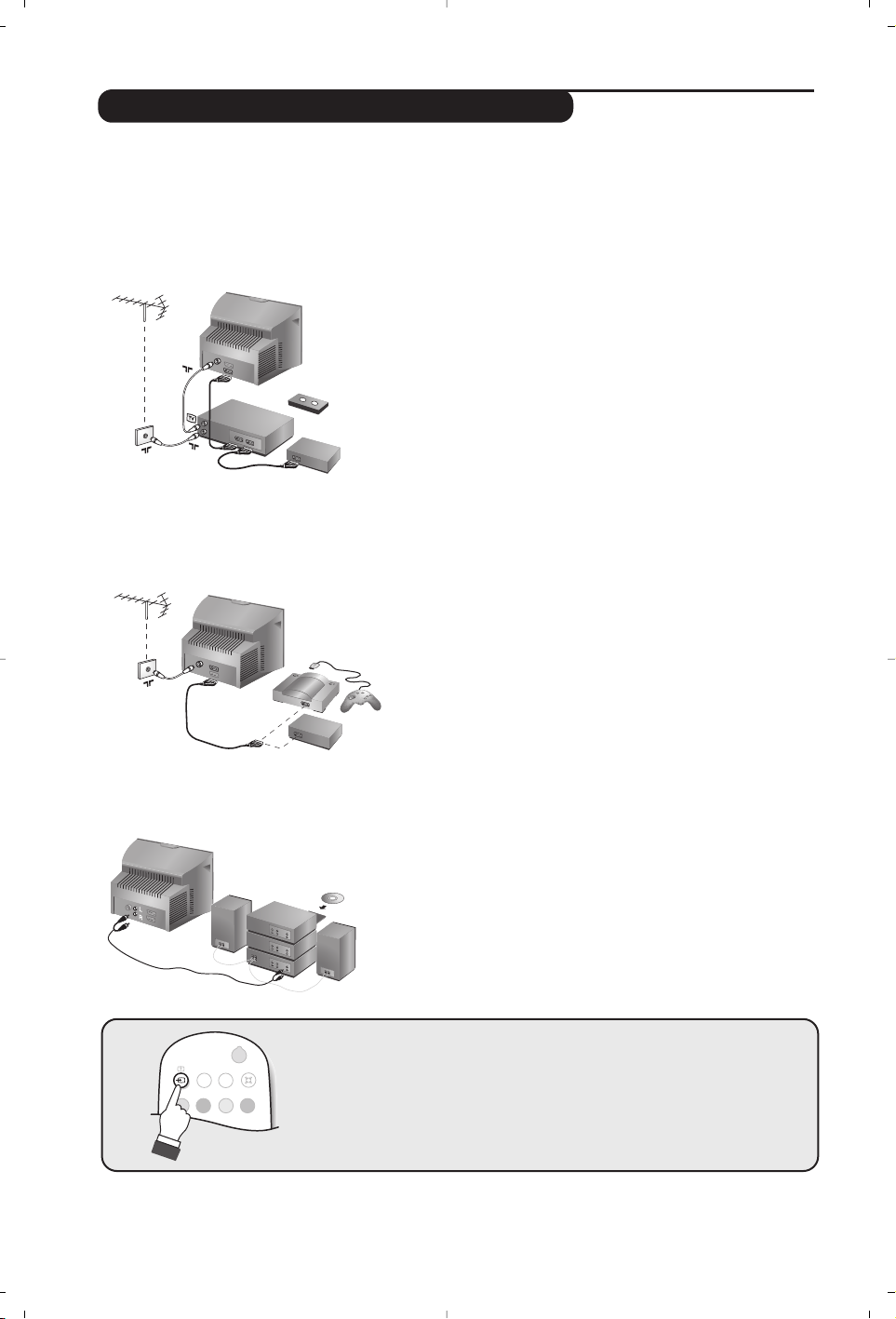
10
Connecting peripheral equipment
Carry out the connections shown opposite, using a good
quality euroconnector cable.
If your video recorder does not have a euroconnector socket, the
only connection possible is via the aerial cable.You will therefore
need to tune in your video recorder's test signal and assign it
programme number 0 (refer to manual store, p. 5).
To reproduce the video recorder picture, press
0.
Video recorder with decoder
Connect the decoder to the second euroconnector socket
of the video recorder.You will then be able to record
scrambled transmissions.
Video recorder
Satellite receiver, decoder, CDV,games, etc.
Carry out the connections shown opposite.
To optimise picture quality, connect the equipment which
produces the RGB signals (digital decoder, games,etc.) to
EXT1, and the equipment which produces the S-VHS
signals (S-VHS and Hi-8 video recorders, certain DVD
drives) to EXT2 and all other equipment to either EXT1
or EXT2.
To connect to a hi-fi system, use an audio connection cable
and connect the “L” and “R” outputs on the TV set to the
“AUDIO IN” “L” and “R” input on your hi-fi amplifier.
Other equipment
Amplifier
(only available on certain versions)
.
`
ù
To select connected equipment
Press the n key to select EXT1, EXT2, S-VHS2 (S-VHS signals
from the EXT2 socket) and
EXT3 for connections on the front panel.
Most equipment (decoder, video recorder) carries out the switching itself.
The television has 2 external sockets situated at the back of the set (EXT1 and EXT2).
The EXT1 socket has audio, CVBS/RGB inputs and audio, CVBS outputs.
The EXT2 socket has audio, CVBS/S-VHS inputs and audio, CVBS outputs.
EXT2
VCR
Page 11
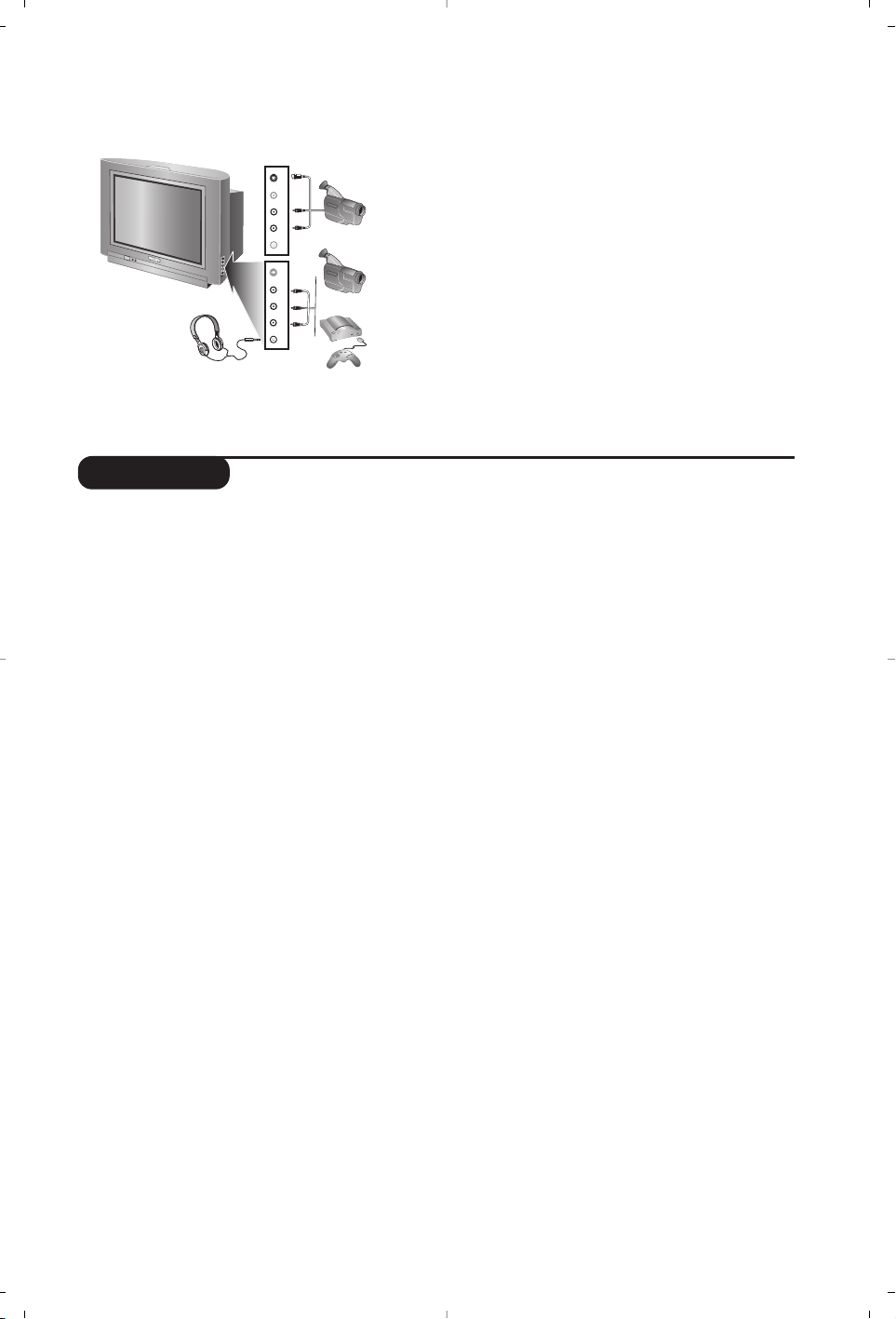
11
Make the connections as shown opposite.
With the
n key, select EXT3.
For a mono set, connect the sound signal to the AUDIO L
(or AUDIO R) input.The sound automatically comes out of
the left and right speakers of the set.
Headphones
Press the
m key to mute the sound on the TV set
(see also sound settings, page 6).
The headphone impedance must be between 32 and
600 Ohms.
Side connections
Glossary
RGB Signals :
These are 3 Red, Green and Blue video signals which directly drive the red, green and blue
emitters in the cathode ray tube. Using these signals provides better picture quality.
NICAM sound :
Process by which digital sound can be transmitted.
System :
Television pictures are not broadcast in the same way in all countries.There are different standards:
BG, DK,I, and L L’.The SYSTEM setting (p.6) is used to select these different standards.This is not to
be confused with PAL or SECAM colour coding. Pal is used in most countries in Europe, Secam in
France, Russia and most African countries.The United States and Japan use a different system called
NTSC.
100Hz :
Conventional televisions (50 Hz) produce a visible image flicker.Thanks to 100 Hz technology,the
scanning frequency is doubled. It is visually more comfortable and the flickering effect is reduced.
16:9 :
Refers to the ration between the length and height of the screen.
Wide screen televisions have a ration of 16/9, conventional screen TV sets have a ration of 4/3.
S-VHS
Video
R Audio L
*
S-VHS
Video
R Audio L
*
S-VHS, Hi-8
VHS, 8 mm
Page 12
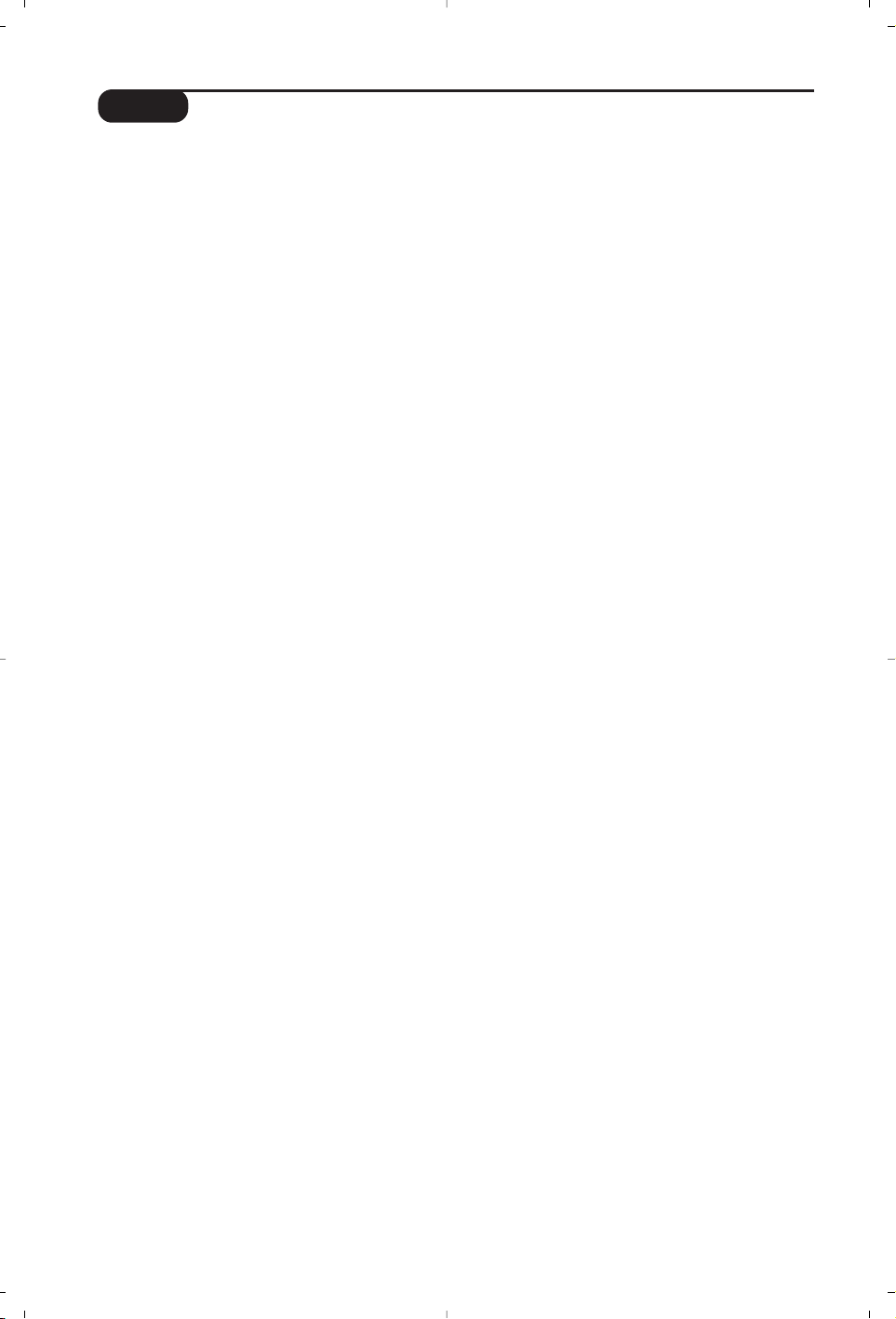
12
Tips
Poor reception
The proximity of mountains or high buildings
may be responsible for ghost pictures,
echoing or shadows. In this case, try manually
adjusting your picture:see
Fine Tuning (p.5)
or modify the orientation of the outside
aerial.
Does your antenna enable you to receive
broadcasts in this frequency range (UHF or
VHF band)?
In the event of difficult reception (snowy
picture) switch the
Dynamic NR on the
Features menu to ON.(p.6).
No picture
If the television does not switch on, please
press the standby key
b (located on the
remote control) twice.
Have you connected the aerial socket properly?
Have you chosen the right system? (p. 5).
Poorly connected euroconnector cables or
aerial sockets are often the cause of picture or
sound problems (sometimes the connectors
can become half disconnected if the TV set is
moved or turned).Check all connections.
Peripheral equipment gives a black and
white picture
To play a video cassette, check that it has
been recorded under the same standard
(PAL, SECAM, NTSC) which can be replayed
by the video recorder.
The remote control no longer works
Check that the mode selector on the side of
the remote control is set to TV.
No sound
If on certain channels you receive a picture
but no sound, this means that you do not
have the correct TV system. Modify the
System setting (p. 5).
Teletext
Are certain characters not displayed
correctly? Check that the
Country setting has
been positioned correctly (p.5).
Remote control
The TV set does not react to the remote
control; the indicator on the set no longer
flashes when you use the remote control?
Replace the batteries.
Standby
When you switch the TV set on it remains in
standby mode and the indication
Locked is
displayed when you use the keys on the TV
set?
The Child Lock function is switched On (p. 7).
If the set receives no signal for 15 mins,it
automatically goes into standby mode.
To save power, your set is fitted with components
that give it a very low power consumption when
in standby mode (less than 1 W).
Still no results ?
If your TV set breaks down, never attempt to
repair it yourself:contact your dealer's aftersales service.
Cleaning the set
Only use a clean, soft and lint-free cloth to
clean the screen and the casing of your set.
Do not use alcohol-based or solvent-based
products.
Page 13
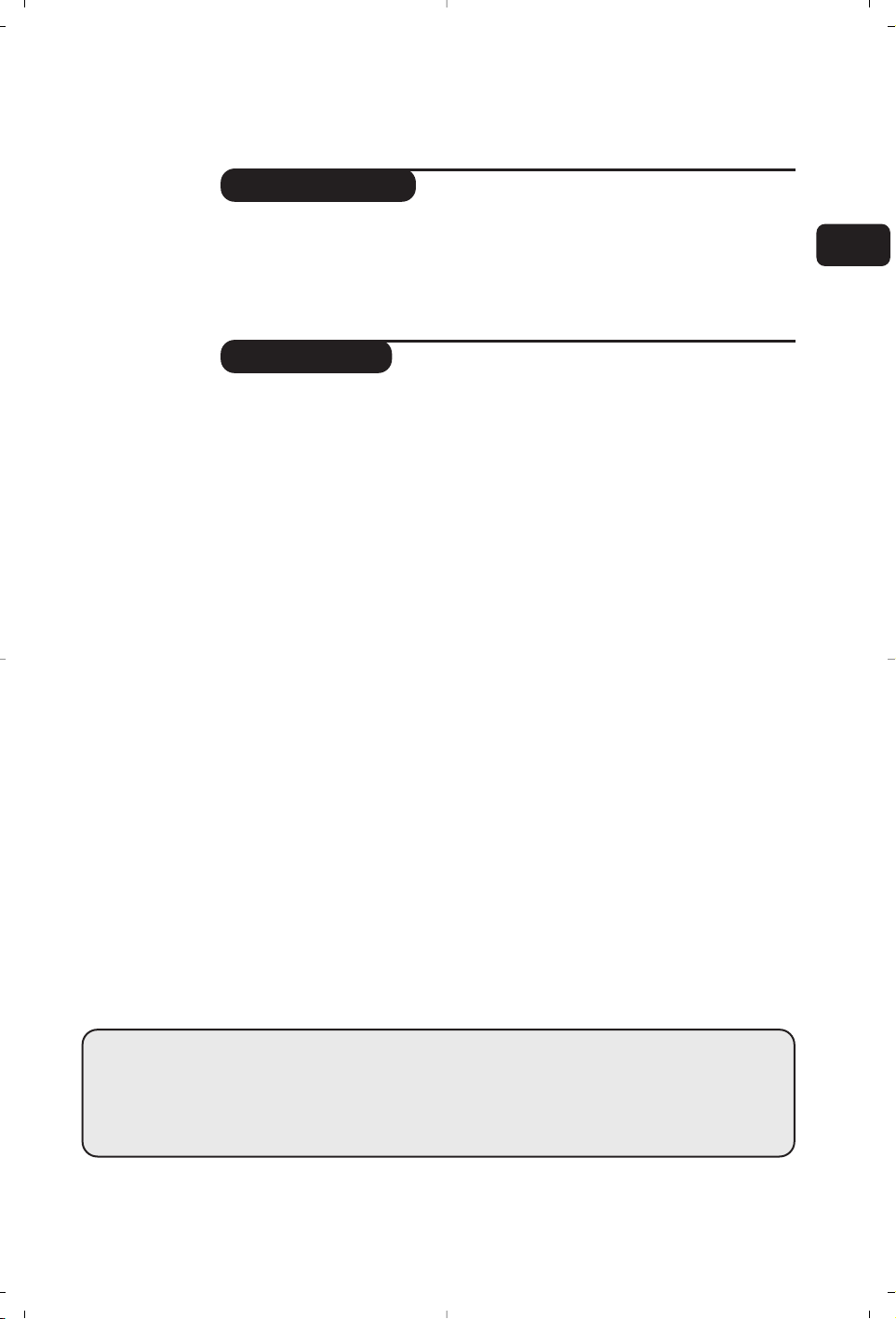
1
Introduction
Sommaire
Vous venez d’acquérir ce téléviseur,merci de votre confiance.
Nous vous conseillons de lire attentivement les instructions qui suivent pour
mieux comprendre les possibilités offertes par votre téléviseur.
Installation
Installation du téléviseur . . . . . . . . . . . . . . . . . . . . . . . . . . . . . . . . . . . . . . . . . . . . . 2
Les touches du téléviseur . . . . . . . . . . . . . . . . . . . . . . . . . . . . . . . . . . . . . . . . . . . . 2
Les touches de la télécommande . . . . . . . . . . . . . . . . . . . . . . . . . . . . . . . . . . . . . . 3
Installation rapide . . . . . . . . . . . . . . . . . . . . . . . . . . . . . . . . . . . . . . . . . . . . . . . . . . .4
Classement des programmes . . . . . . . . . . . . . . . . . . . . . . . . . . . . . . . . . . . . . . . . . 4
Nom de programme . . . . . . . . . . . . . . . . . . . . . . . . . . . . . . . . . . . . . . . . . . . . . . . .4
Mémorisation manuelle . . . . . . . . . . . . . . . . . . . . . . . . . . . . . . . . . . . . . . . . . . . . . 5
Programmes préférés . . . . . . . . . . . . . . . . . . . . . . . . . . . . . . . . . . . . . . . . . . . . . . . 5
Autres réglages du menu Installation . . . . . . . . . . . . . . . . . . . . . . . . . . . . . . . . . . .5
Utilisation
Réglages de l’image . . . . . . . . . . . . . . . . . . . . . . . . . . . . . . . . . . . . . . . . . . . . . . . . .6
Réglages du son . . . . . . . . . . . . . . . . . . . . . . . . . . . . . . . . . . . . . . . . . . . . . . . . . . . .6
Réglage des options . . . . . . . . . . . . . . . . . . . . . . . . . . . . . . . . . . . . . . . . . . . . . . . . .6
Fonction réveil . . . . . . . . . . . . . . . . . . . . . . . . . . . . . . . . . . . . . . . . . . . . . . . . . . . . .7
Verrouillage du téléviseur . . . . . . . . . . . . . . . . . . . . . . . . . . . . . . . . . . . . . . . . . . . .7
Télétexte . . . . . . . . . . . . . . . . . . . . . . . . . . . . . . . . . . . . . . . . . . . . . . . . . . . . . . . . . 8
Formats 16:9 . . . . . . . . . . . . . . . . . . . . . . . . . . . . . . . . . . . . . . . . . . . . . . . . . . . . . .9
Raccordements
Magnétoscope . . . . . . . . . . . . . . . . . . . . . . . . . . . . . . . . . . . . . . . . . . . . . . . . . . . . 10
Autres appareils . . . . . . . . . . . . . . . . . . . . . . . . . . . . . . . . . . . . . . . . . . . . . . . . . . 10
Pour sélectionner les appareils connectés . . . . . . . . . . . . . . . . . . . . . . . . . . . . . .10
Connexions latérales . . . . . . . . . . . . . . . . . . . . . . . . . . . . . . . . . . . . . . . . . . . . . . .11
Informations pratiques
Conseils . . . . . . . . . . . . . . . . . . . . . . . . . . . . . . . . . . . . . . . . . . . . . . . . . . . . . . . . 12
Glossaire . . . . . . . . . . . . . . . . . . . . . . . . . . . . . . . . . . . . . . . . . . . . . . . . . . . . . . . .12
°
Directive pour le recyclage
Votre téléviseur utilise des matériaux réutilisables ou qui peuvent être recyclés.
Pour minimiser les déchets dans l'environnement,des entreprises spécialisées
récupèrent les appareils usagés pour les démonter et concentrer les matières
réutilisables (renseignez-vous auprès de votre revendeur).
FR
Page 14

Le téléviseur est équipé de 4 ou 5 touches qui
sont situées, selon les versions,à l’avant ou sur
le dessus du coffret.
Les touches
VOLUME - + (-”+) permettent
de régler le niveau sonore.
Les touches
PROGRAM - + (- P +) permettent
de sélectionner les programmes.
Pour accéder aux menus,appuyez simultanément
sur les 2 touches
”
- et ”+ (ou la touche
MENU
). Ensuite, les touches P - + permettent de
sélectionner un réglage et les touches
”
- + de
régler.
Pour quitter le menu affiché, maintenez
appuyées les 2 touches ” - et ” +
(ou la
touche
MENU
)
.
Remarque: lorsque la fonction
Verrou enfant est
en service, les touches sont inactivées (voir p. 7).
2
& Positionnement du téléviseur
Placez votre téléviseur sur une surface solide
et stable. Pour prévenir toute situation
dangereuse, ne pas exposer le téléviseur à des
projections d’eau et ne rien poser dessus tel
qu’un objet couvrant (napperon), rempli de
liquide (vase) ou dégageant de la chaleur (lampe).
é Raccordements
• Introduisez la fiche d'antenne TV dans la
prise
: située à l’arrière.
Avec les antennes d’intérieur,la réception peut dans
certaines conditions être difficile.Vous pouvez
l’améliorer en faisant tourner l’antenne. Si la réception
reste médiocre, il faut utiliser une antenne extérieure.
• Branchez le cordon d’alimentation sur le
secteur (220-240 V / 50 Hz).
“ Télécommande
Introduisez les 2 piles de type R6 fournies en
respectant les polarités.
Les piles livrées avec l’appareil ne contiennent ni
mercure ni cadmium nickel, dans un souci de
préserver l’environnement.Veillez à ne pas jeter vos
piles usagées mais à utiliser les moyens de recyclage
mis à votre disposition (consultez votre revendeur).
‘ Mise en marche
Pour allumer le téléviseur, appuyez sur la
touche marche arrêt. Un voyant s’allume en
rouge et l’écran s’illumine.Allez directement
au chapitre installation rapide,page 4.
Si le téléviseur reste en veille, appuyez sur la
touche P
# de la télécommande.
Le voyant clignote lorsque vous utilisez la
télécommande.
5 cm
5 cm
5 cm
Installation du téléviseur
Les touches du téléviseur
Page 15

3
Les touches de la télécommande
Veille
Permet de mettre en veille le
téléviseur. Pour l’allumer,appuyez
sur b,P @#ou 09.
Minuterie
Pour sélectionner une durée de
mise en veille automatique
(de 0 à 240 minutes).
Sélection des prises EXT (p.10)
Appuyez plusieurs fois pour
sélectionner l’appareil connecté.
Touches télétexte (p. 8)
Deux Écrans (selon versions)
Pour activer/désactiver l’affichage en 2
écrans. Le deuxième écran permet
d’afficher le télétexte.
Menu
Pour appeler ou quitter les menus.
Volume
Pour ajuster le niveau sonore
Curseur / Format
Ces 4 touches permettent de naviguer
dans les menus. Les touches îÏ
permettent d’agrandir ou de
compresser l’image verticalement.
Info.d’écran / n° permanent
Pour afficher / effacer le numéro
de programme, le nom (s’il existe),
l’heure, le mode son, et le temps
restant de la minuterie.Appuyez
pendant 5 secondes pour activer
l’affichage permanent du numéro.
Mode son
Permet de forcer les émissions
Stéréo et Nicam Stéréo en Mono
ou pour les émissions bilingues de
choisir entre Dual I ou Dual II.
L’indication Mono est rouge lorsqu’il
s’agit d’une position forcée.
Son Surround
Pour activer / désactiver l’effet
d’élargissement du son. En stéréo,
les haut-parleurs paraissent plus
espacés. Pour les versions équipés
du Virtual Dolby Surround *, vous
obtenez les effets sonores arrières
du Dolby Surround Pro Logic.
Préréglages image et son
Permet d’accéder à une série de
préréglages de l’image et du son.
La position
Personnel correspond
aux réglages effectués dans les menus.
Coupure son
Pour supprimer ou rétablir le son.
Sélection des programmes
Pour accéder au programme
inférieur ou supérieur de la liste des
programmes préférés (voir p.5).
Programme précédent
Pour accéder au programme
précédemment visualisé.
Appel télétexte (p.8)
Touches numériques
Accès direct aux programmes.
Pour un programme à 2 chiffres,
il faut ajouter le 2ème chiffre
avant que le trait ne disparaisse.
* Fabriqué sous licence de Dolby Laboratories.
"Dolby" et le symbole double-D sont des marques de Dolby Laboratories.
.
ù
`
SMART
-
MENU
SMART
ª
¤
++
”
[
--
12
564
879
Ë
0
P
3
Á
Page 16

4
Installation rapide
Classement des programmes
Nom de programme
La première fois que vous allumez le
téléviseur, un menu apparaît à l’écran.
Ce menu vous invite à choisir le pays ainsi que
la langue des menus :
Si le menu n’apparaît pas, maintenez appuyées
pendant 5 secondes les touches ”- et ”+ du
téléviseur, pour le faire apparaître.
& Utilisez les touches îÏ de la télécommande
pour choisir votre pays, puis validez avec
¬.
Si votre pays n’apparaît pas dans la liste,
sélectionnez le choix “. . .”
é Sélectionnez ensuite votre langue avec les
touches
îÏ puis validez avec ¬.
“ La recherche démarre automatiquement.
Tous les programmes TV disponibles sont
mémorisés. L’opération prend quelques
minutes. L’affichage montre la progression de la
recherche et le nombre de programmes
trouvés. A la fin, le menu disparaît.
Pour sortir ou interrompre la recherche, appuyez
sur
H. Si aucun programme n’est trouvé, reportez
vous au chapitre conseils p. 12.
‘ Si l’émetteur ou le réseau câblé transmet le
signal de classement automatique, les
programmes seront correctement numérotés.
L’installation est alors terminée.
( Si ce n’est pas le cas, vous devez utiliser le
menu
Classement pour les renuméroter.
Certains émetteurs ou réseaux câblés diffusent leurs
propres paramètres de classement (région, langage...).
Dans ce cas, vous devez indiquer votre choix avec les
touches
îÏ puis valider avec ¬.
& Appuyez sur la touche H. Le Menu Principal
s’affiche à l’écran.
é Avec le curseur, sélectionnez le menu
Installation puis le menu Classement .
“ Sélectionnez le programme que vous
souhaitez déplacer avec les touches
îÏ et
appuyez sur
¬.
‘ Utilisez ensuite les touches
îÏ pour
choisir le nouveau numéro et validez avec
È.
( Recommencez les étapes “ et ‘ autant de
fois qu’il y a de programmes à renuméroter.
§ Pour quitter les menus,appuyez sur
d.
Vous pouvez, si vous le souhaitez, donner un
nom aux programmes et prises extérieures.
Remar
que: lors de l’installation, les programmes
sont nommés automatiquement lorsque le signal
d’identification est transmis.
& Appuyez sur la touche
H.
é Avec le curseur, sélectionnez le menu
Installation, puis Nom De Prog.
“ Utilisez les touches @ P # pour choisir le
programme à nommer ou à modifier.
‘ Utilisez les touches
Ȭ pour vous
déplacer dans la zone d’affichage du nom
(5 caractères) et les touches
îÏ pour
choisir les caractères.
( Lorsque le nom est entré, utilisez la touche
H pour sortir. Le nom est mémorisé.
§ Recommencez les étapes “ à ( pour chaque
programme à nommer.
è Pour quitter les menus,appuyez sur
d.
Menu •
Installation •
Pays •
F
FIN
GB
GR
...
Français
English
Deutsch
Italiano
Menu •
Installation •
Langage •
Pays •
Mémo. Auto. •
Mémo Manuel. •
Classement •
Prog. Préférés •
Nom du Prog.
•
00
01 TF1
02 FR2
03ÆFR3
04 C +
05 ARTE
Page 17
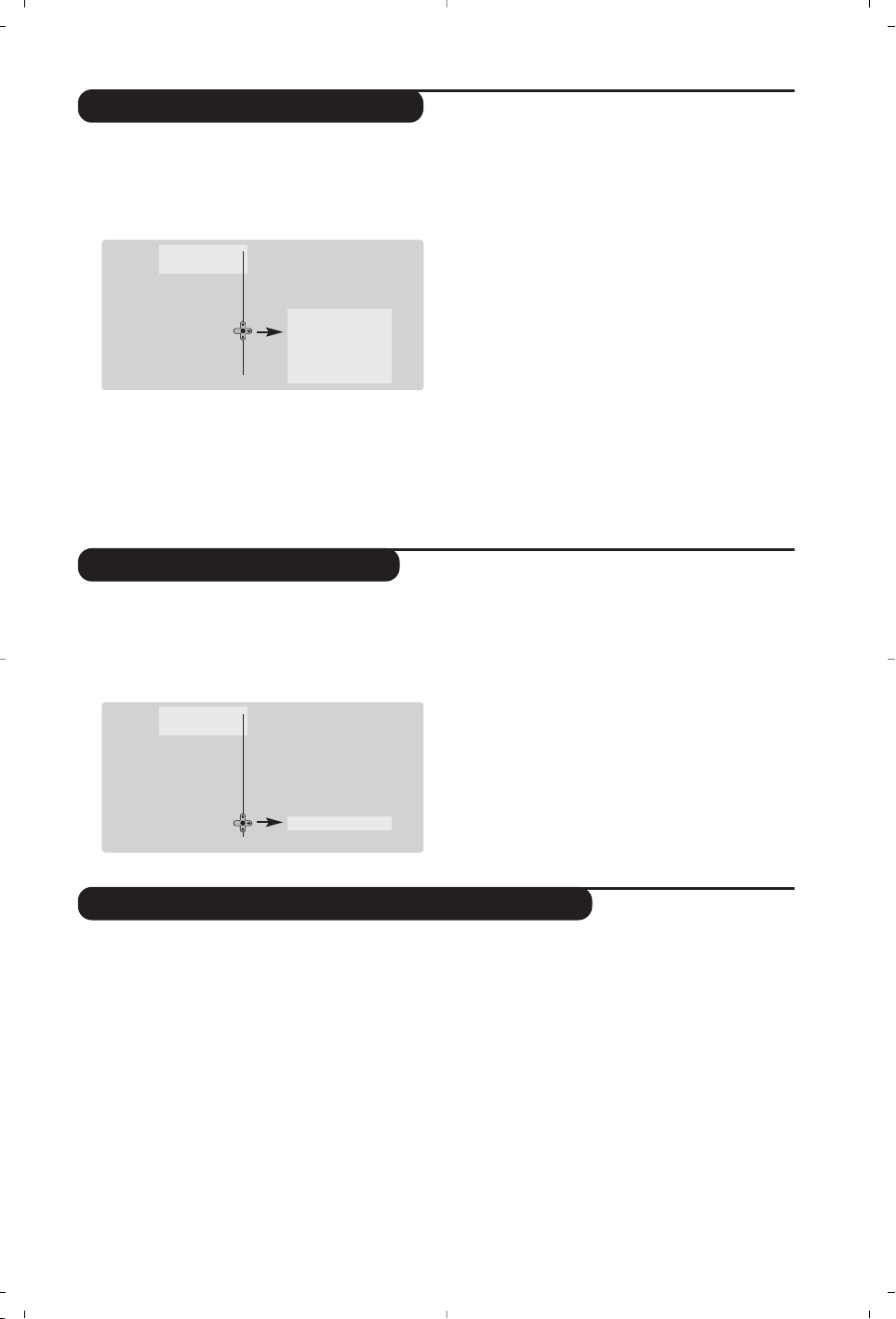
5
Mémorisation manuelle
Programmes préférés
Ce menu permet de mémoriser les
programmes un par un.
& Appuyez sur la touche
H.
é Avec le curseur, sélectionnez le menu
Installation puis Mémo Manuelle :
“
Système : sélectionnez Europe (détection
automatique*) ou
Europe Ouest (norme BG),
Europe Est (norme DK), Royaume-Uni
(norme I) ou France (norme LL’).
* Sauf pour la France (norme LL’), il faut
sélectionner impérativement le choix
France.
‘
Recherche :appuyez sur ¬. La recherche
commence. Dès qu’un programme est trouvé,
le défilement s’arrête et le nom du programme
s’affiche (si disponible).Allez à l’étape suivante.
Si vous connaissez la fréquence du programme
désiré, composez directement son numéro
avec les touches
0 à 9.
Si aucune image n’est trouvée, voir conseils (p. 12).
(
No De Prog. : entrez le numéro à 2 chiffres
souhaité avec les touches
Ȭ ou 0 à 9.
Exemple : programme n°1, tapez
01.
§
Ajust. Fin : si la réception n’est pas
satisfaisante, réglez avec les touches
Ȭ.
è
Mémoriser :appuyez sur ¬. Le programme
est mémorisé.
! Répétez les étapes ‘ à è autant de fois qu’il
y a de programmes à mémoriser.
ç Pour quitter les menus, appuyez sur
d.
Ce menu permet de choisir les programmes
qui seront accessibles avec la touche
@ P #.
& Appuyez sur la touche
H.
é Avec le curseur, sélectionnez le menu
Installation puis Programmes préférés et
appuyez sur
¬. La liste des programmes
préférés est affichée. Les programmes trouvés
lors de l’installation ont été automatiquement
activés dans cette liste.
“ Utilisez le curseur haut/bas pour sélectionner le
programme désiré.
‘ Utilisez le curseur gauche/droite pour ajouter
ou retirer le programme de la liste.
( Recommencez les étapes “ et ‘ autant de
fois qu’il y a de programme à ajouter ou
retirer de la liste.
§ Pour quitter, appuyez plusieurs fois sur
d.
Autres réglages du menu Installation
& Appuyez sur la touche H et sélectionnez le
menu
Installation :
é
Langage : pour modifier la langue d’affichage des
menus.
“
Pays : pour choisir votre pays (F pour France).
Ce réglage intervient dans la recherche, le
classement automatique des programmes et
l’affichage du télétexte. Si votre pays n’apparaît pas
dans la liste, sélectionnez le choix “. ..”
‘
Mémo. Auto : pour lancer une recherche
automatique de tous les programmes
disponibles dans votre région.Si l’émetteur ou
le réseau câblé transmet le signal de
classement automatique, les programmes
seront correctement numérotés. Si ce n’est pas
le cas, vous devez utiliser le menu
Classement
pour les renuméroter (voir p. 4).
Certains émetteurs ou réseaux câblés diffusent leurs
propres paramètres de classement (région, langage, ...).
Dans ce cas, vous devez indiquer votre choix avec
les touches
îÏ puis valider avec ¬.Pour
sortir ou interrompre la recherche, appuyez sur H.
Si aucune image n’est trouvée, voir conseils (p. 12).
( Pour quitter les menus,appuyez sur d.
Menu •
Installation •
Langage •
Pays •
Mémo. Auto. •
Mémo Manuel.
Classement •
Prog. Préférés •
Nom du Prog.
•
Système •
Recherche •
No. De Prog •
Ajust. Fin •
Mémoriser •
Menu •
Installation •
Langage •
Pays •
Mémo. Auto. •
Mémo Manuel. •
Classement •
Prog. Préférés
Nom du Prog.
•
2 •
Page 18

6
Réglages de l’image
Réglages du son
& Appuyez sur la touche H puis sur ¬.
Le menu
Image apparaît :
é Utilisez les touches
îÏ pour sélectionner
un réglage et les touches
Ȭ pour régler.
Remarque : pendant le réglage de l’image, seule la
ligne sélectionnée reste affichée.Appuyez sur
îÏ pour faire ré-apparaître le menu.
Description des réglages :
•
Lumière : agit sur la luminosité de l’image.
•
Couleur : agit sur l’intensité de la couleur.
•
Contraste : agit sur la différence entre les
tons clairs et les tons foncés.
•
Définition : agit sur la netteté de l’image.
•
Temp. Couleur : agit sur le rendu des
couleurs :
Froide (plus bleue), Normale
(équilibrée) ou Chaude (plus rouge).
•
Options numériques :
-
100 Hz = traitement 100 Hz de l’image.
-
Digital Scan (selon version) : réduit l’effet de
scintillement des lignes horizontales visible
sur certaines images.
- Double lignes : doublement de la résolution
verticale qui supprime les lignes horizontales
visibles dans l’image.
Recommandé uniquement
pour les images NTSC (60Hz).
“ Une fois les réglages effectués, sélectionnez le
choix
Mémoriser et appuyer sur ¬ pour les
enregistrer.Appuyez sur
d pour quitter.
& Appuyez sur H, sélectionner Son (Ï) et
appuyez sur
¬. Le menu Son apparaît :
é Utilisez les touches
îÏ pour sélectionner
un réglage et les touches
Ȭ pour régler.
Description des réglages:
•
Aigus : agit sur les fréquences hautes du son.
•
Graves : agit sur les fréquences basses.
•
Balance : pour équilibrer le son sur les haut-
parleurs gauche et droit.
•
Delta Volume : permet de compenser les
écarts de volume qui existent entre les
différents programmes ou les prises EXT.
Ce réglage est opérationnel pour les
programmes 0 à 40 et les prises EXT.
• AVL (Automatic Volume Leveler): contrôle
automatique du volume qui permet de limiter
les augmentations du son, en particulier lors des
changements de programmes ou des publicités.
• Volume casque : permet de régler le volume
du casque indépendamment du volume des
haut-parleurs du téléviseur.
“ Une fois les réglages effectués, sélectionnez le
choix
Mémoriser et appuyer sur ¬ pour les
enregistrer.
‘ Pour quitter les menus,appuyez sur
d.
Réglage des options
& Appuyez sur H, sélectionner Options (Ï)
et appuyez sur
¬.Vous pouvez régler :
é
Timer, Verrou enfant et Verrou Prog. :
voir page suivante
“
Dynamic NR : Arrêt, Min, Med (position
optimale) ou
Max.:
atténue le bruit de l’image
(la neige), en cas de réception difficile.
‘
Déplac. Image (disponible uniquement sur les
grandes tailles d’écran) :les grandes tailles
d’écran sont sensibles aux variations du champ
magnétique terrestre. Ce réglage permet de
compenser son influence en ajustant
l’inclinaison de l’image.
(
Contraste dynamique (selon version) : Arrêt,
Min, Med (position optimale) ou Max. Relève
le détail des contrastes dans les zones claires,
moyennes et sombres.
§
Décodeur : sélectionnez le ou les programmes
qui utilisent un décodeur extérieur puis
sélectionnez la prise où est raccordé le
décodeur :
EXT1 ou EXT2.
Si le décodeur est connecté au magnétoscope,
sélectionnez la prise du magnétoscope (
EXT2).
è Pour quitter les menus,appuyez sur
d.
Lumière •
Couleur •
Contraste •
Définition •
Temp. Couleur •
Options numér. •
Mémoriser •
Menu
•
Image
Son
•
Options
•
Installation
•
Aigus •
Graves •
Balance •
Delta Volume •
AVL •
Volume du casque •
Mémoriser •
Menu •
Image •
Son
Options •
Installation
•
Page 19
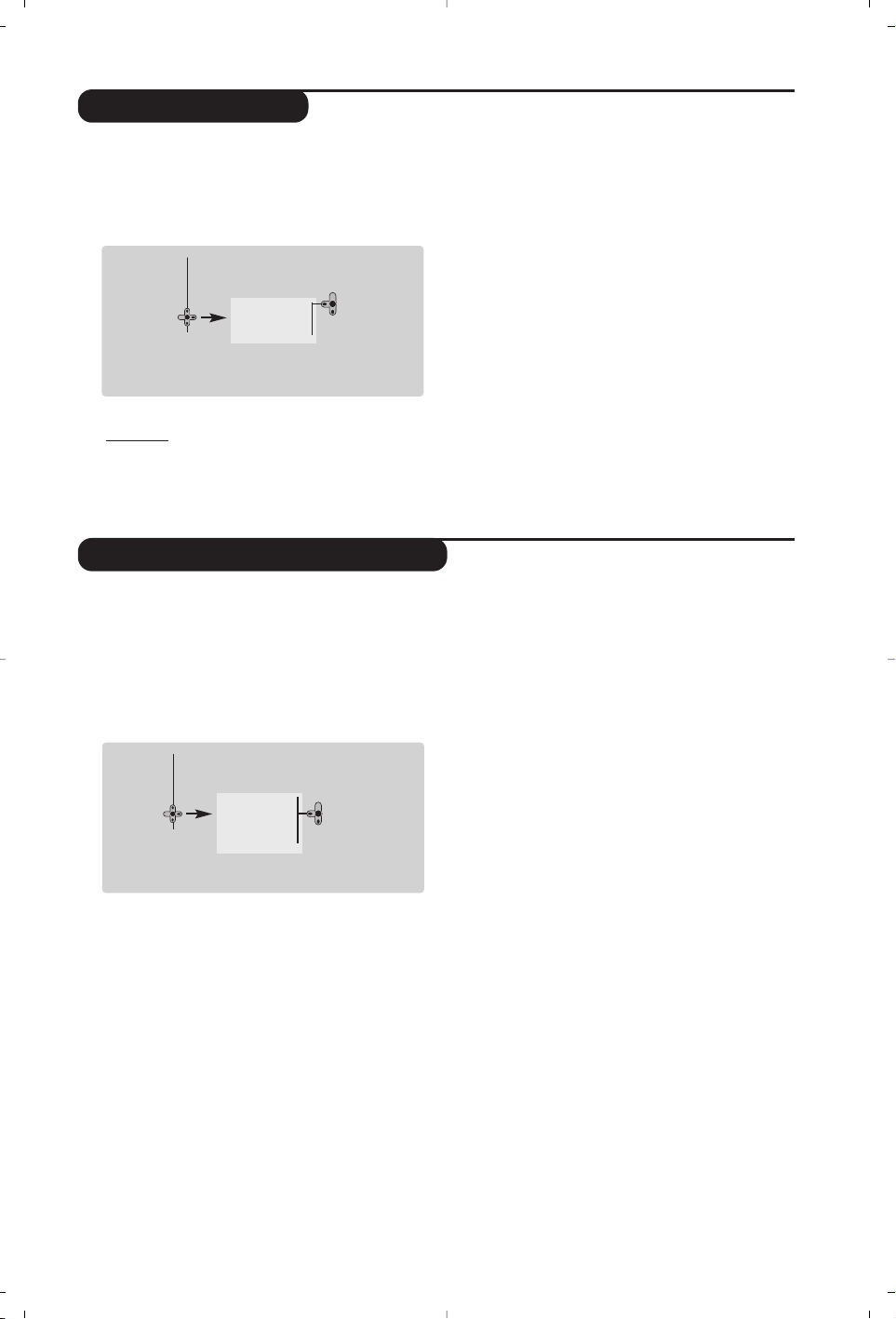
7
Fonction réveil
Verrouillage du téléviseur
Ce menu vous permet d’utiliser le téléviseur
comme un réveil.
& Appuyez sur la touche
H.
é Avec le curseur, sélectionnez le menu
Options
puis Timer :
“
Heure : entrez l’heure courante.
Remar
que : l’heure est mise à jour automatiquement,
à chaque mise en marche, à partir des informations
télétexte du programme n° 1. Si celui-ci n’a pas de
télétexte, la mise à jour n’aura pas lieu.
‘
Heure Début : entrez l’heure de début.
(
Heure Fin : entrez l’heure de mise en veille.
§
No. de Prog : entrez le numéro du programme
désiré pour le réveil.
è
Prog. Activée :vous pouvez régler :
•
Une fois pour un réveil unique,
•
Quotidien pour tous les jour,
•
Arrêt pour annuler.
! Appuyez sur
b pour mettre en veille le
téléviseur. Il s’allumera automatiquement à
l’heure programmée. Si vous laissez le
téléviseur allumé, il changera uniquement de
programme à l’heure indiquée (et se mettra
en veille à l’
Heure de Fin).
La combinaison des fonctions
Verrou TV et
Timer permet de limiter la durée d’utilisation du
téléviseur, à vos enfants par exemple.
Vous pouvez verrouiller certains programmes
ou interdire complètement l’utilisation du
téléviseur en verrouillant les touches.
Verrou enfant
& Appuyez sur H.
é Avec le curseur, sélectionnez le menu
Options
et positionnez Verrou Enfant sur Marche.
“ Éteignez le téléviseur et cachez la
télécommande. Le téléviseur devient inutilisable
(seule la télécommande permet de l’allumer).
‘ Pour annuler: positionnez
Verrou Enfant sur
Arrêt.
Verrou programmes
& Appuyez sur la touche H, sélectionnez le
menu
Options puis Verrou Prog. :
é Vous devez entrer votre code confidentiel
d’accès. La première fois,tapez 2 fois le code
0711 puis saisissez le code de votre choix.Le
menu apparaît.
“
Prog. Verrou :
utilisez les touches îÏ pour
sélectionner le programme TV souhaité et validez
avec
¬
. Le symbole + s’affiche devant les
programmes ou les prises qui sont verrouillés.
Désormais, pour visualiser un programme
verrouillé, vous devez entrer le code
confidentiel, sinon l’écran restera noir.
L’accès au menu
Installation est également
verrouillé. Attention, dans le cas des programmes
cryptés qui utilisent un décodeur extérieur, il faut
verrouiller la prise EXT correspondante.
‘
Changer code : permet d’entrez un nouveau
code à 4 chiffres. Confirmez en le tapant une
deuxième fois.
Si vous avez oublié votre code confidentiel, entrez le
code universel 0711 deux fois.
(
Tout Effacer : permet d’effacer tous les
programmes verrouillés.
§
Tout Verrou : permet de verrouiller tous les
programmes TV et prises EXT.
è Appuyez sur la touche
d pour quitter.
Timer •
Verrou Enfant •
Dynamic NR •
Heure
Heure Début
Heure Fin
No. de Prog
Prog. Activée
Menu •
Image •
Son •
Options
Installation
•
Timer •
Verrou Enfant •
Verrou Prog. •
Dynamic NR •
Marche • Arrêt •
Menu •
Image •
Son •
Options
Installation
•
Page 20
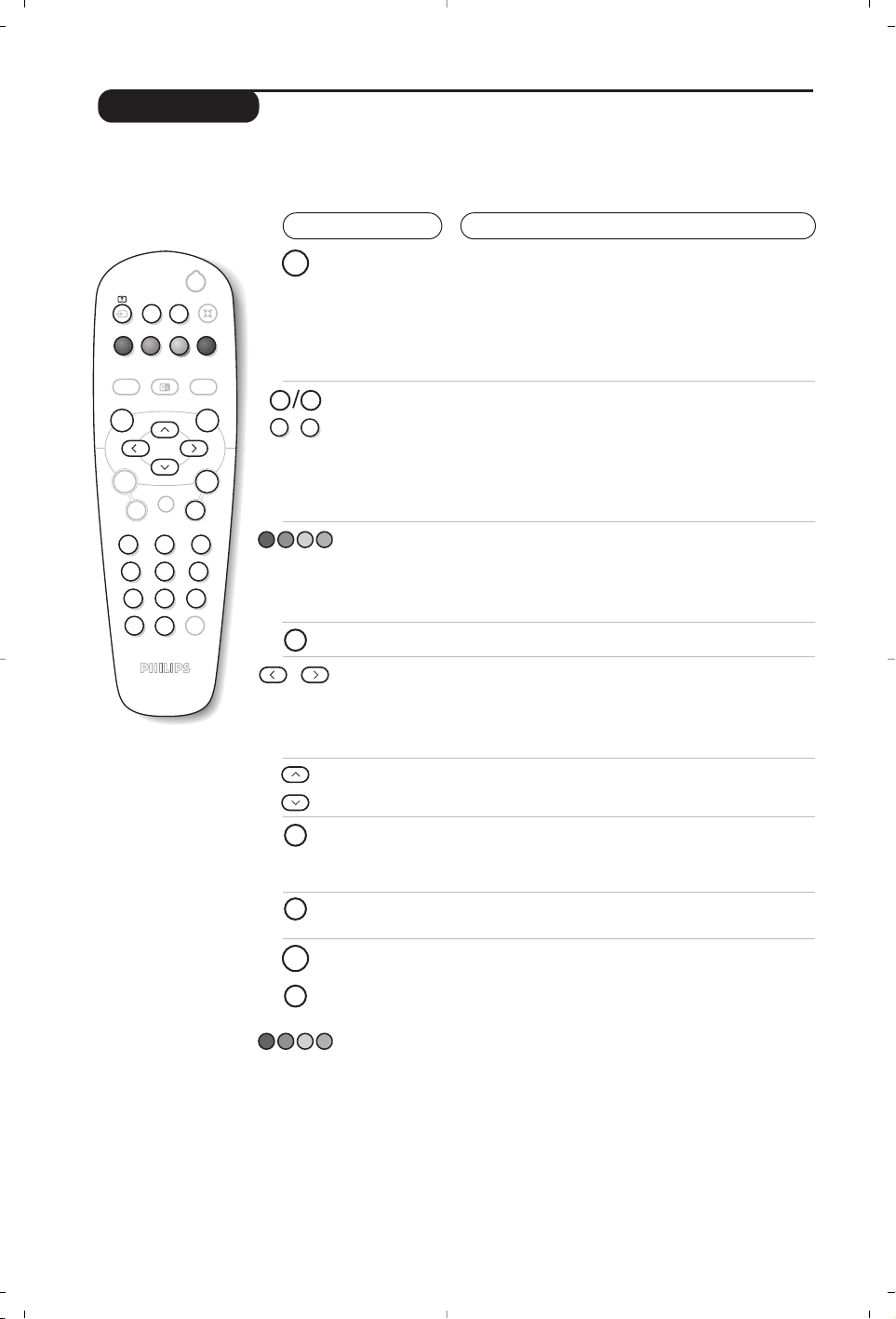
8
Télétexte
Appuyez sur :
Vous obtenez :
Le télétexte est un système d'informations, diffusé par certaines chaînes, qui se consulte comme un
journal. Il permet aussi d'accéder aux sous-titrages pour les personnes malentendantes ou peu
familiarisées avec la langue de transmission (réseaux câblés,chaînes satellites,...).
Appel
télétexte
Sélection
d’une page
Permet d’appeler le télétexte, de passer en mode
transparent puis de quitter. Le sommaire apparaît avec la
liste des rubriques auxquelles vous pouvez accéder. Chaque
rubrique est repérée par un numéro de page à 3 chiffres.
Si la chaîne sélectionnée ne diffuse pas le télétexte, l'indication
100 s'affiche et l'écran reste noir (dans ce cas, quittez le
télétexte et choisissez une autre chaîne).
Composer le numéro de la page désiré avec les touches
0 à 9 ou @ P #.Exemple: page 120, tapez 12
0
. Le numéro s’affiche en haut à gauche, le compteur
tourne, puis la page est affichée.
Renouvelez l'opération pour consulter une autre page.
Si le compteur continue à chercher, c’est que la page n'est pas
transmise. Choisissez un autre numéro.
Accès
direct aux
rubriques
Des zones colorées sont affichées en bas de l’écran.
Les 4 touches colorées permettent d’accéder aux
rubriques ou aux pages correspondantes.
Les zones colorées clignotent lorsque la rubrique ou la page
n’est pas encore disponible.
Sommaire
Pour revenir au sommaire (généralement la page 100).
Sélection
directe des
sous-pages
Agrandissement
d'une page
Double page
télétexte
Certaines pages contiennent des sous-pages (exemple, la
page 120 contient les sous-pages 1/3, 2/3 et 3/3). Dans ce
cas, le numéro de page s’affiche en vert, précédé d’un
symbole
Æ, Í ou ÍÆ.Utilisez les touches Ȭ pour
accéder directement aux sous-pages de votre choix.
Pour afficher la partie supérieure, inférieure, puis revenir à
la dimension normale.
(disponible uniquement sur certaines versions)
Pour activer ou désactiver l’affichage du télétexte en double
page. La page active est affichée à gauche et la page suivante
à droite.
Informations
cachées
Pages
préférées
Pour faire apparaître ou disparaître les informations
cachées (solutions de jeux).
Pour les programmes télétexte 0 à 40,vous pouvez
mémoriser 4 pages préférées qui seront ensuite
directement accessibles avec les touches colorées (rouge,
verte, jaune, bleue).
& Appuyez sur la touche
H pour passer en mode pages
préférées.
é Affichez la page télétexte que vous souhaitez mémoriser.
“ Appuyez ensuite pendant 3 secondes sur la touche
colorée de votre choix.La page est mémorisée.
‘ Renouvelez l’opération avec les autres touches colorées.
( À présent, dès que vous consultez le télétexte, vos
pages préférées apparaissent en couleur en bas de
l’écran. Pour retrouver les rubriques habituelles,
appuyez sur
H.
Pour tout effacer, appuyez sur d pendant 5 secondes.
ù
`
SMART
-
MENU
+ +
[
”
- -
12
564
879
Ë
0
Á
.
¤
SMART
ª
¤
0 9
P
-
+
P
3
Ë
ù
Y
MENU
Ë
Ÿ
Page 21
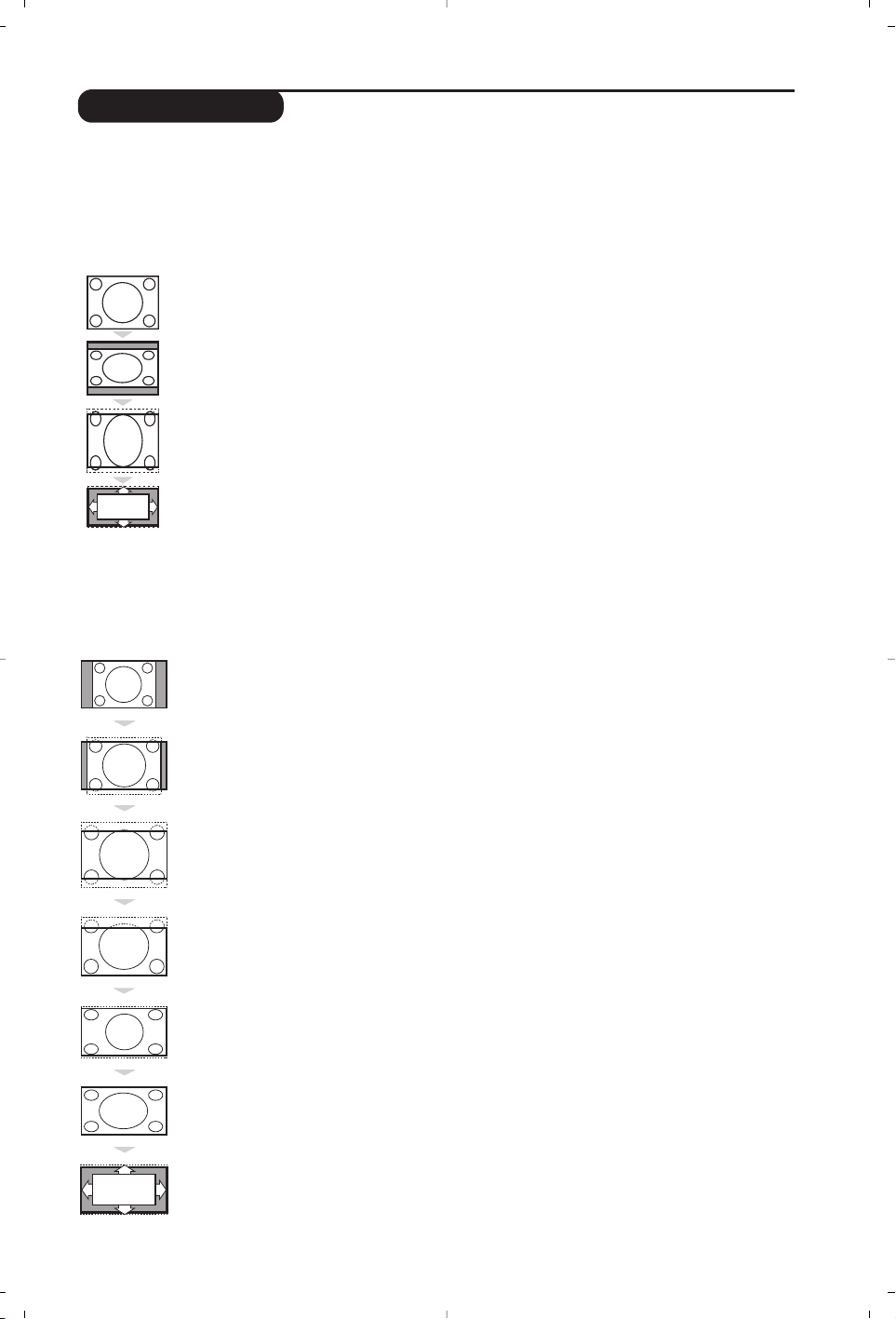
9
Formats 16:9
Les images que vous recevez peuvent être transmises au format 16:9 (écran large) ou 4:3 (écran
traditionnel). Les images 4:3 ont parfois une bande noire en haut et en bas (format cinémascope).
Cette fonction permet d’éliminer les bandes noires et d’optimiser l’affichage des images sur l’écran.
Si votre téléviseur est équipé d’un écran 4:3
Si votre téléviseur est équipé d’un écran 16:9
Appuyez sur la touche ¬ (ou È) pour sélectionner les différents modes :
Le téléviseur est équipé d’une commutation automatique qui décode le signal spécifique émis par
certains programmes et sélectionne automatiquement le bon format d’écran.
4:3
L’image est reproduite au format 4:3,une bande noire apparaît de chaque côté de l’image.
Vous pouvez agrandir progressivement l’image en utilisant les touches îÏ.
Zoom 14:9
L’image est agrandie au format 14:9, une petite bande noire subsiste de chaque côté de
l’image. Les touches
îÏ permettent de comprimer l’image verticalement pour faire
apparaître le haut ou le bas de l’image (sous-titres).
Zoom 16:9
L’image est agrandie au format 16:9. Ce mode est recommandé pour visualiser les images
avec bande noire en haut et en bas (format cinémascope). Utilisez les touches
îÏ
si
vous voulez faire apparaître le haut ou le bas de l’image.
Sous-Titres
Ce mode permet de visualiser les images 4:3 sur toute la surface de l’écran en laissant visibles
les sous-titres. Utilisez les touches
îÏ
pour faire descendre ou remonter le bas de
l’image.
Super 4:3
Ce mode permet de visualiser les images 4:3 sur toute la surface de l’écran en élargissant
les côtés de l’image. Utilisez les touches
îÏ pour compresser l’image verticalement.
Plein Écran
Ce mode permet de restituer les bonnes proportions des images transmises en 16:9 en
les affichant en plein écran.
Format auto
Le format de l’image est automatiquement ajusté pour remplir le plus possible la surface de
l’écran.
Appuyez sur la touche
î (ou Ï) pour sélectionner les différents modes :
4:3
L’image est reproduite au format 4:3
Extension 4:3
L’image est élargie verticalement.
Ce mode permet de supprimer les bandes noires des
images au format cinémascope.
Compress 16:9
L’image est comprimée verticalement au format 16:9.
Format auto
Le format de l’image est automatiquement ajusté pour remplir le plus possible la surface de
l’écran.
Page 22

10
Raccordements
Effectuez les raccordements ci-contre. Utilisez un cordon
de liaison péritel de bonne qualité.
Si votre magnétoscope ne possède pas de prise péritel, seule la
liaison par le câble antenne est possible.Vous devez accorder le
programme numéro 0 du téléviseur sur le signal de test du
magnétoscope (voir mémo. manuelle p. 5). Ensuite pour
reproduire l’image du magnétoscope, appuyez sur
0.
Magnétoscope avec Décodeur
Connectez le décodeur sur la deuxième prise péritel du
magnétoscope.Vous pourrez ainsi enregistrer les émissions
cryptées.
Le téléviseur est équipé de 2 prises péritel EXT1 et EXT2 situées à l’arrière.
La prise EXT1 possède les entrées/sorties audio vidéo et les entrées RVB.
La prise EXT2 possède les entrées/sorties audio vidéo et les entrées S-VHS.
Magnétoscope
Récepteur satellite, décodeur, DVD, jeux,...
Effectuez les raccordements ci-contre.
Pour optimiser la qualité de l’image, connectez à EXT1 les
équipements délivrant les signaux RVB (décodeur
numérique, lecteurs DVD, jeux,...), à EXT2 les équipements
délivrant les signaux S-VHS (magnétoscopes S-VHS et
Hi-8, ...) et indifféremment à EXT1 ou EXT2 les autres
équipements.
Pour le raccordement à une chaîne Hi-fi,utilisez un cordon
de liaison audio et connectez les sorties “L” et “R” du
téléviseur à une entrée “AUDIO IN” “L” et “R” de la
chaîne Hi-fi.
Autres appareils
Amplificateur
(disponible uniquement sur certaines versions)
.
`
ù
Pour sélectionner les appareils connectés
Appuyez sur la touche ~pour sélectionner EXT1, EXT2, S-VHS2
(signaux S-VHS de la prise EXT2) et EXT3 pour les connections latérales.
La plupart des appareils réalisent eux-mêmes la commutation (décodeur,
magnétoscope).
EXT2
VCR
Page 23

11
Effectuez les raccordements ci-contre.
Avec la touche
n
, sélectionner EXT3.
Pour un appareil monophonique, connectez le signal vidéo
sur l’entrée VIDEO et le signal son sur l’entrée AUDIO L (ou
AUDIO R). Le son est reproduit automatiquement sur les
haut-parleurs gauche et droit du téléviseur.
Casque
Appuyez sur la touche m si vous voulez couper le
son du téléviseur (voir aussi : réglage du son, page 6).
L'impédance du casque doit être comprise entre 32 et
600 ohms.
Connexions latérales
Glossaire
Signaux RVB:
Il s’agit de 3 signaux vidéo Rouge,Vert, Bleu qui viennent directement piloter les 3 canons rouge,
vert , bleu du tube cathodique. L’utilisation de ces signaux permet d’obtenir une meilleure qualité
d’image.
Son NICAM:
Procédé permettant de transmettre le son en qualité numérique.
Système:
La transmission des images n’est pas faite de la même façon dans tous les pays.Il existe différentes
normes : BG, DK, I, et L L’. Le réglage
Système (p. 5) permet de sélectionner ces différentes
normes. Ne pas confondre avec le codage couleur PAL ou SECAM. Le Pal est utilisé dans la plupart
des pays d’Europe,le Secam en France, en Russie et dans la plupart des pays d’Afrique.Les États
Unis et le Japon utilisent un autre système appelé NTSC.
100Hz:
Les téléviseurs conventionnels (50 Hz) produisent 25 images par seconde.Grâce à la technologie
100 Hz, la fréquence de balayage est doublée et vous obtenez 50 images par seconde. Le confort
visuel est amélioré et l’effet de scintillement est supprimé.
16:9:
Désigne les proportions largeur / hauteur de l’écran. Les téléviseurs à écran large ont des
proportions 16/9 et les écrans traditionnels: 4/3.
S-VHS
Video
R Audio L
*
S-VHS
Video
R Audio L
*
S-VHS, Hi-8
VHS, 8 mm
Page 24

12
Conseils
Mauvaise réception
La proximité de montagnes ou de hauts
immeubles peut être la cause d'image
dédoublée, d'écho ou d'ombres. Dans ce cas,
essayez d’ajuster manuellement l’accord de
l’image: voir
Ajust. Fin (p. 5) ou modifiez
l'orientation de l'antenne extérieure.
Vérifiez également que votre antenne permet
de recevoir les émissions dans cette bande de
fréquences (bande UHF ou VHF) ?
En cas de réception difficile (image neigeuse),
positionnez le réglage
Dynamic NR du menu
Options sur Marche (p. 6).
Absence d'image
Si le téléviseur ne s’allume pas, appuyez 2 fois
sur la touche
b située sur la télécommande.
Avez-vous bien branché l'antenne ?
Avez-vous choisi le bon système ? (p.5)
Le contraste ou la lumière est déréglé ?
Appuyez sur la touche
≈ et reprenez les
réglages du menu
Image.
Une prise péritel ou une prise d'antenne mal
connectée est souvent la cause de problèmes
d'image ou de son (il arrive que les prises se
déconnectent légèrement lorsque l'on déplace
ou que l'on tourne le téléviseur).Vérifiez
toutes les connexions.
L’équipement périphérique délivre une
image en noir et blanc
Pour la lecture d’une cassette vidéo, vérifiez
qu’elle est enregistré au même standard (PAL,
SECAM, NTSC) que ce que peut lire le
magnétoscope.
Absence de son
Si certains programmes sont dépourvus de son,
mais pas d’image, c’est que vous n’avez pas le bon
système TV. Modifiez le réglage
Système (p. 5).
Télétexte
Certains caractères ne s’affichent pas
correctement ? Vérifiez que le réglage du
pays est correctement positionné (p. 5).
La télécommande ne fonctionne plus ?
Le voyant du téléviseur ne clignote plus
lorsque vous utilisez la télécommande ?
Remplacez les piles.
Veille
Lorsque vous allumez le téléviseur, il reste en
veille et l’indication
Verrouillé s'affiche dès
que vous utilisez les touches du téléviseur ?
La fonction
Verrou enfant est en service (p.7).
Si le téléviseur ne reçoit pas de signal pendant
15 mn, il passe automatiquement en veille.
Pour faire des économies d’énergie, votre
téléviseur est équipé de composants
permettant une très faible consommation en
veille (inférieure à 1 W).
Toujours pas de résultats ?
En cas de panne, n’essayez jamais de réparer
vous même le téléviseur, mais consultez le
service après vente.
Nettoyage du téléviseur
Le nettoyage de l’écran et du coffret doit être
effectué uniquement avec un chiffon propre,
doux et non pelucheux. Ne pas utiliser de
produit à base d’alcool ou de solvant.
Page 25

1
Inleiding
Inhoudsopgave
Hartelijk dank voor de aankoop van dit televisietoestel.
Deze handleiding is bedoeld om u te helpen bij de installatie en bediening van uw
TV toestel.
We raden u ten sterkste aan de handleiding zorgvuldig door te nemen.
Installatie
Installeren van het televisietoestel . . . . . . . . . . . . . . . . . . . . . . . . . . . . . . . . . . . . .2
Toetsen van het TV toestel . . . . . . . . . . . . . . . . . . . . . . . . . . . . . . . . . . . . . . . . . . .2
Toetsen van de afstandsbediening . . . . . . . . . . . . . . . . . . . . . . . . . . . . . . . . . . . . .3
Snelle installatie . . . . . . . . . . . . . . . . . . . . . . . . . . . . . . . . . . . . . . . . . . . . . . . . . . . .4
Sorteren van de programma’s . . . . . . . . . . . . . . . . . . . . . . . . . . . . . . . . . . . . . . . .4
Programmanaam . . . . . . . . . . . . . . . . . . . . . . . . . . . . . . . . . . . . . . . . . . . . . . . . . . .4
Handmatig vastleggen in het geheugen . . . . . . . . . . . . . . . . . . . . . . . . . . . . . . . . . .5
Voorkeursprogramma’s . . . . . . . . . . . . . . . . . . . . . . . . . . . . . . . . . . . . . . . . . . . . . .5
Andere instellingen van het menu Installatie . . . . . . . . . . . . . . . . . . . . . . . . . . . . .5
Gebruik
Instellen van het beeld . . . . . . . . . . . . . . . . . . . . . . . . . . . . . . . . . . . . . . . . . . . . . .6
Instellen van het geluid . . . . . . . . . . . . . . . . . . . . . . . . . . . . . . . . . . . . . . . . . . . . . .6
Instellen van de diversen . . . . . . . . . . . . . . . . . . . . . . . . . . . . . . . . . . . . . . . . . . . .6
Wekfunctie . . . . . . . . . . . . . . . . . . . . . . . . . . . . . . . . . . . . . . . . . . . . . . . . . . . . . . .7
Vergrendeling van de televisie . . . . . . . . . . . . . . . . . . . . . . . . . . . . . . . . . . . . . . . .7
Teletekst . . . . . . . . . . . . . . . . . . . . . . . . . . . . . . . . . . . . . . . . . . . . . . . . . . . . . . . . .8
16:9 Formaten . . . . . . . . . . . . . . . . . . . . . . . . . . . . . . . . . . . . . . . . . . . . . . . . . . . . .9
Extra apparatuur
Aansluiten van extra apparatuur . . . . . . . . . . . . . . . . . . . . . . . . . . . . . . . . . . . . .10
Videorecorder . . . . . . . . . . . . . . . . . . . . . . . . . . . . . . . . . . . . . . . . . . . . . . . . . . .10
Versterker . . . . . . . . . . . . . . . . . . . . . . . . . . . . . . . . . . . . . . . . . . . . . . . . . . . . . . .10
Aansluitingen aan de zijkant . . . . . . . . . . . . . . . . . . . . . . . . . . . . . . . . . . . . . . . . .11
Praktische informatie
Tips . . . . . . . . . . . . . . . . . . . . . . . . . . . . . . . . . . . . . . . . . . . . . . . . . . . . . . . . . . . .12
Verklaring technische termen . . . . . . . . . . . . . . . . . . . . . . . . . . . . . . . . . . . . . . . .12
°
Aanwijzing voor hergebruik
Uw TV toestel bevat materialen die opnieuw gebruikt of gerecycleerd kunnen
worden. Om de hoeveelheid afval in het milieu te beperken,halen gespecialiseerde
ondernemingen gebruikte toestellen op om ze uit elkaar te halen en materiaal dat
geschikt is voor hergebruik te verzamelen (neem contact op met uw verkoper).
NL
Page 26
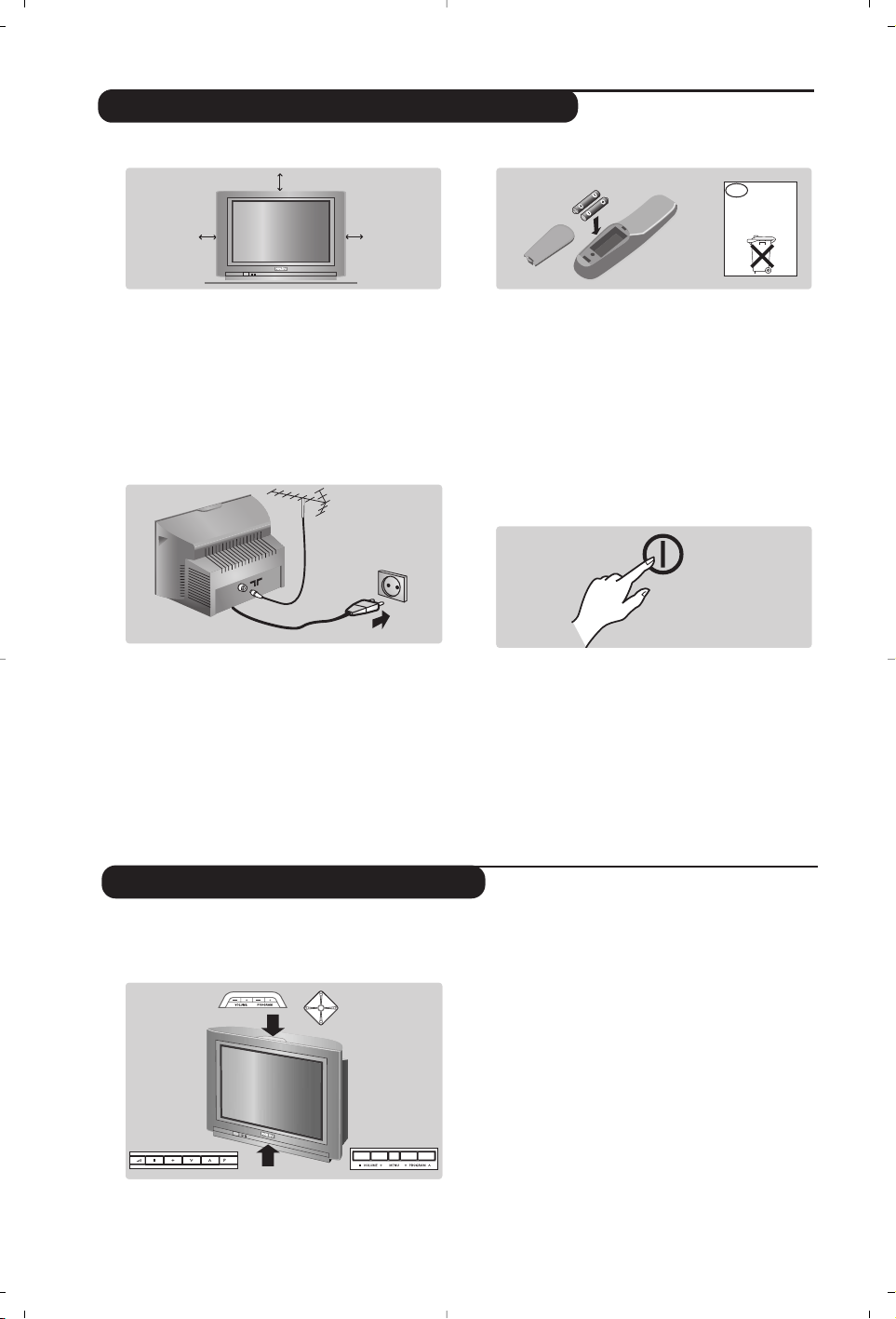
Het televisietoestel heeft 4 of 5 toetsen,
afhankelijk van het model aan de voorkant of
bovenaan het toestel.
De VOLUME - + (- ” +) toetsen dienen om het
geluid te regelen. Met de PROGRAM - + (- P +)
toetsen kunnen de gewenste programma’s worden
geselecteerd. Om de menu’s te activeren,dienen
de twee
” - en ” + (of MENU) toetsen
tegelijkertijd ingedrukt te worden.Vervolgens
kunnen de PROGRAM - + toetsen worden
gebruikt om een instelling te selecteren en de
” - + toetsen om die instelling te bevestigen.
Om de menu’s te verlaten,dienen de twee
” -
en
” + (of MENU) toetsen tegelijkertijd
ingedrukt te worden.
Opmerking: wanneer de Kinderslot functie is
geactiveerd, zijn deze toetsen niet beschikbaar (zie p.7).
2
&
Plaatsen van het televisietoestel
Plaats uw TV toestel op een stevige en stabiele
ondergrond en laat rondom het toestel een ruimte
vrij van tenminste 5 cm. Om gevaarlijke situaties te
voorkomen dient u op het toestel geen voorwerp
te zetten dat dekkend (kleedje) of vol met water
(vaas) is of dat warmte ontwikkelt (lamp). Het TV
toestel mag niet aan water worden blootgesteld.
é
Verbindingen
• Steek de stekker van de antenne in de :
aansluitbus aan de achterkant van het toestel.
Met de binnenantennes kan ontvangst in
bepaalde omstandigheden moeilijk zijn. U kan dit
verbeteren door de antenne te draaien. Indien de
ontvangst middelmatig blijft, dan dient u een
buitenantenne te gebruiken.
• Steek de stekker in een stopcontact
(220-240 V / 50 Hz).
“
Afstandsbediening
Plaats de twee R6-batterijen (bijgeleverd) op
de juiste manier in de afstandsbediening.
Controleer of de keuzetoets op TV staat.
Om het milieu te helpen beschermen, bevatten de bij
dit televisietoestel geleverde batterijen geen kwik of
nikkel cadmium. Gooi gebruikte batterijen niet weg
maar maak gebruik van de recycleermogelijkheden ter
uwer beschikking (raadpleeg uw verkoper). Gebruik
soortgelijke batterijen als u ze moet vervangen.
‘
Inschakelen
Druk op de aan/uit toets om de televisie aan te
zetten. Een rood indicatielampje gaat branden en
het scherm licht op.Ga rechtstreeks naar het
hoofdstuk Snelle installatie op pagina 4.
Druk op de P
# toets van de afstandsbediening
als de televisie in de wachtstand (stand-by) blijft.
Het indicatielampje knippert als u de
afstandsbediening gebruikt.
5 cm
5 cm
5 cm
Installeren van het televisietoestel
Toetsen van het TV toestel
Niet
weggooien,
maar inleveren
als KCA.
NL
Page 27
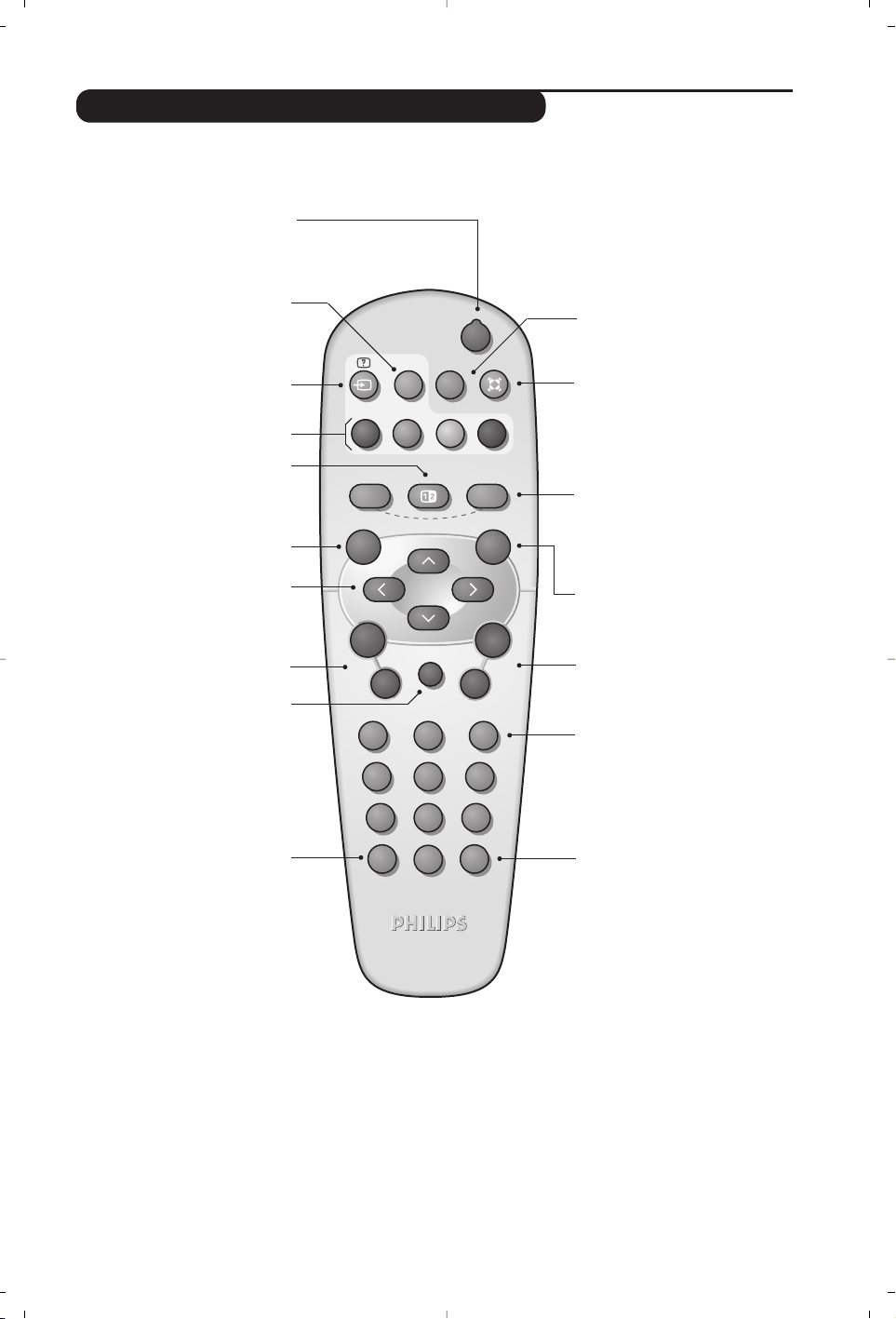
3
Toetsen van de afstandsbediening
Wachtstand (Stand-by)
Om de TV in de wachtstand te
zetten. Druk op b,P @#of 0
9
, om de TV weer aan te zetten.
Sleeptimer
Voor het instellen van de tijdsduur
waarna automatisch naar de
wachtstand wordt overgeschakeld
(van 0 tot 240 minuten).
Keuze van de EXT-
aansluitingen (p.10)
Druk verscheidene keren om het
aangesloten apparaat te selecteren.
Teletext-toetsen (p. 8)
Dual screen
(afhankelijk van de versie)
om de weergave op twee schermen
te activeren/desactiveren.Op het
tweede scherm kan de teletekst
Menu :
Om de menu’s
op te roepen of te verlaten.
Volume
Voor het regelen van het geluidsniveau
Cursor / Formaat
Met deze 4 toetsen kunt u de
menu’s doorlopen. Met de toetsen
îÏ kunt u het beeld verticaal
vergroten of samendrukken.
Scherm informatie
Om het programmanummer, de
naam (zo die bestaat), de tijd, de
geluidsmode en de resterende tijd
op de timer in beeld te brengen of
te verwijderen.Door de toets 5
seconden lang ingedrukt te houden
blijft het programmanummer
permanent op het scherm.
Geluidsmodus
Om van Stereo en Nicam Stereo
naar Mono te schakelen of te
kiezen tussen Dual I of Dual II bij
tweetalige uitzendingen.
De Mono-aanduiding is rood wanneer
er geen andere mogelijkheid is.
Surround
Om het effect van verruimd geluid te
activeren/desactiveren.Bij stereo
geeft dit de indruk dat de luidsprekers
verder uit elkaar staan.Voor versies
uitgerust met Virtual Dolby Surround
* krijgt u de geluidseffecten van Dolby
Surround Pro Logic.
Voorinstellingen van beeld en
geluid
Geeft toegang tot een aantal
instellingen van beeld en geluid.
De stand Persoonlijk komt overeen
met de gekozen instellingen in de menu’s.
Afzetten van het geluid
Om het geluid aan of uit te zetten.
Kiezen van tv-programma’s
Om een vorig of volgend
programma lager of hoger te kiezen
(zie p. 5).
Vorig programma
Om naar vorig programma te
gaan.
Oproepen van teletekst (p.8)
Cijfertoetsen
Om rechtstreeks een programma
te kiezen.Voor een
programmanummer van 2 cijfers
moet het tweede cijfer worden.
* Geproduceerd onder licentie van Dolby Laboratories.
”Dolby” en het dubbele D-symbool zijn handelsmerken van de Dolby Laboratories.
.
ù
`
SMART
-
MENU
SMART
ª
¤
++
”
12
[
--
564
879
Ë
0
P
3
Á
Page 28
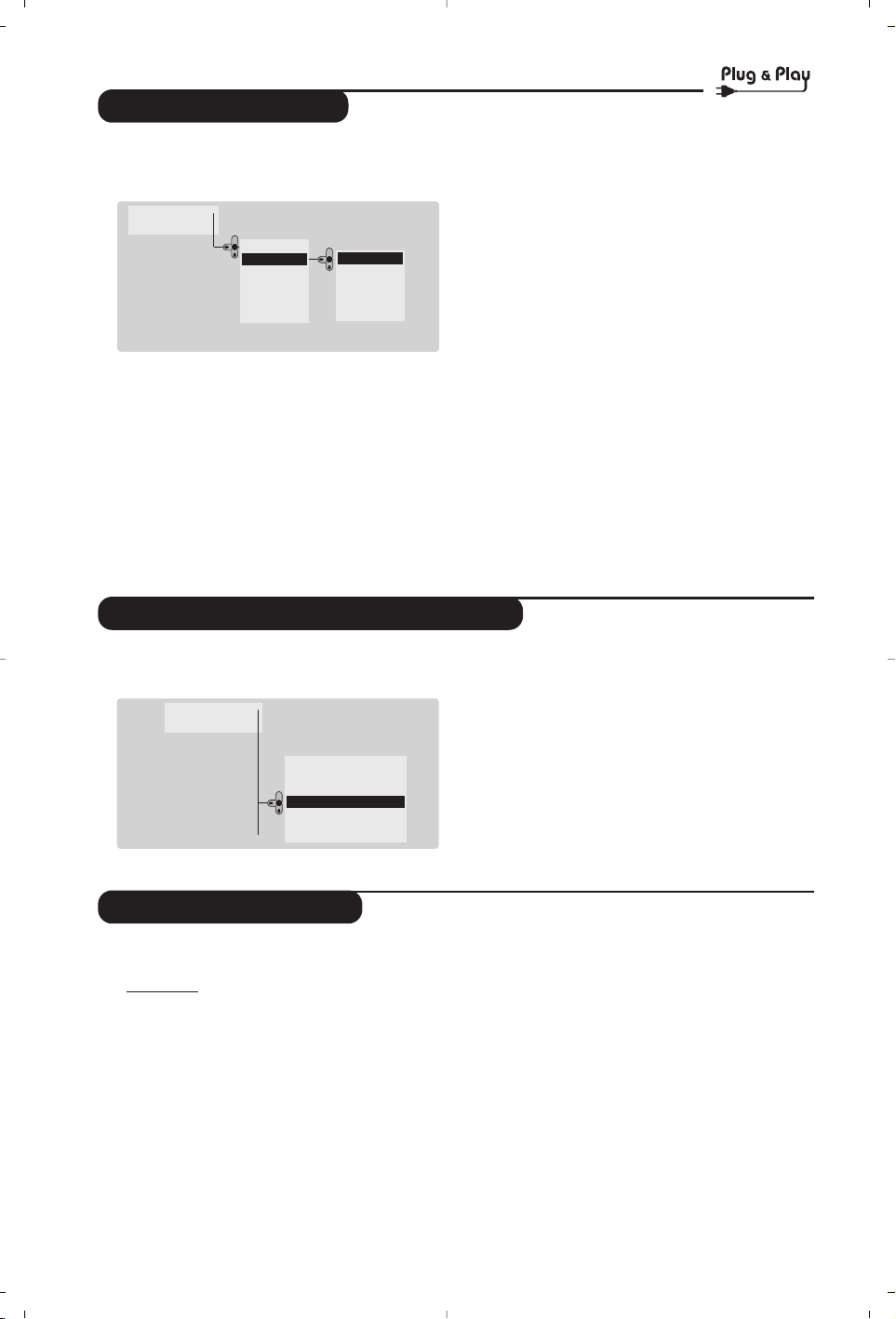
4
Snelle installatie
Sorteren van de programma’s
Programmanaam
Wanneer u de televisie voor het eerst aanzet,
verschijnt er een menu op het scherm.In dit menu
kunt u het land en de taal van de menu’s kiezen:
Indien het menu niet verschijnt, houd de toetsen
”- en ”+ van het televisietoestel dan
5 seconden ingedrukt om het te laten verschijnen.
& Gebruik de toetsen
îÏ van de
afstandsbediening om uw land te kiezen en
bevestig met
¬.
Indien uw land niet op de lijst voorkomt, selecteer
dan “. . .”
é Selecteer vervolgens uw taal met de toetsen
îÏ en bevestig met ¬.
“ Het zoeken start nu automatisch.
Alle beschikbare tv-programma’s worden in
het geheugen opgeslagen.
Dit alles duurt enkele minuten. Op het scherm
ziet u hoe het zoeken vordert en hoeveel
programma’s er gevonden zijn. Na afloop
verdwijnt dit menu.
Druk op de toets
H om het zoeken te stoppen
of te onderbreken. Zie het hoofdstuk Tips op p. 12
als er geen programma wordt gevonden.
‘ Als de kabel of het kabelnetwerk het
automatische sorteersignaal uitzendt, dan
worden de programma’s op de juiste manier
genummerd. De installatie wordt dan beëindigd.
( Indien dit niet het geval is, dient u het menu
Sorteren te gebruiken om ze te nummeren.
Sommige zenders of kabelnetwerken zenden hun
eigen sorteerparameters uit (regio, taal enz...).
In dat geval moet u uw keuze aangeven met de
toetsen
îÏ en bevestigen met ¬.
& Druk op de toets H. Het Hoofdmenu
verschijnt op het scherm.
é Selecteer het menu
Installatie met de cursor
en vervolgens het menu
Sorteren.
“ Selecteer het programma dat u wil verplaatsen
met de toets
îÏ en druk op ¬.
‘ Gebruik vervolgens de toetsen
îÏ om
het nieuwe nummer te kiezen en bevestig
met
È.
( Herhaal de stappen “ en ‘ zo vaak als er
programma’s hernummerd moeten worden.
§ Om de menu’s te verlaten, druk op
d.
Indien u dit wenst, kunt u een naam geven aan
de programma’s en externe aansluitingen .
Opmer
king: tijdens de installatie krijgen de
programma’s automatisch een naam wanneer het
identificatiesignaal wordt doorgezonden.
& Druk op de toets
H.
é Selecteer met de cursor het menu
Installatie,
en vervolgens
Naam.
“ Gebruik de toetsen
@ P # om het
programma te kiezen dat u een naam wilt
geven of waarvan u de naam wilt wijzigen.
‘ Gebruik de toetsen
Ȭ om in het
naamveld van de ene naar de andere
letterpositie te gaan (5 tekens) en de toetsen
îÏ om de tekens te selecteren.
( Druk op
H als u de naam heeft ingevoerd.
De naam is nu in het geheugen vastgelegd.
§ Herhaal stappen “ tot ( voor elk
programma dat u een naam wilt geven.
è Druk op
d om de menu’s te verlaten.
Menu •
Installatie •
Land •
DK
NL
GB
DE
SF
...
Nederlands
English
Français
...
Menu •
Installatie •
Taal •
Land •
Automatisch •
Handmatig •
Sorteren •
Voorkeurzenders •
Naam
•
00
01 NED1
02 NED2
03ÆNED3
04 RTL4
05 RTL5
Page 29

5
Handmatig vastleggen in het geheugen
Voorkeursprogramma’s
Met dit menu kunt u de programma’s één voor
één vastleggen.
& Druk op de toets
H.
é Met de cursor selecteert u het menu
Installatie
en vervolgens Handmatig vastleggen:
“
Systeem: selecteer Europe (automatisch
zoeken*) of
West Eur (BG-norm), East Eur
(DK-nrom), UK (I-norm) of France (LL-norm).
* Behalve voor Frankrijk (LL-norm) moet verplicht
de keuze
France worden gemaakt.
‘
Zoeken: druk op ¬.Het zoeken begint.Zodra
een programma is gevonden,stopt het zoeken en
wordt de programmanaam weergegeven (indien
beschikbaar). Ga naar de volgende stap. Indien u
de frequentie van het gewenste programma kent,
dan kunt u het nummer ervan direct invoeren
met behulp van de toetsen
0 tot 9.
Als geen programma wordt gevonden, zie het
hoofdstuk Tips (p. 12).
(
Programnr.: voer het gewenste nummer in met
de toetsen
Ȭ of 0 tot 9.Bijvoorbeeld :
voor
programma
1, voer 01 in.
§
Fijnafst. : als de ontvangst niet bevredigend is,
stel dan af met de toetsen
Ȭ.
è
Vastleggen: druk op ¬. Het programma is
vastgelegd.
! Herhaal de stappen ‘ tot è voor elk vast te
leggen programma.
ç Druk op
d om de menu’s te verlaten.
Met dit menu kan u de programma’s kiezen
die beschikbaar zijn met de toets
@ P #.
& Druk op de toets
H.
é Met de cursor selecteert u het menu
Installatie
en vervolgens Voorkeurzenders en druk op
¬
. De lijst met de voorkeursprogramma’s
wordt weergegeven. De bij de installatie
gevonden programma’s zijn automatisch
geactiveerd in deze lijst.
“ Gebruikde toetsen omhoog/omlaag om het
gewenste programma te selecteren.
‘ Gebruik de toetsen links/rechts om een
programma aan de lijst toe te voegen of eruit
te halen.
( Herhaal de stappen “ en ‘ voor elk
programma dat u wil toevoegen aan of
verwijderen uit de lijst.
§ Om het menu te verlaten,druk verschillende
keren op
H.
Andere instellingen van het menu Installatie
& Druk op de toets H en selecteer het menu
Installatie:
é
Taal: om de taal van de weergave van de
menu’s te wijzigen.
“
Land: om uw land te kiezen.
Deze instelling wordt gebruikt bij het zoeken, het
automatisch sorteren van de programma’s en de
weergave van teletekst. Indien uw land niet in de
lijst voorkomt, selecteer dan “. . .”
‘ Automatisch: met dit menu start u het
automatisch zoeken naar de programma’s die u
in uw regio kunt ontvangen.Als de kabel of het
kabelnetwerk het automatische sorteersignaal
uitzendt, dan worden de programma’s op de
juiste manier genummerd. Indien dit niet het
geval is, dan moet u het menu
Sorteren
gebruiken om ze te hernummeren (zie p. 4).
Sommige zenders of sommige kabelnetwerken zenden
hun eigen sorteerparameters uit (regio, taal enz.). In dit
geval moet u uw keuze aanduiden met de toetsen
îÏ en bevestigen met ¬.Druk op H om het
zoeken te stoppen of te onderbreken. Indien geen enkel
programma werd gevonden,zie dan het menu Tips (p. 12).
( Druk op d om de menu’s te verlaten.
Menu •
Installatie •
Taal •
Land •
Automatisch •
Handmatig
Sorteren •
Voorkeurzenders •
Naam
•
Systeem •
Zoeken •
Programnr. •
Fijnafst. •
Vastleggen •
Menu •
Installatie •
Taal •
Land •
Automatisch •
Handmatig •
Sorteren •
Voorkeurzenders
Naam
•
2 •
Page 30
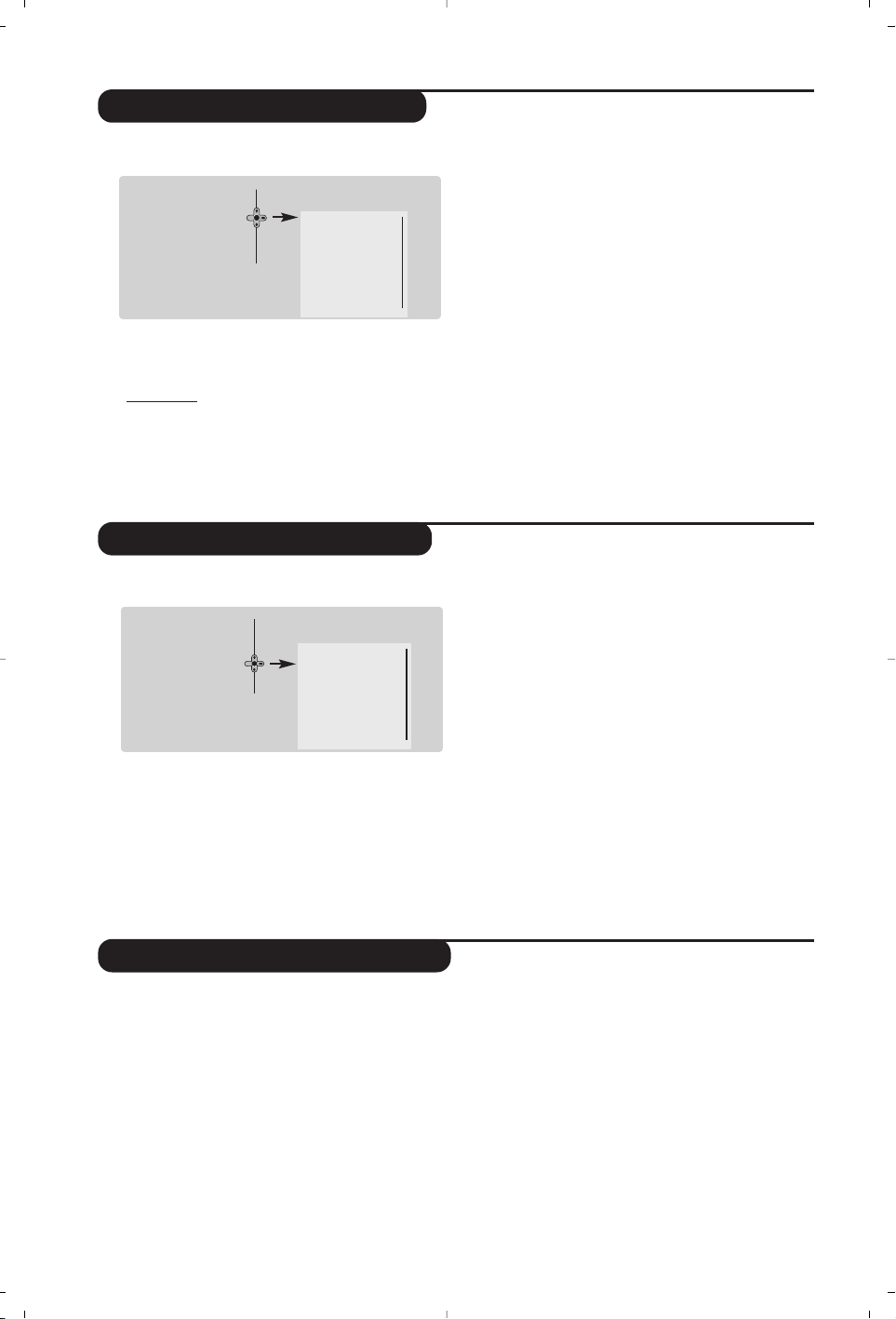
6
Instellen van het beeld
Instellen van het geluid
& Druk op de toets H en vervolgens op ¬.
Het menu
Beeld verschijnt:
é Gebruik de toetsen îÏ om een instelling te
selecteren en de toetsen
Ȭ om de
instelling af te regelen.
Opmerking:
tijdens de instelling van het beeld wordt
alleen de geselecteerde regel weergegeven. Druk op
îÏ om het menu weer op het scherm te halen.
Beschrijving van de instellingen:
•
Helderheid: om de helderheid van het beeld in
te stellen.
•
Kleur: om de kleurintensiteit in te stellen.
•
Contrast: om het verschil tussen de lichte en de
donkere kleuren in te stellen.
•
Scherpte: om de scherpte van het beeld in te stellen.
•
Kleurtemp.: stelt de kleurweergave in:Koel (blauwer),
Normaal (uitgebalanceerd) of Warm (roder).
• Digitale Opties:
-
100hz: vlakflikkerreduktie.
-
Digital Scan (afhankelijk van de versie): om het
zichtbare flikkereffect op bepaalde beelden te
verminderen.
-
Dubbele Lijnen: een verdubbeling van de
verticale resolutie die zichtbare beeldlijnen
struktuur verwijderd.
Aanbevolen voor NTSC materiaal (60Hz).
“ Zodra u de instellingen heeft uitgevoerd,
selecteer dan de keuze
Vastleggen en druk
op
¬ om de instelling vast te leggen.
Druk op
d om de menu’s te verlaten.
& Druk op H, selecteer Geluid (Ï) en druk
op
¬. Het menu Geluid verschijnt:
é Gebruik de toetsen îÏ om een instelling
te kiezen en de toetsen
Ȭ om in te stellen.
Beschrijving van de instellingen:
•
Hoge Tonen: om de hoge geluidsfrequenties af
te stemmen.
•
Lage Tonen: om de lage frequenties af te stemmen
• Balans: om het geluid evenwichtig over de
linker- en rechterluidsprekers te verdelen.
•
Delta Volume: stelt u in staat om de
volumeverschillen die tussen de verschillende
programma’s of de EXT-aansluitingen kunnen
bestaan, te compenseren.Deze instelling is
beschikbaar voor de programma’s 0 tot 40 en
de EXT-aansluitingen.
• Max. Volume:controleert automatisch het
volume zodat verhogingen van het geluid kunnen
worden beperkt, met name bij het schakelen
tussen programma’s of reclamespots.
• Volume Hoofdtelefoon (afhankelijk van de
versie):voor het regelen van het geluidsniveau
van de hoofdtelefoon zonder het volume van
de luidsprekers van het toestel te wijzigen.
“ Als u het geluid heeft ingesteld, selecteer dan
de optie
Vastleggen en druk op ¬ om de
instelling vast te leggen.
‘ Om de menu’s te verlaten, druk op
d.
Instellen van de diversen
& Druk op H, selecteer Diversen (Ï) en druk
op
¬.U kan het volgende instellen:
é
Timer, Kinderslot en Vergrendeling van
programma’s : zie volgende pagina
“
Dynamic NR: Min, Med (optimale stand), Max
of Uit:vermindert de beeldruis (sneeuw) bij een
slechte ontvangst.
‘
Rotatie (alleen beschikbaar op grote
televisieschermen)
:
Grote televisieschermen zijn
gevoelig voor schommelingen in het magnetisch
aardveld.Met dit menu kunt u de effecten daarvan
compenseren door de rotatie van het beeld aan
te passen.
( Dynamisch contrast (afhankelijk van de versie):
Min, Med (optimale stand), Max of Uit.
Om de automatische contrastregelcircuits te
activeren.
§
Decoder: selecteer het programma of de
programma’s die een externe decoder gebruiker
en selecteer vervolgens de aansluiting waarmee
de decoder is verbonden:
EXT1 of EXT2.
Indien de decoder verbonden is met de videorecorder,
selecteer dan aansluiting (
EXT2) van de videorecorder.
è Om de menu’s te verlaten, druk op d.
Helderheid •
Kleur •
Contrast •
Scherpte •
Kleurtemp. •
Digitale Opties •
Vastleggen •
Menu
•
Beeld
Geluid
•
Diversen
•
Installatie
•
Hoge Tonen •
Lage Tonen •
Balans •
Delta Vol •
Max. Volume •
Vol. Hoofdtelef. •
Vastleggen •
Menu •
Beeld •
Geluid
Diversen •
Installatie
•
Page 31

7
Wekfunctie
Vergrendeling van de televisie
Met dit menu kunt u de televisie als wekker
gebruiken.
& Druk op de toets
H.
é Selecteer met de cursor het menu
Diversen
en vervolgens Timer:
“ Tijd: voer de tijd in.
Opmer
king: de tijd wordt automatisch
geactualiseerd met de teletekstinformatie van het
programma op nr.1. Indien dit programma geen
teletekst heeft, dan kan de tijd niet worden
aangepast.
‘
Starttijd: voer het starttijdstip in.
(
Stoptijd: voer het eindtijdstip in.
§
Programmanummer: voer het nummer in van
het programma dat u voor de wekfunctie wilt
gebruiken.
è
Aan: hier kunt u het volgende instellen:
•
Een keer om u éénmaal te wekken,
•
Dagelijks om dagelijks te wekken,
•
Stop om de wekfunctie uit te schakelen.
! Druk op b om de tv in de wachtstand te
zetten. Op de geprogrammeerde tijd gaat de tv
vanzelf aan. Laat u de tv aan staan, dan zal die
alleen op de aangegeven tijd van programma
wisselen (en overgaan op de wachtstand
stoptijd).
De combinatie van de functies
Kinderslot en Timer
kan worden gebruikt om de tijd dat de tv aanstaat te
beperken, bijvoorbeeld voor uw kinderen.
Door de toetsen te vergrendelen,kunt u
bepaalde programma’s uitsluiten of het gebruik
van de televisie volledig onmogelijk maken.
Kinderslot
& Druk op H.
é Selecteer met de cursor het menu
Diversen
en zet het Kinderslot op Aan.
“
Zet de televisie uit en verberg de
afstandsbediening. De televisie is nu onbruikbaar
(en kan alleen met de afstandsbediening weer
worden aangezet).
‘ Om de vergrendeling ongedaan te maken:
zet
Kinderslot op Uit.
Vergrendeling van de programma’s
& Druk op de toets H,selecteer het menu
Diversen en vervolgens
Oudercontrole
.
é U dient nu uw geheime toegangscode in te
voeren.Voer de eerste keer 2 maal de code
0711 in, en vervolgens de code van uw keuze.
Het menu komt op het scherm.
“
Vergrendelen: gebruik de toetsen îÏ om
het tv-programma te selecteren dat u wilt
vergrendelen en bevestig met
¬.
Het symbool
+ verschijnt voor de
programma’s of de aansluitingen die
vergrendeld zijn.Van nu af aan zult u uw
geheime toegangscode moeten invoeren voor
u een vergrendeld programma kunt bekijken,
anders blijft het scherm zwart.
De toegang tot het menu
Installatie is eveneens
vergrendeld. Opgelet,in het geval van gecodeerde
programma’s die u met een behulp van een
externe decoder kunt bekijken, dient u de
overeenkomstige EXT-aansluiting te vergrendelen.
‘
Wijzig Code: om een nieuwe code van 4
cijfers in te voeren.Voer de code een tweede
keer in om te bevestigen.
Als u uw geheime code vergeet, dient u de
universele code 0711 twee maal in te voeren.
(
Wis Alles: om alle vergrendelde programma’s
te wissen.
§
Alles vergrendelen: om alle tv-programma’s
en EXT-aansluitingen te vergrendelen.
è Druk op de toets
d om het menu te verlaten.
Timer •
Kinderslot •
Oudercontrole •
Dynamic NR •
Rotatie •
Dynamic NR •
Tijd
Starttijd
Stoptijd
Programnr.
Aan
Menu •
Beeld •
Geluid •
Diversen
Installatie
•
Timer •
Kinderslot •
Oudercontrole •
Dynamic NR •
Rotatie •
Dynamic NR •
Menu •
Beeld •
Geluid •
Diversen
Installatie
•
Aan • Uit •
Page 32

8
Teletekst
Druk op:
U krijgt:
Teletekst is een informatiesysteem dat door bepaalde tv-kanalen wordt uitgezonden en als een
krant kan worden geraadpleegd. Het voorziet ook in ondertiteling voor slechthorenden of voor
mensen die weinig vertrouwd zijn met de taal waarin een bepaald programma wordt uitgezonden
(kabelnetwerken,satellietkanalen, …).
Teletekst
aanzetten
Een pagina
kiezen
Om teletekst op te roepen, over te gaan op de transparante
modus en vervolgens teletekst uit te zetten. De pagina met de
hoofdindex geeft een lijst van rubrieken die kunnen worden
geraadpleegd. Iedere rubriek heeft een paginanummer van
drie cijfers. Als het gekozen kanaal geen teletekst uitzendt, dan
verschijnt de aanduiding 100 en het scherm blijft donker (verlaat in
dit geval teletekst en kies een ander kanaal).
Vorm het nummer van de gewenste pagina met de toetsen
0 tot 9 of @ P #,îÏ. Bijvoorbeeld:voor pagina 120,
voer 120in. Het nummer verschijnt in de
linkerbovenhoek van het scherm,de paginateller begint te
zoeken en vervolgens verschijnt de pagina.Herhaal de
procedure om een andere pagina te raadplegen.
Als de teller blijft zoeken, betekent dit dat de gekozen pagina niet
wordt uitgezonden. Kies in dit geval een ander nummer.
Rechtstreekse
keuze van de
subpagina’s
Onderaan de pagina staan gekleurde velden.
Met de 4 gekleurde toetsen kunnen de ermee
overeenkomende rubrieken of pagina’s worden opgeroepen.
De gekleurde velden knipperen wanneer de pagina of de rubriek
nog niet beschikbaar is.
Inhoud
Om terug te keren naar de inhoud (gewoonlijk pagina 100).
Rechtstreeks
e keuze van
de sub-
pagina’s
Een pagina
vergroten
Dubbele pagina
teletekst
(Niet op alle versies
beschikbaar.)
Bepaalde pagina’s bevatten sub-pagina’s (bijvoorbeeld pagina
120 bevat de sub-pagina’s 1/3, 2/3 en 3/3). In dat geval wordt
het paginanummer in het groen afgebeeld,voorafgegaan door
een symbool Æ,Í of ÍÆ. Gebruik de toetsen
Ȭ
voor rechtstreekse toegang tot de sub-pagina’s van uw keuze.
Om het bovenste of het onderste deel van de pagina weer te geven
en vervolgens naar de normale paginagrootte terug te keren.
Om het afbeelden van twee pagina’s van teletekst tegelijk te activeren
of te desactiveren.De actieve pagina staat links en de volgende pagina
staat rechts.
Verborgen
informatie
Favoriete
pagina’s
Om verborgen informatie te doen verschijnen of verdwijnen
(oplossingen van spelletjes).
Voor de teletekstprogramma’s 0 tot 40 kunt u 4 favoriete
pagina’s vastleggen die vervolgens kunnen worden opgeroepen
met de gekleurde toetsen (rood,groen, geel, blauw).
& Druk op de toets H om naar de modus favoriete pagina’s
te gaan.
é Geef de teletekstpagina weer die u wilt vastleggen.
“ Houd vervolgens de gekleurde toets van uw keuze
3 seconden ingedrukt. De pagina wordt vastgelegd.
‘ Herhaal deze stappen voor de andere gekleurde toetsen.
(Van nu af aan verschijnen uw favoriete pagina’s onderaan
het scherm zodra u teletekst oproept.
Om de gewone rubrieken terug te vinden,druk op H.
Houd d 5 seconden lang ingedrukt om dit ongedaan te maken.
ù
`
SMART
-
MENU
+ +
[
”
- -
12
564
879
Ë
0
.
Á
SMART
ª
3
¤
¤
0 9
P
-
+
P
Ë
ù
Y
MENU
Ë
Ÿ
Page 33

9
16:9 Formaten
De beelden die u ontvangt kunnen in het 16:9 (breedbeeld) of 4:3 (traditioneel beeld) formaat
worden uitgezonden. Soms hebben 4:3 beelden een zwarte balk boven en onder in het beeld
(letterbox uitzendingen). Met de 16:9 functie kunt u de zwarte balken laten verdwijnen en de
(letterbox) uitzending beeldvullend weergeven.
Indien uw televisietoestel is uitgerust met een 4:3 scherm.
Indien uw televisietoestel is uitgerust met een 16:9 scherm.
Druk op de toets ¬ (of È) om een ander beeldformaat te kiezen :
Het televisietoestel is voorzien van een automatische beeldformaat-selectie. Hierdoor wordt het door sommige
zenders specifiek uitgezonden signaal gedecodeerd en automatisch het juiste beeldformaat geselecteerd.
4:3
Het beeld wordt in het 4:3 formaat weergegeven, met brede zwarte stroken links en rechts
van het beeld. De toetsen
îÏ dienen om het beeld verticaal te verplaatsen en de
ondertitels zichtbaar te maken.
Zoom 14:9
Het beeld wordt naar het 14:9 formaat vergroot, met dunne zwarte stroken links en rechts
van het beeld. Met de toetsen
îÏ is het mogelijk het beeld verticaal te verschuiven om
eventuele ondertitels weer te kunnen geven.
Zoom 16:9
Het beeld wordt naar het 16:9 formaat vergroot. Dit formaat is geschikt voor letterboxuitzendingen (met zwarte balken boven en onder in het beeld).Gebruik de toetsen
îÏ om
het beeld eventueel verticaal te verschuiven.
Ondertitel Zoom
In dit formaat worden 4:3 beelden horizontaal en verticaal vergroot zodat het beeldvullend wordt
weergegeven. Gebruik de toetsen
îÏ om de onderkant van het beeld te verhogen of te
verlagen.
Superzoom
Met dit formaat worden 4:3 beelden beeldvullend weergegeven door het 4:3 beeld
horizontaal te vergroten.Eventuele ondertitels blijven zichtbaar. Gebruik de toetsen
îÏ
om het beeld eventueel verticaal te verschuiven.
Breedbeeld
In dit formaat wordt het beeld bij een 16:9 uitzending beeldvullend in de juiste verhouding
weergegeven.
Autom. formaat
Het formaat van het beeld wordt automatisch aangepast zodat het de oppervlakte van het
scherm zoveel mogelijk vult.
Druk op de toets î (of Ï) om een ander beeldformaat te kiezen :
4:3
Het beeld wordt in formaat 4:3 weergegeven
Verbreed 4:3
Het beeld wordt verticaal vergroot. Met deze methode worden de zwarte balken
vermeden bij het bekijken van een programma in letterbox formaat.
Compressie 16:9
Het beeld wordt verticaal ingedrukt tot een 16:9 formaat.
Autom. formaat
Het formaat van het beeld wordt automatisch aangepast zodat het de oppervlakte van het
scherm zoveel mogelijk vult.
Page 34

10
Aansluiten van extra apparatuur
Sluit de recorder aan zoals hiernaast is weergegeven.
Gebruik een euroconnector kabel van goede kwaliteit.
Als uw videorecorder geen euroconnector aansluiting heeft, is de
verbinding alleen mogelijk via de antennekabel. U dient dan af
te stemmen op het testsignaal van uw videorecorder en dit
programmanummer 0 toe te kennen (zie handmatig vastleggen,
p. 5). Om het beeld van de videorecorder weer te geven,
druk op
0.
Videorecorder met decoder
Sluit de decoder aan op de tweede euroconnector
aansluiting van de videorecorder. U kunt dan ook
gecodeerde uitzendingen opnemen.
Videorecorder
Satellietontvanger, decoder, CDV, etc.
Maak de aansluitingen zoals hiernaast is weergegeven.
Sluit voor een optimale beeldkwaliteit apparatuur die RGB
signalen produceert (digitale decoder, DVD, bepaalde CDV
drives, etc.) aan op EXT1, en apparatuur die S-VHS signalen
produceert (S-VHS en Hi-8 videorecorders) op EXT2 en
alle andere apparatuur op EXT1 of EXT2.
Om een hi-fi systeem aan te sluiten, dient u een audiokabel
te gebruiken en de “L” en “R” uitgangen van het TV toestel
aan te sluiten op de ingangen “AUDIO IN” “L” en “R” van
de versterker van uw hi-fi.
Andere apparaten
Versterker
(niet op alle uitvoeringen aanwezig)
.
`
ù
Het selecteren van aangesloten apparatuur
Druk op de n toets om EXT1, EXT2, S-VHS2 (S-VHS signalen van de
EXT2 aansluiting) en
EXT3 voor aansluitingen aan de voorkant (afhankelijk
van het model) te selecteren.
De meeste apparaten (decoder,videorecorder) schakelen zelf om.
De televisie heeft 2 externe aansluitingen aan de achterkant van het toestel (EXT1 en EXT2).
De EXT1 aansluiting heeft audio en video ingangen/uitgangen en RGB ingangen.
De EXT2 aansluiting heeft audio en video ingangen/uitgangen en S-VHS ingangen.
EXT2
VCR
Page 35

11
Maak de aansluitingen zoals hiernaast is
weergegeven.
Met de toets
n, kies EXT3.
Bij een mono-toestel sluit u het geluidssignaal aan op de
ingang AUDIO L (of AUDIO R). Het geluid komt
automatisch uit de linker- en rechterluidsprekers van het
televiesietoestel.
Hoofdtelefoon
Druk op de toets
m om het geluid van het
televisietoestel uit te zetten (zie ook:
Geluidsinstellingen pagina 6).
De impedantie van de hoofdtelefoon moet tussen 32 en
600 ohm liggen.
Aansluitingen aan de zijkant
Verklaring technische termen
RGB signalen:
Dit zijn 3 videosignalen (Rood, Groen en Blauw) die rechtstreeks de rode, groene en blauwe
emittors in de beeldbuis sturen. Deze signalen geven een betere beeldkwaliteit.
NICAM geluid:
Proces waarmee digitaal geluid kan worden uitgezonden.
Systeem:
Televisiebeelden worden niet in alle landen op dezelfde manier uitgezonden. Er zijn verschillende
standaards: BG, DK, I, en LL’. Met de
Systeem instelling (p. 5) kunnen deze verschillende standaards
worden gekozen. Dit moet niet worden verward met PAL of SECAM kleurcodering. Pal wordt
gebruikt in de meeste landen van Europa, Secam in Frankrijk, Rusland en de meeste Afrikaanse
landen. De Verenigde Staten en Japan gebruiken een ander systeem, NTSC genaamd.
100Hz:
De conventionele televisietoestellen (50 Hz) produceren 25 beelden per seconde. Dankzij de 100
Hz- technologie wordt de scanfrequentie verdubbeld en krijgt u 50 beelden per seconde. Het
visuele comfort wordt verbeterd en het flikkereffect wordt onderdrukt.
16:9:
Verwijst naar de verhouding tussen de breedte en hoogte van het scherm. Breedbeeldtelevisies
hebben een verhouding van 16:9, de traditionele televisietoestellen hebben een 4:3 scherm.
S-VHS
Video
R Audio L
*
S-VHS
Video
R Audio L
*
S-VHS, Hi-8
VHS, 8 mm
Page 36

12
Tips
Slechte ontvangst
Dubbele beelden, echobeelden of schaduwen
kunnen het gevolg zijn van de nabijheid van
bergen of hoge gebouwen. Probeer in zo’n geval
het beeld handmatig bij te stellen: zie
Fijnafstemming (p. 5) of verander de oriëntatie
van de buitenantenne. Is uw antenne geschikt
voor ontvangst van uitzendingen in dit
frequentiebereik (UHF of VHF band)? Bij slechte
ontvangst (sneeuw op het scherm) kunt u in
het
Beeld menu de Nynamic NR op Aan zetten
(pag. 6).
Geen beeld
Indien de televisie niet start, druk dan twee
maal op de standby toets
b van de
afstandsbediening.
Is de antenne op de juiste manier aangesloten?
Hebt u het juiste systeem gekozen? (p.5) Slecht
aangesloten euroconnector kabels of antenne
aansluitingen zijn vaak de oorzaak van problemen
met beeld of geluid (soms gaan de aansluitingen
gedeeltelijk los als het TV toestel wordt verplaatst
of gedraaid. Controleer alle aansluitingen.
Extra apparatuur geeft zwart-wit beeld
Controleer bij het afspelen van een
videocassette dat deze onder dezelfde
standaard (PAL, SECAM, NTSC) is opgenomen
als door de videorecorder kan worden
herkend.
Geen geluid
Als u op bepaalde kanalen wel beeld
ontvangt, maar geen geluid, betekent dit dat u
niet het juiste TV systeem hebt.Wijzig de
Systeem instelling (p. 5).
Teletekst
Sommige tekens worden niet juist
weergegeven? Controleer of het
Land
correct is ingesteld (p.5).
De afstandsbediening werkt niet meer ?
Reageert het TV toestel niet op de
afstandsbediening of knippert het
indicatielampje aan het toestel niet meer
wanneer u de afstandsbediening gebruikt ?
Ver vang de batterijen.
Stand-by
Blijft het TV toestel in de stand-by wanneer u
het toestel aanzet, en verschijnt de aanduiding
Vergrendeld wanneer u de toetsen van het
TV toestel gebruikt? De
Kinderslot functie
staat ingeschakeld (zie p.7).
Als het toestel gedurende 15 minuten geen
signaal ontvangt, gaat het automatisch in de
wachtstand. Om energie te sparen bestaat uw
TV uit onderdelen die in de wachtstand
slechts zeer weinig stroom verbruiken
(minder dan 1W).
Nog steeds geen resultaten?
Als uw TV toestel defect is, probeer het dan
nooit zelf te repareren:neem contact op met
de serviceafdeling van uw verkoper.
Schoonmaken
Het scherm en de kast van uw TV mogen
alleen worden schoongemaakt met een zacht
en niet-pluizend doekje. Gebruik nooit een
schoonmaakmiddel op basis van alcohol of
oplosmiddel.
Page 37

1
Einleitung
Inhaltsverzeichnis
Wir danken Ihnen für Ihr Vertrauen, daß Sie uns durch den Kauf dieses
Fernsehgerätes entgegenbringen. Diese Bedienungsanleitung soll Ihnen bei der
Installierung und der Bedienung Ihres Fernsehgerätes behilflich sein.
Wir bitten Sie, diese Anleitung sorgfältig durchzulesen.
Installation
Installation des Fernsehgerätes . . . . . . . . . . . . . . . . . . . . . . . . . . . . . . . . . . . . . . .2
Die Tasten des Fernsehgerätes . . . . . . . . . . . . . . . . . . . . . . . . . . . . . . . . . . . . . . . .2
Die Tasten der Fernbedienung . . . . . . . . . . . . . . . . . . . . . . . . . . . . . . . . . . . . . . . .3
Schnellinstallation der Programme . . . . . . . . . . . . . . . . . . . . . . . . . . . . . . . . . . . . .4
Sortieren der Programme . . . . . . . . . . . . . . . . . . . . . . . . . . . . . . . . . . . . . . . . . . .4
Name des Programms . . . . . . . . . . . . . . . . . . . . . . . . . . . . . . . . . . . . . . . . . . . . . .4
Manuelles Speichern . . . . . . . . . . . . . . . . . . . . . . . . . . . . . . . . . . . . . . . . . . . . . . . .5
Vorzugsprogramme . . . . . . . . . . . . . . . . . . . . . . . . . . . . . . . . . . . . . . . . . . . . . . . . .5
Weitere über das Menü “Einstellung” verfügbare Optionen . . . . . . . . . . . . . . . . .5
Bedienung
Bildeinstellungen . . . . . . . . . . . . . . . . . . . . . . . . . . . . . . . . . . . . . . . . . . . . . . . . . . .6
Toneinstellungen . . . . . . . . . . . . . . . . . . . . . . . . . . . . . . . . . . . . . . . . . . . . . . . . . . .6
Einstellungen von Sonderfunktionen . . . . . . . . . . . . . . . . . . . . . . . . . . . . . . . . . . .6
Weckfunktion . . . . . . . . . . . . . . . . . . . . . . . . . . . . . . . . . . . . . . . . . . . . . . . . . . . . .7
Sperren des Fernsehgeräts . . . . . . . . . . . . . . . . . . . . . . . . . . . . . . . . . . . . . . . . . . .7
Videotext . . . . . . . . . . . . . . . . . . . . . . . . . . . . . . . . . . . . . . . . . . . . . . . . . . . . . . . .8
Bildformate 16:9 . . . . . . . . . . . . . . . . . . . . . . . . . . . . . . . . . . . . . . . . . . . . . . . . . . .9
Peripherie-Geräte
Anschluß von anderen Geräten . . . . . . . . . . . . . . . . . . . . . . . . . . . . . . . . . . . . . .10
Videorecorder . . . . . . . . . . . . . . . . . . . . . . . . . . . . . . . . . . . . . . . . . . . . . . . . . . .10
Verstärker . . . . . . . . . . . . . . . . . . . . . . . . . . . . . . . . . . . . . . . . . . . . . . . . . . . . . . .10
Anschlüsse auf der Geräteseite . . . . . . . . . . . . . . . . . . . . . . . . . . . . . . . . . . . . . .11
Praktische Informationen
Tips . . . . . . . . . . . . . . . . . . . . . . . . . . . . . . . . . . . . . . . . . . . . . . . . . . . . . . . . . . . .12
Glossar . . . . . . . . . . . . . . . . . . . . . . . . . . . . . . . . . . . . . . . . . . . . . . . . . . . . . . . . .12
°
Hinweis für Recycling
Ihr Fernsehgerät besteht aus Materialien, die wiederverwendet oder für
Recycling weiterverarbeitet werden können.Als Beitrag zum Umweltschutz
werden die Geräte von Spezialfirmen entsorgt, die sie dann für das Recycling
weiterverarbeiten (Weitere Informationen erhalten Sie bei Ihrem Fachhändler).
DE
Page 38

2
Das Fernsehgerät besitzt 4 oder 5 Tasten, die
sich je nach Modell auf der Vorder- oder
Oberseite des Fernsehgerätes befinden.
Mit den Tasten VOLUME - + (-
” +) wird die
Lautstärke eingestellt. Mit den Tasten
PROGRAM - + (-
P +) werden die Sender
gewählt. Um auf die Menüs zuzugreifen, die
2 Lautstärketasten
” - und ” + (oder Taste
MENU) gleichzeitig drücken. Mit Hilfe der Tasten
P - + kann eine Einstellung ausgewählt, mit den
Tasten
” - + eine Einstellung vorgenommen
werden. Zum Verlassen der Menüs drücken Sie
die 2 Tasten
” - und ” + gleichzeitig (oder
Taste MENU).
Hinweis: Wenn die Funktion Kindersicher aktiviert ist,
können diese Tasten nicht verwendet werden (Seite 7).
&
Aufstellen des Fernsehgerätes
Stellen Sie das Fernsehgerät auf eine stabile
Unterlage. Um den Apparat herum sind
mindestens 5 cm Platz zu lassen. Um Gefahren
und Betriebsstörungen zu vermeiden, dürfen sich
auf dem Gerät kein Stoff (z.B.Deckchen), mit
Flüssigkeit gefüllte (z.B.Vasen) oder Wärme
abstrahlende (z.B. Lampen) Gegenstände
befinden. Darüber hinaus darf das Fernsehgerät
nicht mit Wasser in Kontakt kommen.
é
Anschlüsse
• Den Stecker des Antennenkabels in die auf der
Rückseite des Fernsehgerätes befindliche
Antennenbuchse : stecken.
Bei Zimmerantennen ist der Empfang unter bestimmten
Bedingungen möglicherweise nicht zufriedenstellend. Sie
können den Empfang verbessern, indem Sie die Ausrichtung
der Antenne verändern.Wenn der Empfang weiterhin
schlecht ist, muss eine Außenantenne verwendet werden.
• Den Netzstecker in eine Netzsteckdose
(220-240 V / 50 Hz) stecken.
“
Fernbedienung
Die zwei mitgelieferten Batterien R6 einlegen und
dabei die Polarität beachten.
Aus Gründen des Umweltschutzes enthalten die
mitgelieferten Batterien kein Quecksilber, Nickel oder
Cadmium. Leere Batterien nicht wegwerfen, sondern
gemäß der Recycling-Möglichkeiten entsorgen (Erkundigen
Sie sich hierzu bei Ihrem Fachhändler).
Die Batterien immer durch Batterien desselben Typs
ersetzen.
‘
Einschalten
Mit der Taste EIN/AUS wird das Fernsehgerät
eingeschaltet. Die rote Kontrollampe leuchtet auf
und der Bildschirm wird hell. Lesen Sie jetzt das
Kapitel Schnellinstallation auf der Seite 4.
Sollte das Fernsehgerät im Bereitschaftsmodus
bleiben, drücken Sie die Taste P
# auf der
Fernbedienung. Wenn Sie die Fernbedienung
verwenden, blinkt die Kontrollampe auf.
5 cm
5 cm
5 cm
Installation des Fernsehgerätes
Die Tasten des Fernsehgerätes
Page 39

3
Die Tasten der Fernbedienung
Bereitschaftsposition
Zum Umschalten in die Bereitschafts-
position. Um das Fernsehgerät erneut
einzuschalten, drücken Sie die Taste
b,P @#oder
09.
Automatische Abschaltung
Zur Auswahl der Zeitspanne, nach
welcher das Fernsehgerät automatisch
in den Bereitschaftsmodus schaltet
(von 0 bis 240 Minuten).
Wahl der EXT-Anschlüsse (S. 10)
Drücken Sie diese Taste mehrmals, um
das angeschlossene Gerät auszuwählen.
Tasten für Videotext (S. 8)
Dual Bild (je nach Modell)
Zum Aktivieren/Deaktivieren der Anzeige
auf 2 Bildschirmen. Der zweite Bildschirm
ermöglicht die Anzeige des Videotextes.
Menü
Zum Aufrufen bzw.Verlassen der Menüs.
Lautstärke
Zum Einstellen der Lautstärke.
Pfeiltasten/Format
Mit diesen 4 Tasten können Sie sich
innerhalb der Menüs bewegen. Mit den
Tasten
îÏ können Sie das Bild in
vertikaler Richtung vergrößern oder
verkleinern.
Bildschirmanzeigen
Zum Anzeigen/Ausblenden der
Programmnummer, des
Programmnamens (falls vorhanden),
der Soundmodi und der noch
verbleibenden Einschaltdauer. Halten
Sie die Taste 5 Sekunden lang
gedrückt, um die Programmnummer
permanent anzuzeigen.
Tonmodus
Ermöglicht die Ausgabe von Stereobzw.
Nicam-Stereo-Sendungen in
Mono bzw.für zweisprachige
Sendungen die Auswahl zwischen
Dual I und Dual II.
Beim Umschalten auf Mono erscheint
die Angabe Mono in Rot.
Surround-Ton
Zum Aktivieren/Deaktivieren des
Raumklangeffekts. Bei Stereo-Klang
wird der Eindruck vermittelt,die
Lautsprecher stünden weiter
auseinander.Bei Modellen mit Virtual
Dolby Surround* werden Dolby
Surround Pro Logic-Klangeffekte erzielt.
Bild- und Ton-Voreinstellungen
Bietet Zugriff auf eine Reihe von
Vo reinstellungen für Bild und Ton.
Die Position
Persönlich
entspricht den in
den Menüs vorgenommenen Einstellungen.
Stummtaste
Zum vorübergehenden Abschalten
bzw.Wiedereinschalten des Tons.
Programmauswahl
Zum Umschalten in das vorherige
oder nächste Programm der
Vorzugsliste (siehe S. 5).
Vorheriges Programm
Zum Aufrufen des zuvor
angezeigten Programms.
Aufruf Videotext (S. 8)
Zifferntasten
Zur direkten Eingabe der
Programmnummer. Bei einer
zweistelligen Programmnummer
muss die zweite Ziffer eingegeben
werden, bevor der Strich erlischt.
* Hergestellt unter Lizenz der Dolby Laboratories.
“Dolby” und das Doppel-D-Symbol sind Marken der Dolby Laboratories.
.
ù
`
SMART
-
MENU
SMART
ª
¤
++
”
[
--
12
564
879
Ë
0
P
3
Á
Page 40

4
Schnellinstallation der Programme
Sortieren der Programme
Name des Programms
Wenn Sie das Fernsehgerät zum ersten Mal
einschalten, wird ein Menü am Bildschirm
angezeigt. Über dieses Menü können Sie ein
Land sowie die Menüsprache auswählen:
Wenn das Menü nicht angezeigt wird, halten Sie die
Tasten
”- und ”+ des Fernsehgeräts
5 Sekunden lang gedrückt. Daraufhin wird das
Menü angezeigt.
&
Wählen Sie Ihr Land mit den Tasten îÏ der
Fernbedienung aus,und bestätigen Sie mit
¬.
Wenn Ihr Land in der Liste nicht aufgeführt ist,
wählen Sie “. . .”
é Wählen Sie dann Ihre Sprache mit den Tasten
îÏ aus,und bestätigen Sie mit ¬.
“ Die Suche wird automatisch gestartet.
Alle empfangbaren Fernsehprogramme werden
gespeichert. Dieser Vorgang dauert einige
Minuten. Der Suchstatus sowie die Anzahl der
gefundenen Programme werden am Bildschirm
angezeigt. Nach Abschluss der Suche wird das
Menü ausgeblendet.
Um die Suche zu verlassen bzw. zu unterbrechen,
drücken Sie die Taste
H.Wenn kein Programm
gefunden wird, schlagen Sie im Kapitel mit den
Hinweisen auf Seite 12 nach.
‘
Wenn der Sender oder das Kabelnetz das
automatische Sortiersignal sendet, werden die
Programme in der richtigen Reihenfolge
durchnummeriert.Die Installation ist damit beendet.
( Anderenfalls müssen Sie die Programme über
das Menü Sortieren neu nummerieren.
Einige Sender bzw. Kabelnetze verwenden eigene
Sortierparameter (Region, Sprache, usw.).Verwenden
Sie in diesem Fall für Ihre Wahl die Tasten îÏ,
und bestätigen Sie mit der Taste
¬.
& Drücken Sie die Taste H. Das Hauptmenü
wird am Bildschirm angezeigt.
é
Wählen Sie mit den Pfeiltasten das Menü
Einstellung und anschließend das Menü Sortieren.
“ Wählen Sie mit den Tasten îÏ das
Programm, das neu nummeriert werden soll,
und drücken Sie die Taste
¬.
‘
Wählen Sie anschließend mit den Tasten îÏ
die neue Nummer, und bestätigen Sie mit È.
( Wiederholen Sie die Schritte “ und ‘, bis
alle Programme in der richtigen Reihenfolge
gespeichert sind.
§ Drücken Sie die Taste
d, um die Menüs zu
verlassen.
Sie können den Programmen und externen
Geräten einen Namen zuordnen.
Hinweis:
Bei der Installation werden den
Programmen automatisch Namen zugeordnet,
wenn das Erkennungssignal gesendet wird.
& Drücken Sie die Taste
H.
é Wählen Sie mit den Pfeiltasten das Menü
Einstellung und anschließend den Menüpunkt
Name.
“ Wählen Sie mit den Tasten
@ P # das
Programm, dem ein Name zugewiesen bzw.
dessen Name geändert werden soll.
‘ Mit den Tasten
Ȭ können Sie sich im
Anzeigebereich des Namens bewegen
(5 Zeichen), mit den Tasten
îÏ wählen Sie
die Zeichen aus.
( Wenn die Namenseingabe beendet ist,
drücken Sie die Taste
H, um den Vorgang
abzuschließen. Der Name wird gespeichert.
§ Wiederholen Sie die Schritte “ bis ( für
jedes Programm, dem ein Name zugeordnet
werden soll.
è Drücken Sie die Taste
d, um die Menüs zu
verlassen.
Menü •
Einstellung •
Land •
DK
DE
GB
DE
SF
...
Deutsch
English
Français
...
Menü •
Einstellung •
Sprasche •
Land •
Auto. Prog. •
Manuell Prog. •
Sortieren •
Vorzugsprogram. •
Name
•
00
01 ARD
02 ZDF
03ÆRTL2
04 SAT1
05 RTL
Page 41

5
Manuelles Speichern
Vorzugsprogramme
Mit Hilfe dieses Menüs können die Programme
einzeln gespeichert werden.
& Drücken Sie die Taste
H.
é Wählen Sie mit den Pfeiltasten das Menü
Einstellung und anschließend den Menüpunkt
Manuell Prog.:
“ System: Wählen Sie Europe (automatische
Suche*) oder suchen Sie manuell mit folgenden
Empfangsnormen:
West Eur (BG), East Eur
(DK), UK (I) oder France (LL’).
* Ausnahme: Frankreich (Empfangsnorm LL’). Dort
kann nur die Option
France gewählt werden.
‘
Suchen: Drücken Sie die Taste ¬.Die Suche
beginnt. Sobald ein Programm gefunden wird,
wird der Suchlauf unterbrochen,und der Name
des Programms wird angezeigt (falls vorhanden).
Fahren Sie mit dem nächsten Schritt fort.Wenn
Ihnen die Frequenz des gesuchten Programms
bekannt ist, können Sie die entsprechende Zahl
mit Hilfe der Tasten
0 bis 9 direkt eingeben.
Wenn kein Programm gefunden wird, schlagen Sie
im Kapitel mit den Hinweisen auf Seite 12 nach.
(
Programmnr: Geben Sie mit Hilfe der Tasten
Ȭ bzw. 0 bis 9 die gewünschte
Programmnummer ein. Geben Sie z. B.für
Programm 1 Folgendes ein:
01.
§
Feinabst.: Wenn die Empfangsqualität nicht
zufriedenstellend ist, korrigieren Sie mit den
Tasten
Ȭ.
è
Speichern: Drücken Sie die Taste ¬.
Das Programm wird gespeichert.
! Wiederholen Sie die Schritte ‘ bis è, bis alle
Programme gespeichert sind.
ç Verlassen der Menüs: Drücken Sie die Taste
d.
In diesem Menü können Sie die Programme
auswählen, die über die Taste
@ P #
aufgerufen werden können.
& Drücken Sie die Taste H.
é Wählen Sie mit den Pfeiltasten das Menü
Einstellung und anschließend den Menüpunkt
Vorzugsprogramme, und drücken Sie die Taste
¬. Die Liste der Vorzugsprogramme wird
angezeigt. Die während der Einstellung
gefundenen Programme wurden in dieser Liste
automatisch aktiviert.
é Wählen Sie das gewünschte Programm mit der
Nach-oben-/Nach-unten-Taste aus.
“ Verwenden Sie die Nach-links-/Nach-rechts-
Taste, um ein Programm der Liste
hinzuzufügen oder daraus zu entfernen.
‘ Wiederholen Sie die Schritte “ und ‘, bis
alle gewünschten Programme der Liste
hinzugefügt oder daraus entfernt wurden.
( Zum Verlassen der Menüs drücken Sie
mehrmals die Taste
d.
Weitere über das Menü Einstellung verfügbare Optionen
& Drücken Sie die Taste H, und wählen Sie das
Menü
Einstellung:
é
Sprache: Zum Auswählen der Menüsprache.
“
Land: Zum Auswählen Ihres Landes (D für
Deutschland oder A für Österreich).
Diese Einstellung bestimmt maßgebend die Suche,
die automatische Programmsortierung und die
Anzeige des Videotexts.Wenn Ihr Land in der Liste
nicht aufgeführt ist, wählen Sie “. . .”
‘
Autom. Prog.: Zum Starten der automatischen
Suche nach allen in Ihrer Region empfangbaren
Programmen.Wenn der Sender oder das
Kabelnetz das automatische Sortiersignal
sendet, werden die Programme in der richtigen
Reihenfolge durchnummeriert.Anderenfalls
müssen Sie die Programme über das Menü
Sortieren neu nummerieren (siehe S. 4).
Einige Sender bzw. Kabelnetze verwenden eigene
Sortierparameter (Region, Sprache, usw.).
Verwenden Sie in diesem Fall für Ihre Wahl die
Tasten
îÏ, und bestätigen Sie mit der Taste
¬. Um die Suche zu verlassen bzw. zu
unterbrechen, drücken Sie die
Taste H.Wenn kein
Sender gefunden wird, schlagen Sie im Kapitel mit
den Hinweisen auf Seite 12 nach.
( Drücken Sie die Taste d, um die Menüs zu
verlassen.
Menü •
Einstellung •
Sprasche •
Land •
Autom. Progr. •
Manuell Prog. •
Sortieren •
Vorzugsprogram.
Name
•
2 •
Menü •
Einstellung •
Sprasche •
Land •
Autom. Progr. •
Manuell Prog.
Sortieren •
Vorzugsprogram. •
Name
•
System •
Suchen •
Programmnr •
Feinabst. •
Speichern •
Page 42

6
Bildeinstellungen
Toneinstellungen
& Drücken Sie die Taste H und dann die Taste ¬.
Das Menü
Bild wird angezeigt:
é Mit den Tasten îÏ wählen Sie eine
Einstellung aus, und mit den Tasten
Ȭ
nehmen Sie die Einstellung vor.
Hinweis: Während die Bildeinstellung vorgenommen wird,
wird nur die ausgewählte Zeile angezeigt.Drücken Sie die
Tasten
îÏ, um wieder das Menü anzuzeigen.
Beschreibung der Einstellungen:
• Helligkeit: Zum Einstellen der Helligkeit des Bildes.
•
Farbsättigung: Zum Einstellen der Farbintensität.
• Kontrast: Zum Einstellen des Unterschieds
zwischen den hellen und den dunklen Tönen.
•
Schärfe: Zum Einstellen der Bildschärfe.
•
Farbton:
Zum Einstellen der Farbwiedergabe des
Bildes:
Kalt (bläulicher Weißton), Normal
(ausgewogener Weißton) oder Warm (rötlicher
Weißton).
• Digitale Option:
- 100 Hz: Rasterflimmerunterreduktion.
-
Digital Scan (je nach Modell): Zum Verringern
des Flimmereffekts bei bestimmten Bildern.
-
Zeilen verdopp.: eine Verdopplung der
vertikalen Auflösung,die sichtbare Bildlinien
eliminiert. Empfohlen für NTSC (60Hz).
•
Speichern: Zum Speichern der Bildeinstellungen.
“ Nachdem Sie die Einstellungen vorgenommen
haben, wählen Sie den Menüpunkt
Speichern
und drücken die Taste ¬, um die Einstellungen
zu speichern. Drücken Sie
d, um die Menüs zu
verlassen.
& Drücken Sie die Taste H, wählen Sie Ton (Ï)
und drücken Sie dann die Taste
¬.
Das Menü
To n wird angezeigt:
é Mit den Tasten îÏ wählen Sie eine
Einstellung aus, und mit den Tasten
Ȭ
nehmen Sie die Einstellung vor.
Beschreibung der Einstellungen:
• Höhen: Zum Einstellen der hohen Tonfrequenzen.
• Tiefen: Zum Einstellen der niedrigen Tonfrequenzen.
•
Balance: Zum Ausgleichen des Tons auf dem
linken und rechten Lautsprecher.
•
Prog. Laut (Lautstärkeanpassung):
Zum Ausgleichen des Lautstärkeunterschieds
zwischen verschiedenen Programmen oder
externen Geräten. Diese Einstellung kann für die
Programme 0 bis 40 und die externen Geräte
verwendet werden.
•
Lautst.Begr.:Zur automatischen
Lautstärkeregelung,damit Lautstärkeunterschiede
bei Programmwechsel oder bei Werbespots
begrenzt werden.
• Lautstärke Kopfhörer (je nach Modell) : Ermöglicht
die Einstellung der Lautstärke des Kopfhörers,
unabhängig von der Lautstärke der Lautsprecher,
des Fernsehers.
“ Nachdem Sie die Einstellungen vorgenommen haben,
wählen Sie den Menüpunkt
Speichern und drücken
die Taste
¬,um die Einstellungen zu speichern.
‘ Drücken Sie die Taste d, um die Menüs zu
verlassen.
Einstellungen von Sonderfunktionen
& Drücken Sie die Taste H, wählen Sie das Menü
Sonderfunk (Ï), und drücken Sie
anschließend die Taste
¬. Sie können folgende
Einstellungen vornehmen:
é
Timer, Kindersicher und Prog. Sperren:siehe
nächste Seite
“
Dynamic NR : Min, Med (optimale Position), Max
oder Aus :
Zum Unterdrücken von Bildrauschen
(Schnee) bei schlechtem Empfang.
‘
Bildlage (nur bei Modellen mit großem Bildschirm
verfügbar) : Große Bildschirme reagieren empfindlich auf
Schwankungen des Erdmagnetfelds. Durch diese
Einstellung kann der Einfluss dieser Schwankungen
kompensiert werden.
( Dynamic Contrast (je nach Modell): Min, Med
(optimale Position),Max oder Aus. Zum Aktivieren
der automatischen Kontrasteinstellung.
§
Decoder/Descrambler:Wählen Sie das Programm
bzw.die Programme aus,die einen externen Decoder
verwenden,und wählen Sie dann die Buchse, an die
der Decoder angeschlossen ist: EXT1 oder EXT2.
Wenn der Decoder an den Videorecorder angeschlossen
ist, wählen Sie die
Buchse des Videorecorders (EXT2).
è Drücken Sie die Taste
d, um die Menüs zu
verlassen.
Helligkeit •
Farbsättigung •
Kontrast •
Schärfe •
Farbton •
Digitale Option •
Speichern. •
Menü
•
Bild
Ton
•
Sonderfunk.
•
Einstellung
•
Höhen •
Tiefen •
Balance •
Prog. Laut •
Lautst. Begr •
Lautst. Kopfhör. •
Speichern. •
Menü •
Bild •
Ton
Sonderfunk. •
Einstellung
•
Page 43

7
Weckfunktion
Sperren des Fernsehgeräts
Mit dieser Funktion können Sie Ihr
Fernsehgerät als Wecker verwenden.
& Drücken Sie die Taste
H.
é Wählen Sie mit den Pfeiltasten das Menü
Sonderfunk und anschließend Timer:
“
Zeit: Geben Sie die aktuelle Uhrzeit ein.
Anmerkung : Die Uhrzeit wird automatisch aktualisiert
beim Einschalten mit dem. Netzschalter ; vom Videotext
auf Progr.Nr. 1. Programms aktualisiert.Wenn dieses
Programm nicht über Videotext verfügt, erfolgt keine
Aktualisierung.
‘
Start: Geben Sie die Einschaltzeit des
Fernsehgeräts ein.
( Ende: Geben Sie die Uhrzeit ein, zu der das
Fernsehgerät in den Bereitschaftsmodus
umschalten soll.
§
Programmnr
: Geben Sie die für das Wecken
gewünschte Programmnummer ein.
è
Aktiv : Sie können folgende Einstellungen
vornehmen :
• Einmal:Wenn Sie nur einmal geweckt werden
möchten
•
TäglichWenn Sie täglich geweckt werden
möchten
• Stop Wenn Sie nicht mehr geweckt werden
möchten.
! Drücken Sie die Taste
b, um das Fernsehgerät
in den Bereitschaftsmodus zu schalten.
Das Fernsehgerät schaltet sich automatisch zur
programmierten Uhrzeit ein.Wenn Sie das
Fernsehgerät eingeschaltet lassen, erfolgt zur
angegebenen Uhrzeit nur ein
Programmwechsel (und zu der für Ende
angegebenen Uhrzeit das Umschalten in den
Bereitschaftsmodus).
Durch die Kombination der Funktionen
Kindersicherung
und Timer können Sie die
Einschaltdauer Ihres Fernsehgeräts begrenzen, z.B.
für Ihre Kinder.
Mit dieser Funktion können Sie die Verwendung
des Fernsehgeräts teilweise oder ganz sperren,
indem Sie die Tasten sperren.
Kindersicherung
& Drücken Sie die Taste H.
é
Wählen Sie mit den Pfeiltasten das Menü
Sonderfunk
,und stellen Sie
Kindersicher
auf
Ein
.
“ Schalten Sie das Fernsehgerät aus, und bewahren
Sie die Fernbedienung an einem sicheren Ort auf.
Das Fernsehgerät kann jetzt nur mit der
Fernbedienung eingeschaltet werden.
‘
Aufheben der Sperre: Stellen Sie Kindersich auf
Aus.
Sperren von Programmen
&
Drücken Sie die Taste H, wählen Sie das Menü
Sonderfunk und dann den Menüpunkt Prog.
Sperren:
é Geben Sie nun Ihren geheimen Zugangscode ein.
Beim ersten Mal müssen Sie den Code 0711 zweimal
eingeben. Danach geben Sie den von Ihnen gewählten
Code ein. Daraufhin wird das Menü angezeigt.
“ Prog. Sperren:Wählen Sie mit den Tasten
îÏ das Programm, das Sie sperren
möchten, und bestätigen Sie mit
¬.Vor den
gesperrten Programmen bzw. Geräten wird das
Symbol
+ angezeigt. Um ein gesperrtes
Programm anschauen zu können, muss nun
zuvor der Geheimcode eingegeben werden.
Andernfalls bleibt der Bildschirm schwarz.
Auch der Zugriff auf das Menü
Einstellung
ist
gesperrt. Achtung: Bei verschlüsselten Programmen, die
über einen externen Decoder empfangen werden, muss
das entsprechende externe Gerät gesperrt werden.
‘ Code ändern: Zum Eingeben eines neuen
vierstelligen Codes.Wiederholen Sie zur
Bestätigung die Eingabe des Codes.
Wenn Sie Ihren Geheimcode vergessen haben,
geben Sie zweimal den Universalcode 0711 ein.
(
Alle löschen: Zum Aufheben der Sperre bei
allen Programmen.
§
Alle sperren: Zum Sperren aller
Fernsehprogramme und externen Geräte.
è Drücken Sie die Taste
d, um die Menüs zu
verlassen.
Timer •
Kindersicher •
Prog. Sperren •
NR •
Zeit
Start
Ende
Programmnr
Aktiv
Menü •
Bild •
Ton •
Sonderfunk.
Einstellung
•
Timer •
Kindersicher •
Prog. Sperren •
NR •
Menü •
Bild •
Ton •
Sonderfunk.
Einstellung
•
Ein • Aus •
Page 44

8
Videotext
Taste:
Funktion:
Videotext ist ein Informationssystem, das von einigen Sendern ausgestrahlt wird und wie eine Zeitung gelesen
werden kann. Dieses System ermöglicht auch den Zugang zu Untertiteln für Schwerhörige oder Personen,die
mit der Sprache des übertragenen Programms (über Kabel, Satellit usw.) nur wenig vertraut sind.
Aufruf
Videotext
Wahl einer
Seite
Zum Aufrufen des Videotexts, zum Wechsel in den “transparenten
Modus” und zum Verlassen des Videotexts. Das Inhaltsverzeichnis
mit der Liste der Themen, auf die Sie zugreifen können,wird
angezeigt. Jedes Thema weist eine dreistellige Seitenzahl auf.
Wenn ein Sender keinen Videotext ausstrahlt, erscheint unter der
Anzeige 100 ein schwarzer Bildschirm (verlassen Sie in diesem Fall den
Videotext und wählen Sie einen anderen Sender).
Geben Sie die gewünschte Seitenzahl mit den Tasten
0 bis 9
bzw.@ P # ein. Geben Sie z. B.für Seite 120 Folgendes ein: 1
20
. Die Nummer erscheint oben links, und die Seite wird
angezeigt, sobald sie gefunden wurde.Wiederholen Sie diese
Schritte, um eine andere Seite aufzurufen.
Wenn der Seitenzähler weitersucht, wird die Seite nicht übertragen.
Geben Sie eine andere Seitennummer ein.
Direkter
Zugang zu
den Themen
Am unteren Bildschirmrand werden farbige Bereiche angezeigt.
Mit den 4 farbigen Tasten können Sie die entsprechenden Seiten
bzw.Themen aufrufen.
Die farbigen Bereiche blinken,wenn ein Thema bzw.eine Seite nicht verfügbar ist.
Inhaltsverzeichnis
Zur Rückkehr zum Inhaltsverzeichnis (in der Regel Seite 100).
Bei Sendern mit TOP-Videotext (Table of Pages) wird eine
Übersicht der verfügbaren Rubriken und Seiten angezeigt.
Direktauswahl
von
Unterseiten
Vergrößern
einer Seite
Doppelseitiger
Videotext
Manche Seiten enthalten Unterseiten (so enthält zum Beispiel
Seite 120 die Unterseiten 1/3, 2/3 und 3/3). In diesem Fall wird
die Seitennummer in grün angezeigt.Vor der Seitennummer
erscheint das Symbol Æ, Í oder ÍÆ. Mit den Tasten
Ȭ
können Sie direkt auf die Unterseiten Ihrer Wahl zugreifen.
Zum Anzeigen des
oberen bzw.unteren Teils einer Seite,
bei anschließender Rückkehr zur normalen Größe.
(nur bei bestimmten Modellen verfügbar)
Aktivieren oder Aufheben der doppelseitigen Videotextanzeige.
Die aktivierte Seite wird links angezeigt, die Folgeseite rechts.
Versteckte
Informationen
Vorzugsseiten
Zum Anzeigen oder Ausblenden von versteckten
Informationen (Lösungen von Spielen).
Für die Videotextprogramme 0 bis 40 können Sie
4 Vorzugsseiten speichern und diese direkt über die farbigen
Tasten (rot, grün,gelb, blau) aufrufen.
& Drücken Sie die Taste
H
, um in den Vorzugsseitenmodus
zu wechseln.
é Rufen Sie die Videotextseite auf, die Sie speichern möchten.
“ Drücken Sie anschließend 3 Sekunden lang eine farbige
Taste Ihrer Wahl. Die Seite wird gespeichert.
‘ Wiederholen Sie diese Schritte mit den anderen farbigen
Tasten.
( Sobald Sie nun den Videotext aufrufen, werden Ihre
Vorzugsseiten am unteren Bildschirmrand farbig angezeigt.
Um wieder die üblichen Rubriken anzuzeigen, drücken Sie
die Taste
H
.
Um diese Einstellungen zu löschen, drücken Sie 5 Sekunden
lang die Taste
d
.
ù
`
SMART
-
MENU
+ +
[
”
- -
12
564
879
Ë
0
Á
.
¤
SMART
ª
0 9
¤
P
-
+
P
3
Ë
ù
Y
MENU
Ë
Ÿ
Page 45

9
Bildformate 16:9
Die Bilder, die Sie empfangen, können im Bildformat 16:9 (breiter Bildschirm) oder 4:3
(koventioneller Bildschirm) übertragen werden. Die Bilder 4:3 haben manchmal oben und unten
einen schwarzen Streifen (Letterboxformat).Mit dieser Funktion können die schwarzen Streifen
entfernt und die Darstellung der Bilder auf dem Bildschirm optimiert werden.
Falls Ihr Fernsehgerät mit einem Bildschirm im 4:3 Format ausgestattet ist
Falls Ihr Fernsehgerät mit einem Bildschirm im 16:9 Format ausgestattet ist
Die Taste ¬ oder È drücken, um die verschiedenen Funktionsarten zu wählen:
Der Fernseher ist mit einer automatischen Umschaltung ausgestattet, die das von einigen
Programmen gesendete Kenn- Signal dekodiert und das richtige Bildschirmformat wählt.
4:3
Das Bild wird im Format 4:3 wiedergegeben, ein schwarzer Streifen erscheint an jeder
Seite des Bildes. Sie können das Bild allmählich vergrößern,indem Sie die Tasten îÏ
drücken.
Zoom 14:9
Das Bild ist auf das Format 14:9 vergrößert, ein kleiner schwarzer Streifen bleibt an jeder
Seite des Bildes. Mit den Tasten
îÏ kann das Bild nach oben oder nach unten
verschoben werden,um die Untertitel sichtbar zu machen.
Zoom 16:9
Das Bild ist auf das Format 16:9 vergrößert. Diese Funktionsart wird empfohlen, um ein
Letterboxbild mit schwarzen Streifen oben und unten im Vollformat zu zeigen.Wenn Sie
die Untertitel sehen möchten, betätigen Sie die Tasten
îÏ.
16:9 Untertitel
Mit dieser Funktionsart können die Bilder 4:3 auf der ganzen Bildschirmfläche gesehen
werden, indem die Untertitel sichtbar bleiben. Mit den Tasten
îÏ kann der untere Teil
des Bildes nach unten oder nach oben geschoben werden.
Super Zoom
Mit dieser Funktionsart können die Bilder im Format 4:3 auf der ganzen Bildschirmfläche
gesehen werden, indem beide Seiten des Bildes verbreitert werden.Wenn Sie die
Untertitel sehen möchten, betätigen Sie die Tasten
îÏ.
Breitbild
Mit dieser Funktionsart kann das richtige Bildformat, das in 16:9 übertragen wird, wieder
hergestellt werden, indem es voll im Bildschirm angezeigt wird.
Autom. Format
Das Bildformat wird automatisch so angepasst, dass der größtmögliche Teil des
Bildschirms ausgefüllt wird.
Die Taste
î oder Ï drücken,um die verschiedenen Funktionsarten zu wählen:
4:3
Das Bild wird im 4:3 Format wiedergegeben
Erweitert 4:3
Das Bild wird vertikal vergrößert. Dieser Modus wird angewendet zur Vermeidung von
schwarzen Balken bei Sendungen im Letterbox Format.
16:9 Format
Die Bildhöhe wird gestaucht auf das Format 16:9.
Autom. Format
Das Bildformat wird automatisch so angepasst, dass der größtmögliche Teil des
Bildschirms ausgefüllt wird.
Page 46

10
Anschluß von anderen Geräten
Nehmen Sie die Anschlüsse vor (siehe Abbildung).
Benutzen Sie ein hochwertiges Euro-AV-Kabel.
Wenn Ihr Videorecorder keine Euro-AV-Buchse besitzt, ist nur die
Verbindung über ein Antennenkabel möglich. In diesem Fall
müssen Sie das Testsignal Ihres Videorecorders suchen und
diesem die Programmnummer 0 zuordnen (siehe Manuelle
Programmierung, S.5).
Zur Wiedergabe des Videorecorderbildes die Taste
0 drücken.
Videorecorder mit Decoder
Schließen Sie den Decoder an die zweite Euro-AV-Buchse
des Videorecorders an. Jetzt können Sie auch verschlüsselte
Übertragungen aufnehmen.
Videorecorder
Satelliten-Receiver, Decoder, DVD, Spielkonsolen,
usw.
Nehmen Sie die Anschlüsse vor (siehe Abbildung).
Um eine optimale Bildqualität zu erhalten, schließen Sie das
Gerät, das RGB-Signale liefert (digitaler Decoder,
Spielkonsolen, gewisse DVD-Laufwerke,usw.) an die EXT1Buchse, und das Gerät, das S-VHS-Signale liefert (S-VHS
und Hi-8 Videorecorder, DVD mit S-VHS-Ausgang) an die
EXT2-Buchse an.Alle anderen Geräte können beliebig an
die EXT1-bzw.EXT2-Buchse angeschlossen werden.
Zum Anschluß an eine Hifi-Anlage benutzen Sie ein AudioVerbindungskabel.Verbinden Sie die Anschlüsse “L” und “R”
des Fernsehgerätes mit einem Eingang “AUDIO IN” “L”
und “R” des Verstärkers.
Weitere Geräte
Verstärker
(nur bei einigen Modellen verfügbar)
.
`
ù
Wahl der angeschlossenen Geräte
Drücken Sie die nTaste, um EXT1, EXT2, S-VHS2 (S-VHS Signale der
EXT2-Buchse), und
EXT3 für Anschlüsse an der Vorderseite zu wählen
(gemäß Modell).
Die meisten Geräte (Decoder,Videorecorder) übernehmen selbst die Umschaltung.
Das Fernsehgerät besitzt 2 externe (EXT1 und EXT2) Buchsen, die sich hinten am Gerät befinden.
Die EXT1-Buchse besitzt die Ein-/Ausgänge für Audio und Video sowie die RGB-Eingänge.
Die EXT2-Buchse besitzt Ein-/Ausgänge für Audio und Video sowie Eingänge für S-VHS.
EXT2
VCR
Page 47

11
Nehmen Sie folgende Anschlüsse vor (siehe
Abbildung):
Drücken Sie die Taste
n, und wählen Sie EXT3.
Bei einem Mono-Gerät wird das Tonsignal am AUDIO LEingang (oder AUDIO R-Eingang) angeschlossen. Der Ton
wird automatisch von den rechten und linken
Lautsprechern des Fernsehgerätes wiedergegeben.
Kopfhörer
Drücken Sie die Taste
m, um den Ton des
Fernsehgeräts abzuschalten (Siehe auch:
Toneinstellungen auf Seite 6).
Die Impedanz des Kopfhörers muss zwischen 32 und
600 Ohm liegen.
Anschlüsse auf der Geräteseite
Glossar
RGB-Signale:
Es handelt sich um die 3 Videosignale Rot, Grün und Blau, die direkt die 3 Strahlen Rot, Grün,Blau
der Bildröhre steuern. Die Nutzung dieser Signale gewährleistet eine bessere Bildqualität.
NICAM:
Verfahren, das eine digitale Tonübertragung ermöglicht.
Fernsehsystem:
Fernsehbilder werden nicht in allen Ländern gleichartig übertragen. Es gibt unterschiedliche
Übertragungsnormen: B, G, D, K, I und L, L’. Mit der Einstellung System (S.5) werden die
verschiedenen Normen gewählt. Diese Einstellung ist nicht mit der PAL- bzw. SECAM - FarbcodeWahl zu verwechseln. Das PAL-System wird in den meisten europäischen Ländern verwendet, das
SECAM-System in Frankreich, Russland und den meisten afrikanischen Ländern.
In den USA und Japan wird das NTSC-System benutzt.
100 Hz:
Herkömmliche Fernsehgeräte mit 50 Hz erzeugen 25 Bilder pro Sekunde. Dank der 100-HzTechnologie kann die Bildwiederholfrequenz verdoppelt werden, so dass 50 Bilder pro Sekunde
erzeugt werden. Die Bildqualität wird verbessert und der Flimmereffekt unterdrückt.
16:9
Format, bezeichnet das Verhältnis zwischen der Breite (B) und der Höhe (H) des Bildschirms.
Breitbild-Fernsehgeräte haben ein Verhältnis von 16/9,konventionellen Bildschirme 4/3.
S-VHS
Video
R Audio L
*
S-VHS
Video
R Audio L
*
S-VHS, Hi-8
VHS, 8 mm
Page 48

12
Tips
Schlechter Empfang
Die Nähe von Bergen oder hohen Gebäuden
kann die Ursache von Schattenbildern, Echo
oder Doppelbildern sein. In diesem Fall ist die
Ausrichtung der Außenantenne zu ändern
oder nehmen Sie eine manuelle Einstellung
der Sender vor (siehe “Feineinstellung” S.5).
Vergewissern Sie sich, daß Ihre Antenne im
gewählten Frequenzbereich (UHF oder VHF)
Sendungen empfangen kann. Bei schlechtem
Empfang (Bildrauschen), die Einstellung
Dynamic NR des Menüs der Sonderfunk. auf
Ein stellen (S. 6).
Kein Bild
Schaltet das Fernsehgerät nicht ein, so
drücken Sie zweimal die Standby Taste auf
der Fernbedienung.
Vergewissern Sie sich, daß das Antennenkabel
richtig angeschlossen ist und daß Sie das
richtige System gewählt haben (S. 5).
Ein nicht richtig eingesteckter SCART- oder
Antennenstecker ist oft die Ursache von
Bild- oder Tonstörungen (es kommt vor, daß
die Stecker etwas herausrutschen, wenn das
Fernsehgerät versetzt oder verdreht wird).
Überprüfen Sie alleVerbindungen.
Schwarzes oder weißes Bild nach Anschluß
von anderen Geräten
Videokassetten müssen mit dem System
abgespielt werden, mit dem Sie aufgenommen
wurden (PAL, SECAM, NTSC).
Das System ist erkenntlich am Videorecorder.
Kein Ton
Falls einige Sender zwar ein Bild zeigen, aber
keinen Ton senden, verfügen Sie nicht über
das richtige Fernsehsystem. Ändern Sie es in
der Einstellung
System (S. 5).
Videotext
Werden einige Zeichen nicht korrekt
angezeigt ? Stellen Sie sicher, dass die
Einstellung für Land korrekt ist (S.5).
Ihre Fernbedienung funktioniert nicht mehr
Die Kontrollampe am Fernseher blinkt nicht
mehr, wenn Sie die Fernbedienung benutzen.
Wechseln Sie die Batterien aus.
Bereitschaftsposition
Bleibt das Fernsehgerät nach dem Einschalten
in Bereitschaft und
Sperre erscheint, sobald
Sie die Tasten des Fernsehgerätes betätigen,
so ist
Kindersicher aktiviert (S. 7 ).Wenn das
Fernsehgerät innerhalb von 15 Minuten kein
Antennensignal empfängt, schaltet es
automatisch auf Bereitschaft. Um Energie zu
sparen ist Ihr Fernsehgerät mit Bauteilen
ausgerüstet, die im Bereitschaftsmodus einen
geringen Energieverbrauch haben (unter 1W).
Das Gerät reagiert nicht auf Tastendruck
Das computergestützte Bediensystem kann wie
bei einem PC “abgestürzt” sein. Das Bediensystem
wird neu gestartet indem Sie das Gerät mit dem
Netzschalter aus- und wieder einschalten.
Immer noch kein Erfolg?
Versuchen Sie nie bei einem Defekt den
Schaden selbst zu beheben, sondern setzen Sie
sich mit Ihrem Kundendienst in Verbindung.
Reinigung des Fernsehgerätes
Bildschirm und Gehäuse dürfen nur mit
einem sauberen, weichen und fusselfreien
Tuch gereinigt werden. Kein Produkt auf
Alkohol- oder Lösungsmittelbasis
verwenden.
Page 49

1
Introduzione
Sommario
La ringraziamo per aver acquistato questo televisore. Il presente manualetto è stato concepito per
aiutarla ad installare e utilizzare il suo televisore.Le consigliamo vivamente di leggerlo fino in fondo.
Dichiarazione di conformità
Questo apparecchio è fabbricato nella Comunità Economica Europea nel rispetto delle disposizioni
di cui al D.M. 26/03/92 ed in particolare è conforme alle prescrizioni dell’art.1 dello stesso D.M.
Si dichiara che l’apparecchio televisore a colori (vedere indicazioni sull’etichetta nel retro della
televisione) risponde alle prescrizioni dell’art.2 comma 1 del D.M. 28 Agosto 1995 n.548.
Fatto a Dreux, il Agosto 2004 P. E.G.P. 1,rue de Réveillon
28104 Dreux France
Predisposizione
Installazione del televisore . . . . . . . . . . . . . . . . . . . . . . . . . . . . . . . . . . . . . . . . . . . . . . . . .2
I tasti del televisore . . . . . . . . . . . . . . . . . . . . . . . . . . . . . . . . . . . . . . . . . . . . . . . . . . . . . .2
I tasti del telecomando . . . . . . . . . . . . . . . . . . . . . . . . . . . . . . . . . . . . . . . . . . . . . . . . . . . .3
Installazione rapida . . . . . . . . . . . . . . . . . . . . . . . . . . . . . . . . . . . . . . . . . . . . . . . . . . . . . . .4
Riordino dei programmi . . . . . . . . . . . . . . . . . . . . . . . . . . . . . . . . . . . . . . . . . . . . . . . . . . .4
Nome del programma . . . . . . . . . . . . . . . . . . . . . . . . . . . . . . . . . . . . . . . . . . . . . . . . . . . .4
Memorizzazione manuale . . . . . . . . . . . . . . . . . . . . . . . . . . . . . . . . . . . . . . . . . . . . . . . . . .5
Programmi preferenziali . . . . . . . . . . . . . . . . . . . . . . . . . . . . . . . . . . . . . . . . . . . . . . . . . . .5
Altre regolazioni del menù Installazione . . . . . . . . . . . . . . . . . . . . . . . . . . . . . . . . . . . . . .5
Funzionamento
Regolazioni dell’immagine . . . . . . . . . . . . . . . . . . . . . . . . . . . . . . . . . . . . . . . . . . . . . . . . .6
Regolazioni dell’audio . . . . . . . . . . . . . . . . . . . . . . . . . . . . . . . . . . . . . . . . . . . . . . . . . . . . .6
Regolazione delle spaciali . . . . . . . . . . . . . . . . . . . . . . . . . . . . . . . . . . . . . . . . . . . . . . . . . .6
Funzione sveglia . . . . . . . . . . . . . . . . . . . . . . . . . . . . . . . . . . . . . . . . . . . . . . . . . . . . . . . . .7
Blocco del televisore . . . . . . . . . . . . . . . . . . . . . . . . . . . . . . . . . . . . . . . . . . . . . . . . . . . . .7
Televideo . . . . . . . . . . . . . . . . . . . . . . . . . . . . . . . . . . . . . . . . . . . . . . . . . . . . . . . . . . . . . .8
Funzioni televideo . . . . . . . . . . . . . . . . . . . . . . . . . . . . . . . . . . . . . . . . . . . . . . . . . . . . . . .9
Periferiche
Videoregistratore . . . . . . . . . . . . . . . . . . . . . . . . . . . . . . . . . . . . . . . . . . . . . . . . . . . . . . .10
Altri apparecchi . . . . . . . . . . . . . . . . . . . . . . . . . . . . . . . . . . . . . . . . . . . . . . . . . . . . . . . .10
Collegamento ad apparecchi periferici . . . . . . . . . . . . . . . . . . . . . . . . . . . . . . . . . . . . . .10
Collegamenti laterali . . . . . . . . . . . . . . . . . . . . . . . . . . . . . . . . . . . . . . . . . . . . . . . . . . . .11
Informazioni pratiche
Consigli . . . . . . . . . . . . . . . . . . . . . . . . . . . . . . . . . . . . . . . . . . . . . . . . . . . . . . . . . . . . . . .12
Glossario . . . . . . . . . . . . . . . . . . . . . . . . . . . . . . . . . . . . . . . . . . . . . . . . . . . . . . . . . . . . .12
°
Direttive per il riciclaggio
Il vostro televisore si compone di materiali riutilizzabili o riciclabili. Per ridurre al minimo
la dispersione di rifiuti nell’ambiente, alcune imprese specializzate ritirano gli apparecchi
usati per smontarli e recuperare i pezzi riutilizzabili (informarsi presso il rivenditore).
IT
Page 50

Il televisore dispone di 4 o 5 tasti, situati sulla
parte frontale o in alto, a seconda del modello.
I tasti VOLUME - + (-
” +) servono a
regolare il suono. I tasti PROGRAM - + (- P +)
servono a cercare i programmi desiderati.
Per accedere ai
menu, premere
contemporaneamente i tasti
” -
e ” + (o il
tasto
MENU).I tasti PROGRAM - + possono
venir usati anche per selezionare una
regolazione, e i tasti
” - + per eseguire tale
regolazione. Per uscire dai menu,premere
contemporaneamente i tasti
” - e ” + (o il
tasto
MENU).
Nota: se la funzione Blocco Tasti è attivata, questi
tasti non possono venir utilizzati (vedi pagina 7).
2
&
Posizionamento del televisore
Mettere il televisore su una superficie solida e
stabile, lasciando uno spazio di almeno 5 cm
attorno all’apparecchio.Per evitare situazioni
pericolose, non posare nulla sul televisore, e
soprattutto nè oggetti coprenti (centrini),o
contenenti sostanze liquide (vaso) o irradianti
calore (lampada).Verificare inoltre che il televisore
non venga esposto ad eventuali schizzi d’acqua.
é
Collegamenti
• Introdurre il connettore dell’antenna nella
presa : situata dietro al televisore.
Con le antenne interne, la ricezione in alcune
condizioni può essere difficile. Si può migliorarla
facendo girare l’antenna. Se la ricezione rimane
mediocre, occorre utilizzare un’antenna esterna.
• Inserire la spina principale nella presa murale
(220-240 V / 50 Hz).
“
Telecomando
Inserire le due pile di tipo R6 (fornite) facendo
attenzione alla polarità.Verificare che il
selettore di modo sia sulla posizione TV.
Per la protezione dell’ambiente, le pile fornite con
l’apparecchio non contengono mè mercurio nè
nichel-cadmio. Si prega di non gettare le pile usate
ma di utilizzare i mezzi di riciclaggio messi a vostra
disposizione (consultate il vostro rivenditore). In caso
di sostituzione, utilizzare delle pile dello stesso tipo.
‘
Accensione
Per accendere il televisore, premere
l’interruttore di accensione e spegnimento.
Una spia rossa si accende e lo schermo si
illumina.
Vedere direttamente il capitolo
Installazione rapida, pagina 4.
Se il televisore rimane in stato di attesa,
premere il tasto P
# del telecomando.
Quando usate il telecomando, la spia lampeggia.
5 cm
5 cm
5 cm
Installazione del televisore
I tasti del televisore
Page 51

3
I tasti del telecomando
Stato di attesa
Per selezionare il modo Stato di
attesa. Per riaccendere il televisore,
premere b,P @#o 09.
Timer spegnimento
Per selezionare un lasso di tempo
prima di passare automaticamente allo
stato di attesa (da 0 a 240 minuti).
Selezione prese EXT (p.10)
Premere più volte per selezionare
la sorgente esterna collegato.
Funzioni televideo (p. 8)
Doppio Programma
(a seconda
delle versioni)
per attivare/ disattivare
la visualizzazione su 2 schermi. Il
secondo schermo permette di
visualizzare il televideo
.
Menu :
Per
richiamare
i menu o uscire dagli stessi.
Volume
Per regolare il livello audio
Cursore / Formato
Questi 4 tasti permettono di navigare
nei menù. I tasti
îÏ permettono
di ingrandire o di comprimere
l’immagine verticalmente.
Inform. schermo
Per visualizzare / rimuovere il
numero di programma,il nome
(se esiste), l’ora, il tipo di audio,il
tempo rimasto del timer. Per la
visualizzazione continua del
numero di programma allo
schermo,premere questo tasto
per 5 secondi.
Modo suono
Permette di forzare le trasmissioni
Stereo e Nicam Stereo in Mono o,
per le trasmissioni bilingua, di
scegliere tra Dual I o Dual II.
La spia Mono è rossa quando c’è
una posizione forzata.
Suono surround
Per attivare / disattivare l’effetto
espansione dell’audio.In stereo,gli
altoparlanti sembrano avere uno
spazialità maggiore. Per le versioni
dotate
del Virtual Dolby Surround *,
otterrete gli effetti sonori speciali
dalle casse posteriori del Dolby
Surround Pro Logic.
Preregolazioni immagine e
suono
Permette di accedere ad una serie di
preregolazioni per immagine e suono.
La posizione
Personale
corrisponde
alle regolazioni effettuate nei menu.
Interruzione audio
Per eliminare o ripristinare l’audio.
Selezione dei programmi
Per accedere al programma
inferiore o superiore della lista
preferenziale (vedere p.5).
Programma precedente
Per accedere al programma
visualizzato in precedenza.
Richiamo televideo (p.8)
Tasti numerici
Accesso diretto ai programmi.Per
un programma a 2 cifre, occorre
aggiungere la seconda cifra prima
che scompaia il trattino.
* ”Dolby” e il simbolo doppia-D sono dei marchi di Dolby Laboratories.
Fabbricato su licenza di Dolby Laboratories.
.
ù
`
SMART
-
MENU
SMART
ª
¤
++
”
[
--
12
564
879
Ë
0
P
3
Á
Page 52

4
Installazione rapida
Riordino dei programmi
Nome del programma
Quando accendete il televisore per la prima volta,
sullo schermo appare un menu.Tale menu vi invita
a scegliere la nazione e la lingua dei menu :
Se il menu non appare, per farlo apparire
mantenete premuti per 5 secondi i tasti
”-
e
”+ del televisore.
& Utilizzate i tasti
îÏ del telecomando per
scegliere la vostra Nazione, quindi confermare
con
¬.
Se il vostro Paese non appare nella lista,
selezionare la scelta “. . .”
é Selezionate quindi la vostra lingua con i tasti
îÏ e quindi confermate con ¬.
“ La ricerca inizia automaticamente.Tutti i
programmi TV disponibili sono memorizzati.
Per l’operazione sono necessari alcuni minuti.
La visualizzazione mostra la progressione della
ricerca e il numero di programmi trovati.
Alla fine, il menù scompare.
Per uscire o interrompere la ricerca, premere su
H.
Se non viene trovato alcun programma, fare
riferimento al menù Consigli, p. 12.
‘ Se il centro di telediffusione o la rete via cavo
trasmette il segnale di riordino automatico,i
programmi saranno numerati nell’ordine.
L’installazione sarà quindi terminata.
( In caso contrario, utilizzare il menù
Riordinare
per rinumerarli.
Determinati centri di telediffusione o reti via cavo
trasmettono i propri parametri di riordino (regione,
lingua, ...). In questo caso dovete indicare la vostra scelta
con i tasti
îÏ
e quindi confermare con ¬.
& Premere il tasto H.Il Menù Principale sarà
visualizzato sullo schermo.
é Con il cursore, selezionare il menù
Predispos.
e quindi il menù Riordinare.
“ Selezionate il programma che intendete
spostare con i tasti
îÏ e premete su ¬.
‘ Utilizzate successivamente i tasti
îÏ per
scegliere il nuovo numero e confermate
con
È.
( Ricominciate le tappe “ e ‘ tante volte
quanti sono i programmi da rinumerare.
§ Per uscire dai menù,premere su
d.
Se volete, potete dare un nome ai programmi
e alle prese esterne.
Osser
vazione: durante l’installazione, se è
trasmesso il segnale di identificazione, viene
attribuito un nome ai programmi in modo
automatico.
& Premere sul tasto
H.
é Con il cursore, selezionate il menù
Predispos., quindi Nome di prog.
“ Utilizzate i tasti
@ P # per scegliere il
programma da nominare o modificare.
‘ Utilizzate i tasti
Ȭ per spostarvi nella
zona di visualizzazione del nome (5 caratteri)
e i tasti
îÏ per scegliere i caratteri.
( Una volta inserito il nome, utilizzate il tasto
H per uscire. Il nome è memorizzato.
§ Ricominciate le tappe da “ a ( per ogni
programma da nominare.
è Per uscire dai menù,premere su
d.
Menu •
Predispos. •
Nazione •
DK
IT
GB
DE
SF
...
Italiano
English
Français
...
Menu •
Predispos. •
Lingua •
Nazione •
Mem. Auto. •
Mem. Manuale •
Riordinare •
Prog. Preferiti •
Nome
•
00
01 RAI1
02 RAI2
03ÆRAI3
04 RETE4
05 CANAL
Page 53

5
Memorizzazione manuale
Programmi preferenziali
Questo menù permette di memorizzare i
programmi uno per uno.
& Premere sul tasto
H.
é Con il cursore, selezionate il menù
Predispos.
e quindi Mem. Manuale :
“ Sistema : selezionate Europa (rilevazione
automatica *) o
Europa Occidentale (norma
BG),
Europa Orientale (norma DK), Regno
Unito (norma I) o Francia (norma LL’).
* Salvo che per la Francia (norma LL’), occorre
assolutamente selezionare la scelta Francia.
‘
Ricerca : premere su ¬.La ricerca comincia.
Una volta trovato un programma, si ferma la
progressione e viene visualizzato il nome del
programma (se disponibile). Passate alla tappa
successiva. Se conoscete la frequenza del
programma desiderato,digitatela direttamente
con i tasti da
0 a 9.
Se non si trova alcuna immagine, vedere i consigli (p. 12).
( Nr Programma : inserite il numero desiderato
con i tasti
Ȭ o da 0 a 9.
Esempio : programma 1,digitare
01.
§
Sintonia Fine : se la ricezione non è
soddisfacente, regolate con i tasti
Ȭ.
è
Memorizzare : premere su ¬.
Il programma è memorizzato.
! Ripetete le tappe ‘ a è tante volte quanti
sono i programmi da memorizzare.
ç Per uscire, premere diverse volte il tasto
d.
Questo menu permette di scegliere i
programmi che saranno accessibili con il tasto
@ P #.
& Premere sul tasto
H.
é Con il cursore, selezionate il menù
Predispos.
e quindi Prog. Preferiti e premere su ¬.
Viene visualizzata la lista dei programmi
preferenziali.I programmi trovati durante la
predisposizione sono stati attivati
automaticamente in questa lista.
“ Utilizzareil il cursore alto/basso per
selezionare il programma desiderato.
‘ Utilizzare il cursore sinistra/destra per
aggiungere o rimuovere il programma dalla
lista.
( Ricominciare le tappe “ e ‘ tante volte
quanti sono i programmi da aggiungere o
rimuovere dalla lista.
§ Per uscire, premere diverse volte il tasto
d.
Altre regolazioni del menù Installazione
& Premere sul tasto H e selezionare il menù
Predispos. :
é
Lingua : per modificare la lingua di
visualizzazione dei menù.
“
Nazione : per scegliere il vostro Paese.
Questa regolazione interviene nella ricerca, nel
riordino automatico dei programmi e nella
visualizzazione del televideo. Se il vostro Paese non
appare nella lista, selezionate la scelta “. . .”
‘
Mem. Auto : per lanciare una ricerca automatica
di tutti i programmi disponibili nella vostra
regione. Se il centro di telediffusione o la rete via
cavo trasmette il segnale di riordino automatico, i
programmi saranno numerati nell’ordine.
L’installazione sarà quindi terminata. In caso
contrario,utilizzare il menù
Riordinare
per
rinumerarli (vedere p. 4).
Determinati centri di telediffusione o reti via cavo
trasmettono i propri parametri di riordino (regione,
lingua, ...). In questo caso dovete indicare la vostra scelta
con i tasti îÏ e quindi confermare con ¬.
Per uscire o interrompere la ricerca, premere su
H.Se
non si trova alcuna immagine, vedere i consigli (p.12).
( Per uscire dai menù,premere su d.
Menu •
Predispos. •
Lingua •
Nazione •
Mem. Automat. •
Mem. Manuale
Riordinare •
Prog. Preferiti •
Nome
•
Sistema •
Ricerca •
Nr. Programma •
Sintonia Fine •
Memorizzare •
Menu •
Predispos. •
Lingua •
Nazione •
Mem. Automat. •
Mem. Manuale •
Riordinare •
Prog. Preferiti
Nome
•
2 •
Page 54

6
Regolazioni dell’immagine
Regolazioni dell’audio
& Premere sul tasto H e quindi su ¬. Il menù
Immagine appare :
é Utilizzate i tasti îÏ per selezionare una
regolazione e i tasti
Ȭ per effettuare la
regolazione.
Osservazione : durante la regolazione dell’immagine,
resta selezionata solo la riga selezionata. Premere su
îÏ per fare apparire il menù.
Descrizione delle regolazioni :
• Luminositá : agisce sulla luminosità
dell’immagine.
•
Colore : per agire sull’intensità del colore.
•
Contrasto : per agire sulla differenza tra toni
chiari e toni scuri.
•
Nitidezza : per agire sulla qualità dell’immagine.
•
Temp. Colore : per agire sulla resa dei colori.
Fredda (più blu), Normale (equilibrata) o Calda
(più rossi).
•
Funzioni Digitali :
-
100 Hz : 100 Hz processing.
-
Digital Scan (a seconda delle versioni) : permette di
ridurre l’effetto di scintillamento visibile su
alcune immagini.
-
Double lines : più doppia risoluzione verticale.
Consigliato per immagini NTSC (60Hz).
“Una volta effettuate le regolazioni, selezionate la
scelta
Memorizzare e premere su ¬ per
registrarle. Premere su
d
per uscire.
& Premere su H,selezionare Suono (Ï) e
premere su
¬. Il menù Suono appare :
é Utilizzate i tasti îÏ per selezionare una
regolazione e i tasti
Ȭ per regolare.
Descrizione delle regolazioni :
•
Toni Alti : per agire sulle frequenze alte del suono.
• Toni Bassi : per agire sulle frequenze basse.
•
Bilanciamento : per equilibrare il suono
sull’altoparlante sinistro e quello destro.
•
Reg. Volume : permette di compensare gli
scarti di volume esistenti tra i diversi
programmi o le prese EXT. Questa regolazione
è operativa per i programmi da
0 a 40 e per le prese EXT.
•
Limit. Volume : limitazione automatica del
volume, per limitare l’improvviso aumento di
livello sonoro, soprattutto al momento di
cambiare canale o durante gli spot pubblicitari.
•
Volume Cuffia : Permette
di regolare il volume
della cuffia indipendentemente dal volume degli
altoparlanti del televisore.
“ Una volta effettuate le regolazioni,selezionate
la scelta
Memorizzare e premere su ¬ per
registrarle.
‘ Per uscire dai menù,premere su
d.
Regolazione delle speciali
& Premere su H,selezionate Speciali (Ï) e
premere su
¬. Si può regolare :
é
Timer, Blocco tasti e Blocco prog. :vedere
pagina seguente
“
Dynamic NR :
Min,Med (posizione ottimale),
Max o Stop :
consente di attenuare il rumore
dell’immagine (effetto neve),in caso di
ricezione difficile.
‘
Rotazione (disponibile unicamente sugli schermi di
grandi dimensioni) : gli schermi di grandi
dimensioni sono sensibili alle variazioni del
campo magnetico terrestre.
Questa regolazione permette di compensare
queste influenze aggiustando l’inclinazione
dell’immagine.
(
Dynamic contrast
(a seconda delle versioni)
:Min,
Med (posizione ottimale), Max o Stop.Permette
di attivare i circuiti di regolazione automatica del
contrasto.
§ Decodificatore:selezionare il o i programmi che
utilizzano un decodificatore esterno; quindi,
selezionare la presa in cui è collegato il
decodificatore:
EXT1, EXT2.
Se il decodificatore è collegato al videoregistratore,
selezionare la presa del videoregistratore (
EXT2).
è Per uscire dai menù,premere su
d.
Luminositá •
Colore •
Contrasto •
Nitidezza •
Temp. Colore•
Funzioni Digit. •
Memorizzare •
Menu
•
Immagine
Suono
•
Speciali
•
Predispos.
•
Toni Alti •
Toni Bassi •
Bilanciamento •
Reg. Volume •
Limit. Volume •
Volume Cuffia •
Memorizzare •
Menu •
Immagine •
Suono
Speciali •
Predispos.
•
Page 55

7
Funzione sveglia
Blocco del televisore
Questo menù vi permette di utilizzare il
televisore come sveglia.
& Premere sul tasto
H
.
é Con il cursore, selezionate il menù
Speciali e
quindi
Timer :
“ Ora : inserite l’ora corrente.
Osser
vazione : l’aggiornamento avviene automaticamente
dopo l’accensione da interrutore,attraverso le informazioni
del televideo sul programma n° 1. Se non c’è
televideo, l’aggiornamento non avviene.
‘ Ora Inizio : inserite l’ora di inizio.
(
Ora Fine : inserite l’ora di messa in attesa.
§
Nr. Programma : inserite il numero del
programma desiderato per la sveglia.
è
Attivare : potete regolare:
•
Una volta per un’unica attivazione della sveglia,
• Giornaliero per ogni giorno,
•
Stop per annullare.
! Premere
b per selezionare lo stato di attesa
per il televisore. Esso si accenderà
automaticamente all’ora programmata.
Se lasciate acceso il televisore, esso cambierà
canale all’ora indicata (e si metterà in stato di
attesa all’
Ora di fine).
La combinazione delle funzioni Blocco TV e
Timer permette di limitare la durata di utilizzo del
televisore, ad esempio da parte dei bambini.
Potete bloccare l’accesso a determinati
programmi o vietare completamente l’uso del
televisore, bloccandone i tasti.
Blocco tasti
& Premere su H.
é Con il cursore, premere il menù
Speciali e
posizionate
Blocco Tasti su On.
“ Spegnete il televisore e nascondete il
telecomando. Il televisore diventa inutilizzabile
(solo il telecomando può accenderlo).
‘ Per annullare:posizionare
Blocco Tasti su Off.
Blocco programmi
& Premere il tasto H,selezionare il menù
Speciali e quindi Blocco Progr. :
é Digitare il codice di accesso confidenziale.
La prima volta, digitare due volte il codice
0711 e quindi il codice di vostra scelta. Il menù
appare.
“
Blocco Progr. : utilizzare i tasti îÏ per
selezionare il programma TV desiderato e
confermare con
¬
. Il simbolo + viene
visualizzato in corrispondenza dei programmi
o delle prese che sono bloccate.
Per visualizzare un programma bloccato,
inserire il codice confidenziale o lo scherma
resterà nero.
L’accesso al menù
Predispos. è bloccato.
Attenzione, nel caso dei programmi criptati che
utilizzano un decoder esterno, occorre bloccare la
presa EXT corrispondente.
‘
Cambia Cod. : permette di inserire un nuovo
codice a 4 cifre. Confermarlo inserendolo una
seconda volta.
Se avete dimenticato il codice confidenziale,
inserire due volte il codice universale 0711.
(
Cancella Tutti : permette di cancellare tutti i
programmi bloccati.
§
Blocca Tutto : permette di bloccare tutti i
programmi TV e le prese EXT.
è Premere sul tasto
d per uscire.
Timer •
Blocco Tasti •
Blocco Progr. •
Dynamic NR •
Ora
Ora Inizio
Ora Fine
Nr.Programma
Attivare
Menu •
Immagine •
Suono •
Speciali
Predispos.
•
Timer •
Blocco Tasti •
Blocco Progr. •
Dynamic NR •
Menu •
Immagine •
Suono •
Speciali
Predispos.
•
On • Off •
Page 56

8
Televideo
Premere su:
Avrete :
Il televideo è un sistema d’informazioni, trasmesso da alcune emittenti, che si consulta come un
giornale. Consente inoltre di accedere ai sottotitoli per non udenti o per le persone che non
conoscono bene la lingua della trasmissione (reti via cavo, canali via satellite,...).
Attivazione
televideo
Selezione di
una pagina
Permette di attivare il televideo, di passare in modo
sovraimpressione su immagine TV e di uscire. Il sommario
appare con la lista delle rubriche alle quali potete accedere.
Per ogni rubrica viene indicato un numero di pagina a 3 cifre.
Se il canale selezionato non trasmette il televideo, apparirà
l’indicazione 100 e lo schermo rimarrà nero (in questo caso,
uscire dal televideo e scegliere un altro canale).
Comporre il numero della pagina desiderata con i tasti da
0 a 9 o @ P #,îÏ. Esempio: pagina 120, digitare
120. Il numero viene visualizzato in alto a sinistra, il
contapagine inizia la ricerca, la pagina viene visualizzata.
Per consultare un’altra pagina,ripetere l’operazione.
Se il contapagine continua la ricerca, la pagina richiesta non è
trasmessa. Scegliete un altro numero.
Accesso
diretto alle
rubriche
In fondo allo schermo vengono visualizzate delle zone
colorate. I 4 tasti colorati servono ad accedere alle
rubriche o alle pagine corrispondenti.
Le zone colorate lampeggiano quando la rubrica o la pagina
non è disponibile.
Sommario
Per tornare al sommario (generalmente a pagina 100).
Selezione
diretta delle
sottopagine
Ingrandimento
di una pagina
Doppia pagina
televideo
(disponibile solo su
alcune versioni)
Alcune pagine contengono delle sottopagine (per esempio,la
pagina 120 contiene le sottopagine 1/3, 2/3 e 3/3). In questo
caso,il numero di pagina viene visualizzato in verde, preceduto
dal simbolo Æ,Í o ÍÆ.Per accedere direttamente alle
sottopagine prescelte, servirsi dei tasti
Ȭ.
Per visualizzare la parte superiore, la parte inferiore, e
ritornare alle dimensioni normali.
Per attivare o disattivare la visualizzazione del televideo in doppia
pagina. La pagina attiva viene visualizzata a sinistra e la pagina
seguente a destra.
Informazioni
nascoste
Pagine
favorite
Per fare apparire o scomparire le informazioni nascoste
(soluzioni di giochi).
Per i programmi televideo da 1 a 40,si possono
memorizzare 4 pagine favorite,le quali saranno poi
direttamente accessibili per mezzo dei tasti colorati
(rosso,verde, giallo, blu).
& Premere sul tasto
H per passare in modo pagine
favorite.
éVisualizzare la pagina di televideo che si intende
memorizzare.
“ Successivamente, premere per 3 secondi sul tasto
colorato di vostra scelta. La pagina viene memorizzata.
‘ Ripetere l’operazione con gli altri tasti colorati.
( Ora, non appena consulterete il televideo, le vostre
pagine preferite appariranno a colori in fondo allo
schermo.Per consultare le rubriche abituali, premere H.
Per cancellare tutto, premere su d per 5 secondi.
ù
`
SMART
-
MENU
+ +
[
”
- -
12
564
879
Ë
0
Á
.
¤
SMART
ª
+
¤
0 9
P
-
P
3
Ë
ù
Y
MENU
Ë
Ÿ
Page 57

9
Funzioni televideo
Le immagini che ricevete possono essere trasmesse in formato 16:9 (schermo largo) oppure 4:3
(schermo tradizionale). Le immagini 4:3 hanno talvolta una banda nera in alto e in basso (formato
cinemascope). Questa funzione consente di eliminare le bande nere e di ottimizzare la visualizzazione
delle immagini sullo schermo.
Se il TV è in formato 4:3
Se il TV è in formato 16:9
Premere i tasto ¬ (o È) per selezionare i diversi modi:
Il televisore è dotato di una commutazione automatica che decodifica il segnale specifico emesso
da alcuni canali e seleziona il formato giusto per lo schermo.
4:3
L’immagine è riprodotta in formato 4:3,una banda nera appare da ogni lato dell’immagine.
Potete ingrandire progressivamente l’immagine utilizzando i tasti
îÏ.
Zoom 14:9
L’immagine è ingrandita con il formato 14:9, una piccola banda nera rimane in entrambi i
lati dell’immagine. I tasti
îÏ consentono di spostare l’immagine verticalmente per
visualizzare i sottotitoli.
Zoom 16:9
L’immagine è ingrandita con il formato 16:9. Questo modo è raccomandato per
visualizzare le immagini con una banda nera in alto e in basso (formato cinemascope).
Utilizzare i tasti
îÏ se volete visualizzare i sottotitoli.
Titoli Zoom
Questo modo consente di visualizzare le immagini in formato 4:3 su tutta la superficie
dello schermo lasciando visibili i sottotitoli. Utilizzare i tasti
îÏ per far risalire o
scendere la parte inferiore dell’immagine.
Super Immagine
Questo modo consente di visualizzare le immagini in formato 4:3 su tutta la superficie
dello schermo allargando l’immagine ai lati. Utilizzare i tasti
îÏ se volete visualizzare i
sottotitoli.
Schermo Largo
Questo modo consente di restituire le giuste proporzioni delle immagini trasmesse in
formato 16:9 visualizzandole sullo schermo intero.
Formato automat.
Il formato dell’immagine è automaticamente regolato per riempire il più possibile la
superficie dello schermo.
Premere i tasto
î (o
Ï
) per selezionare i diversi modi:
4:3
L’immagine è riprodotta nel formato 4:3.
Espansa 4:3
L’immagine viene allargata verticalmente.Questo modo è utilizzato per eliminare le bande
nere quando si guarda un programma trasmesso in formato letterbox.
Compressa 16:9
L’immagine è compressa verticalmente nel formato 16:9.
Formato automat.
Il formato dell’immagine è automaticamente regolato per riempire il più possibile la
superficie dello schermo.
Page 58

10
Collegamento ad apparecchi periferici
Eseguire i collegamenti necessari. Utilizzare un cordone di
collegamento (presa scart) di tipo europeo di buona
qualità.
Se il vostro videoregistratore non ha una presa scart, l’unico
collegamento possibile rimane quello per mezzo dell’antenna.
Bisognerà quindi cercare il segnale di prova del vostro
videoregistratore e attribuirgli il numero di programma 0
(vedi capitolo “ memorizzazione manuale” a pag.5).
Per far apparire l’immagine del videoregistratore, premere
0.
Videoregistratore con decodificatore
Collegare il decodificatore alla seconda presa scart del
videoregistratore. Potrete così registrare le trasmissioni
criptate.
Videoregistratore
Ricevitore via satellite,decodificatore, CDV, giochi, ecc.
Eseguire i collegamenti necessari.
Per una qualità d’immagine ottimale, collegare gli apparecchi
che funzionano con i segnali RGB (decodificatore digitale,
giochi, alcuni lettori CDV, ecc.) alla presa EXT1,e gli
apparecchi che funzionano con i segnali.
S-VHS (videoregistratori S-VHS e Hi-8) alla presa EXT2 e
tutti gli altri apparecchi ad una o all’altra delle prese EXT1 e
EXT2.
Per il collegamento ad un sistema hi-fi, utilizzare un
cordone di collegamento audio e collegare le uscite “L” e
“R” del televisore agli ingressi “AUDIO IN” “L” e “R” del
vostro amplificatore hi-fi.
Altri apparecchi
Amplificatore
(disponibile solo su determinate versioni)
.
`
ù
Selezione degli apparecchi collegati
Premere il tasto n per selezionare EXT1, EXT2, S-VHS2 (segnali
S-VHS dalla presa EXT2) e
EXT3 per i collegamenti frontali
(a seconda del modello).
Alcuni apparecchi (decodificatore, videoregistratore) realizzano la
commutazione da soli.
Il televisore dispone di 2 prese scart, EXT1 e EXT2, situate sul retro del televisore stesso.
La presa EXT1 ha l’ingresso / uscita audio e video e l’ingresso RGB.
La presa EXT2 ha l’ingresso / uscita audio e video e l’ingresso S-VHS.
EXT2
VCR
Page 59

11
Eseguire i collegamenti di cui a lato.
Con il tasto
n, selezionare EXT3.
Con un apparecchio monofonico, collegare il segnale
suono sull’ingresso AUDIO L (o AUDIO R).
Il suono viene automaticamente riprodotto
sull’altoparlante sinistro e su quello destro del televisore.
Cuffie
Premere sul tasto
m se si vuole interrompere
l’audio del televisore (vedere anche: Regolazioni
dell’audio pagina 6).
L’impedenza delle cuffie deve essere compresa tra 32 e
600 ohm.
Collegamenti laterali
Glossario
Segnali RGB :
Sono 3 segnali video Rosso,Verde e Blu, che guidano direttamente i 3 emettitori rosso, verde e blu
del tubo catodico.
Suono NICAM :
Procedimento che consente di trasmettere il suono mediante sistema digitale.
Sistema :
L’immagine televisiva non è trasmessa allo stesso modo da tutti i paesi.Esistono vari standard : BG,
DK, I,e L L’.La regolazione
Sistema (pag. 5) serve a selezionare questi standard.
Da non confondere con i sistemi di codificazione dei colori PAL o SECAM: Il Pal è utilizzato nella
maggior parte dei Paesi Europei, il Secam in Francia, in Russia e nella gran parte dei paesi d’Africa.
Gli Stati Uniti e il Giappone utilizzano un sistema diverso,chiamato NTSC.
100Hz :
I televisori convenzionali (50 Hz) producono 25 immagini al secondo. Grazie alla tecnologia 100
Hz, la frequenza di scansione è raddoppiata e si otterranno 50 immagini al secondo.
Il comfort visivo è migliorato e l’effetto sfarfallio di quadro è soppresso.
Formato 16/9 :
Indica il rapporto tra la larghezza e l’altezza dello schermo. Gli schermi panoramici hanno una
proporzione 16/9, gli schermi tradizionali : 4/3.
S-VHS
Video
R Audio L
*
S-VHS
Video
R Audio L
*
S-VHS, Hi-8
VHS, 8 mm
Page 60

12
Consigli
Immagine scadente
La vicinanza di montagne o di edifici molto
alti può essere all’origine di immagini
sdoppiate, di presenza di eco o di ombre. In
questo caso, cercare di regolare manualmente
l’immagine: vedi "sintonia fine" (pag.5) oppure
modificare l’orientamento dell’antenna
esterna. La vostra antenna è atta a ricevere
delle trasmissioni in questa frequenza (banda
UHF o VHF) ?
Se l’immagine é disturbata (immagine con
effetto neve),porre la regolazione
Dynamic
NR del menu Speciali su Accesso (p. 6).
Assenza di immagine
Se il TV non si accende, premere due volte il
tasto di attesa
b
presente sul telecomando.
La presa dell’antenna è collegata
correttamente ? Avete selezionato il sistema
giusto? (pag. 5). Se mal inserite, la presa scart
e la presa dell’antenna sono spesso all’origine
di problemi legati all’immagine e al suono
(a volte, se il televisore viene rimosso o
girato, le prese possono fuoriuscire dalla
presa murale).Verificare le altre connessioni.
L’apparecchio periferico dà un’immagine
in bianco e nero
Per leggere una videocassetta,verificare che sia
stata registrata con lo stesso standard (PAL,
SECAM, NTSC) del videoregistratore.
Assenza di suono
Se un canale TV ha l’immagine ma non l’audio,
significa che non avete selezionato il sistema
TV adeguato. Modificare la regolazione del
Sistema (pag. 5).
Televideo
Alcuni caratteri non sono visualizzati
correttamente? Verificare che la regolazione
del Paese sia posizionata in modo corretto
(p.5).
Il telecomando non funziona
Verificare che il selettore di modo, situato sul
lato del telecomando, si trovi in posizione TV.
La spia luminosa del televisore non lampeggia
quando utilizzate il telecomando, provate a
cambiare le pile.
Stato di attesa
Una volta acceso,il televisore resta in
posizione di attesa.
Bloccato appare sullo
schermo quando si cerca di utilizzare i tasti
del televisore. Questo significa che la
funzione
Blocco è attiva (pag. 7).Se il
televisore non riceve alcun segnale per 15
minuti, esso passa automaticamente in stato
di attesa.
Per economizzare energia,il vostro televisore è
dotato di componenti che consentono un
basso consumo in stato di attesa (inferiore a 1
W).
Non si ottiene nessun risultato ?
Se il vostro televisore è guasto,non cercate di
ripararlo da soli : rivolgetevi al servizio
assistenza.
Pulizia del televisore
Per pulire lo schermo e la cassa del televisore
utilizzare esclusivamente un panno pulito,
morbido e che non faccia peli. Non utilizzare
prodotti a base di alcool o di solventi.
Page 61

1
Indledning
Oversigt
Tillykke med dit nye fjernsyn og tak fordi du valgte netop dette.
Denne brugervejledning er lavet for at hjælpe dig med at installere og anvende dit
fjernsyn.Vi opfordrer dig til at læse den igennem.
Indstilling
Installering af fjernsynet . . . . . . . . . . . . . . . . . . . . . . . . . . . . . . . . . . . . . . . . . . . . .2
Knapperne på fjernsynet . . . . . . . . . . . . . . . . . . . . . . . . . . . . . . . . . . . . . . . . . . . . .2
Fjernbetjeningens taster . . . . . . . . . . . . . . . . . . . . . . . . . . . . . . . . . . . . . . . . . . . . .3
Hurtig installation . . . . . . . . . . . . . . . . . . . . . . . . . . . . . . . . . . . . . . . . . . . . . . . . . .4
Sortering af programmer . . . . . . . . . . . . . . . . . . . . . . . . . . . . . . . . . . . . . . . . . . . .4
Programnavn . . . . . . . . . . . . . . . . . . . . . . . . . . . . . . . . . . . . . . . . . . . . . . . . . . . . . .4
Manuel indlæsning . . . . . . . . . . . . . . . . . . . . . . . . . . . . . . . . . . . . . . . . . . . . . . . . . .5
Favoritprogram . . . . . . . . . . . . . . . . . . . . . . . . . . . . . . . . . . . . . . . . . . . . . . . . . . . .5
Andre valgmuligheder i menuen Indstillinger . . . . . . . . . . . . . . . . . . . . . . . . . . . . .5
Anvendelse
Indstilling af billedet . . . . . . . . . . . . . . . . . . . . . . . . . . . . . . . . . . . . . . . . . . . . . . . .6
Indstilling af lyden . . . . . . . . . . . . . . . . . . . . . . . . . . . . . . . . . . . . . . . . . . . . . . . . . .6
Valg af indstillinger . . . . . . . . . . . . . . . . . . . . . . . . . . . . . . . . . . . . . . . . . . . . . . . . .6
Tv-vækning . . . . . . . . . . . . . . . . . . . . . . . . . . . . . . . . . . . . . . . . . . . . . . . . . . . . . . .7
Låsning af fjernsynet . . . . . . . . . . . . . . . . . . . . . . . . . . . . . . . . . . . . . . . . . . . . . . .7
Tekst-tv . . . . . . . . . . . . . . . . . . . . . . . . . . . . . . . . . . . . . . . . . . . . . . . . . . . . . . . . . .8
Format 16:9 . . . . . . . . . . . . . . . . . . . . . . . . . . . . . . . . . . . . . . . . . . . . . . . . . . . . . . .9
Tilslutningsmuligheder
Tilslutning af eksternt udstyr . . . . . . . . . . . . . . . . . . . . . . . . . . . . . . . . . . . . . . . .10
Videooptager . . . . . . . . . . . . . . . . . . . . . . . . . . . . . . . . . . . . . . . . . . . . . . . . . . . .10
Forstærker . . . . . . . . . . . . . . . . . . . . . . . . . . . . . . . . . . . . . . . . . . . . . . . . . . . . . .10
Tilslutninger på sidepanelet . . . . . . . . . . . . . . . . . . . . . . . . . . . . . . . . . . . . . . . . . .11
Praktiske oplysninger
Gode Råd . . . . . . . . . . . . . . . . . . . . . . . . . . . . . . . . . . . . . . . . . . . . . . . . . . . . . . .12
Ordforklaring . . . . . . . . . . . . . . . . . . . . . . . . . . . . . . . . . . . . . . . . . . . . . . . . . . . .12
°
Regler for genbrug
Dit fjernsyn er fremstillet af materialer, som kan genbruges.
For at reducere miljøforureningen, findes der specialiserede firmaer, som
indsamler brugte apparater for at afmontere de dele, der kan genbruges
(for yderligere oplysninger kan du henvende dig til din forhandler).
DK
Page 62

Fjernsynet har 4 eller 5 knapper, som,afhængig
af modellen, sidder foran eller ovenpå
apparatet.
VOLUME - + (- ” +) knapperne bruges til at
indstille lydstyrken.PROGRAM - + (- P +)
knapperne bruges til at vælge det ønskede program.
For at få adgang til menuerne, tryk samtidigt
på de 2 knapper
” - og ” + (eller p
å
MENU). Derefter kan - P + knapperne bruges
til at vælge en indstilling og
” - + knapperne
til at foretage denne indstilling. For at forlade
menuerne, tryk samtidigt på de 2 knapper
” - og ” + (eller p
å
MENU).
Bemærk: Når Børnelås er aktiveret, fungerer disse
knapper ikke (se menuen Finesser side 7).
2
&
Anbringelse af fjernsynet
Stil apparatet på en solid og stabil flade og sørg
for at der er mindst 5 cm fri luft omkring
apparatet. Undgå farlige situationer:Anbring
ikke noget på fjernsynet, f.eks. noget der dækker
(en dug), noget der indeholder væske (en vase)
eller noget der afgiver varme (en lampe).
Apparatet må heller ikke udsættes for vand.
é
Tilslutninger
• Sæt antennestikket i kontakten : bag på
apparatet.
Stueantenner giver ikke altid optimale
modtagerforhold. Drej antennen for at forbedre
modtagerforholdene. Hvis det ikke hjælper, skal der
bruges en udendørs antenne.
•
Set netstikket i en stikkontakt (220-240 V / 50 Hz).
“
Fjernbetjening
Indsæt de to batterier af typen R6 (leveret
sammen med fjernsynet). Sørg for at montere
dem i den rigtige retning. Kontroller, at
vælgerknappen er indstillet på TV.
De batterier, som leveres sammen med apparatet,
indeholder hverken kviksølv eller nikkel/cadmium, da vi ikke
ønsker at forurene miljøet. Du bør alligevel ikke smide de
brugte batterier væk med det almindelige husaffald, men
aflevere dem på et sted, der indsamler brugte batterier
(kontakt din forhandler). Når du skifter batterierne ud, er
det vigtigt, at du bruger den samme type igen.
‘
Igangsætning
Tr yk på tænd-sluk knappen for at tænde for
fjernsynet. En rød kontrollampe lyser og skærmen
tændes. Gå direkte til afsnittet
Hurtig installering på
side 4. Hvis fjernsynet forbliver i standby stilling:
Tr yk på P
# på fjernbetjeningen.
Kontrollampen blinker,når du bruger fjernbetjeningen.
5 cm
5 cm
5 cm
Installering af fjernsynet
Knapperne på fjernsynet
Page 63

3
Fjernbetjeningens taster
Standby
For at sætte fjernsynet i standby-
stilling. For at tænde for fjernsynet
igen trykkes på b,P @#eller
09.
Automatisk slukning
For at vælge det tidsrum, hvor
fjernsynet automatisk går i stand-
by (fra 0 til 240 minutter).
Valg af EXT-stik (side 10)
Tr yk flere gange for at vælge et
tilsluttet apparat.
Knapper til tekst-tv (side 8)
To-skærm (afhængigt af model)
for at aktivere/deaktivere billede-i-
billede-funktionen. På det andet
skærmbillede kan man se tekst-tv
Menu: Anvendes
til at åbne eller lukke menuerne.
Lydstyrke
Til at slukke eller tænde for lyden.
Markør / Formatet
Disse 4 taster bruges til at flytte
rundt i menuerne.Tasterne
îÏ
bruges til at forstørre eller
formindske billedet i højden.
Information på skærm
For at vise / fjerne programmets
nummer, navn (hvis det findes),
klokkeslæt,lydgengivelse og den tid,
der er tilbage, indtil apparatet
slukker.Tryk i 5 sekunder for at vise
programnummeret permanent
på skærmen.
Lydindstilling
Giver mulighed for at skifte
programmer i Stereo og Nicam
Stereo
til Mono eller,ved
tosprogede udsendelser, at vælge
mellem Dual I og Dual II.
Mono står med rødt, når
lydindstillingen er brugervalgt.
Surround sound
Aktivering/deaktivering af
surroundlyd.I stereo får man indtryk
af en større afstand mellem
højttalerne. På de modeller, der er
udstyret med Virtual Dolby Surround*
får man glæde af Dolby Surround Pro
Logic-systemets gode lyd.
Billed- og lydindstillinger
Til at få adgang til en række forudindstallerede billed- og lydindstillinger:
Indstillingen personal modsvarer de
indstillinger,der er foretaget i menuerne.
Mute
Afbrydelse eller aktivering af lyden.
Valg af program
Anvendes til at gå til de foregående
eller næste programmer i
favoritlisten (se side 5).
Foregående program
Anvendes til at skifte til det
foregående viste program.
Visning af tekst-tv (side 8)
Taltaster
Giver direkte adgang til
programmerne. Hvis
programnummeret består af 2 cifre,
skal det andet ciffer indtastes inden
stregen forsvinder.
* Udviklet med bistand fra Dolby Laboratories.
”Dolby” og det dobbelte D-symbol er indregistrerede varemærker, der tilhører Dolby Laboratories.
.
ù
`
SMART
-
MENU
SMART
ª
¤
++
”
[
--
12
564
879
Ë
0
P
3
Á
Page 64

4
Hurtig installation
Sortering af programmer
Programnavn
Første gang fjernsynet tændes, vises en menu
på skærmen. I denne menu skal du vælge land
og sprog til menuerne:
Hvis menuen ikke vises, skal du holde tasterne
”- og ”+ på fjernsynet trykket ind i
5 sekunder for at få vist menuen.
& Brug tasterne
îÏ på fjernbetjeningen til at
vælge det ønskede land, og godkend med
¬.
Hvis landet ikke vises på listen, skal du vælge
indstillingen . . .
é Vælg derefter sprog med tasterne
îÏ,og
godkend med
¬.
“ Søgningen starter automatisk.Alle tilgængelige
tv-programmer. Det tager et par minutter.
På skærmen vises status for søgningen og
antallet af fundne programmer. Når søgningen
er afsluttet, lukker menuen automatisk.
Tryk på
H for at afslutte eller afbryde søgningen.
Se afsnittet Gode råd på side 12, hvis ingen
programmer bliver fundet.
‘ Hvis senderen eller kabelnetværket overfører
signalet til automatisk sortering, får
programmerne tildelt korrekte
programnumre. Installationen er nu afsluttet.
( Hvis programmerne ikke sorteres automatisk,
kan du bruge menupunktet
Sortere til at ændre
programnumrene.
Visse sendere og kabelnetværk udsender deres
egne sorteringsparametre afhængigt af region,
sprog mv.Vælg i så fald med tasterne
îÏ,og
godkend med ¬.
& Tr yk på tasten H. Hovedmenuen vises på
skærmen.
é Flyt med markøren, og vælg menuen
Indstillinger og derefter menupunktet Sortere.
“ Vælg det program, der skal flyttes, med
tasterne
îÏ, og tryk på ¬.
‘ Brug derefter tasterne
îÏ til at vælge det
nye nummer, og godkend med
È.
( Udfør trin “ og ‘, indtil alle programmer har
fået det ønskede nummer.
§ Tr yk på
d for at afslutte menuen.
Det er muligt at give programmerne og de
eksterne stik et navn.
Bemær
k: Under installationen navngives
programmerne automatisk, hvis
identifikationssignalet overføres.
& Tr yk på tasten
H.
é Flyt med markøren, og vælg menuen
Indstillinger og derefter menupunktet Navn.
“ Brug tasterne
@ P # til at vælge det
program, der skal navngives, eller hvis navn
skal ændres.
‘ Brug tasterne
Ȭ til at flytte i navnets
visningsområde (5 tegn), og brug tasterne
îÏ til at vælge et tegn.
( Tr yk på tasten
H for at afslutte, når navnet er
indtastet. Navnet er nu gemt.
§ Gentag trin “ til ( for hvert program,der
skal tildeles et navn.
è Tr yk på
d for at afslutte menuen.
Menu •
Indstill. •
Land •
DK
DK
GB
DE
SF
...
Dansk
English
Deutsch
...
Menu •
Indstill. •
Sprog •
Land •
Autom. Indl. •
Manuel Indl. •
Sortere •
Favoritprogram •
Navn
•
00
01 DR1
02 DR2
03ÆTV2
04 NORDIC
05 LOCAL TV
Page 65

5
Manuel indlæsning
Favoritprogram
Denne menu bruges til at lagre programmerne
et efter et.
& Tr yk på tasten
H.
é Flyt med markøren,og vælg menuen
Indstillinger
og derefter menupunktet Manuel Indlæsning.
“
System: Vælg Europa (automatisk søgning*)
eller
Vesteuropa (standarden BG), Østeuropa
(standarden DK), England (standarden I) eller
Frankrig (standarden LL’).
* Undtagen for Frankrig (standarden LL’),hvor du
skal vælge Frankrig.
‘
Søgning: Tr yk på ¬.Søgningen begynder.
Så snart et program er fundet, standser
visningen, og programnavnet vises, hvis det er
tilgængeligt. Gå videre til næste trin.Hvis du
kender frekvensen for det ønskede program,
kan du indtaste nummeret direkte med
tasterne
0 til 9.
Se afsnittet Gode råd (side 12), hvis ingen billeder
bliver fundet.
(
Program Nr. : Indtast det ønskede nummer med
tasterne
Ȭ eller 0 til 9. Eksempel :
Indtast
01 for at gå til program 1.
§
Finjuster: Indstil med tasterne Ȭ, hvis
modtagelsen ikke er tilstrækkelig god.
è
Indlæs: Tr yk på ¬.Programmet er nu gemt.
! Gentag trin ‘ til è for hvert program,der
skal gemmes.
ç Tr yk på
d for at afslutte menuen.
Denne menu anvendes til at vælge, hvilke
programmer der skal være tilgængelige vha.
tasten
@ P #.
& Tr yk på tasten
H.
é Flyt med markøren,og vælg menuen
Indstillinger
og derefter menupunktet Favorit-prog. og tryk
på
¬. Der vises nu en liste over de valgte
favoritprogrammer. De programmer, der blev
fundet ved installeringen, er automatisk opført
på denne liste.
“ Brug piltasterne op/ned til at vælge det
ønskede program.
‘ Piltasterne venstre/højre anvendes til at tilføje
eller fjerne et program fra listen.
( Gentag trin “ og ‘ for hvert program,der
skal tilføjes eller fjernes fra listen.
§ Man kan afslutte ved at trykke gentagne gange
på
d.
Andre valgmuligheder i menuen Indstillinger
& Tr yk på tasten H, og vælg menuen Indstillinger:
è
Sprog: for at vælge et andet sprog til menuerne.
“
Land: for at vælge land.
Denne indstilling gælder for søgning, automatisk
sortering af programmer og visning af Tekst-tv.Hvis
landet ikke vises på listen, skal du vælge indstillingen . . .
‘ Automatisk Indlæsning: For at starte en
automatisk søgning efter alle de programmer,
der er tilgængelige i området. Hvis senderen
eller kabelnetværket overfører signalet til
automatisk sortering, får programmerne tildelt
korrekte numre. Hvis programmerne ikke
sorteres automatisk, kan du bruge
menupunktet
Sortere til at ændre numrene
(se s. 4).
Visse sendere og kabelnetværk udsender deres
egne sorteringsparametre afhængigt af region,
sprog mv.Vælg i så fald med tasterne
îÏ,og
godkend med
¬.Tryk på H for at afslutte eller
afbryde søgningen. Se afsnittet Gode råd (side 12),
hvis ingen billeder bliver fundet.
( Tr yk på
d for at afslutte menuen.
Menu •
Indstill. •
Sprog •
Land •
Autom. Indl. •
Manuel Indl.
Sortere •
Favorit-prog. •
Navn
•
System •
Søgning •
Program Nr. •
Finjuster. •
Indlaes •
Menu •
Indstill. •
Sprog •
Land •
Autom. Indl. •
Manuel Indl. •
Sortere •
Favorit-prog.
Navn
•
2 •
Page 66

6
Indstilling af billedet
Indstilling af lyden
& Tr yk på tasten H og derefter på ¬.
Menuen
Billede vises:
é Brug tasterne
îÏ til at vælge en indstilling,
og brug tasterne
Ȭ til at indstille.
Bemær
k: Når billedet indstilles, vises kun den valgte
linje.Tryk på îÏ for at få vist menuen igen.
Beskrivelse af indstillingerne:
•
Lys: Ændrer billedets lysstyrke.
•
Farve: Ændrer billedets farvestyrke.
•
Kontrast: Ændrer forskellen mellem lyse og
mørke farvetoner.
•
Skarphed: Ændrer billedets skarphed.
•
Farve : Indvirker på farvernes gengivelse:
Koldt (mere blåt), Normalt (afbalanceret) eller
Varmt (mere rødt).
•
Digitale muligheder:
- 100 Hz: 100 Hz digital billedbehandling.
-
Digital Scan (afhængigt af model)
: mindsker det
flimmer, der kan opstå på visse billeder.
- Dobbeltlinjer:fordobling af vertikal opløsning,
hvorved synlige linjer forsvinder.
Anbefales ved NTSC (60 Hz) billeder.
“ Vælg indstillingen
Indlæs, når indstillingerne er
valgt, og tryk på
¬ for at gemme dem.
Tr yk på d for at afslutte.
& Tr yk på H, vælg Lyd (Ï), og tryk på ¬.
Menuen
Lyd vises:
é Brug tasterne
îÏ til at vælge en indstilling,
og brug tasterne
Ȭ til at indstille.
Beskrivelse af indstillingerne:
•
Diskant: Ændrer lydens høje frekvenser.
•
Bas: Ændrer lydens lave frekvenser.
•
Balance: Afbalancerer lyden i venstre og
højre højttaler.
•
DeltaVol: Bruges til at kompensere for
udsving i lydstyrken mellem de forskellige
programmer eller EXT-stik. Denne indstilling
virker for programnumrene 0 til 40 og EXTstikkene.
•
Begrænset Lyd: Automatisk styring af
lydstyrken,så ændringer i lydstyrken
begrænses, specielt ved skift af program eller
visning af reklamer.
•
Hovedtelefon-lydstyrke: Giver mulighed for at
indstille lydstyrken i hovedtelefonen
uafhængig af lydstyrken i fjernsynets højttalere.
“ Vælg menupunktet
Indlæs, når indstillingerne
er valgt, og tryk på
¬ for at gemme dem.
‘ Tr yk på
d
for at afslutte menuen.
Valg af indstillinger
& Tr yk på H, vælg Finesser (Ï), og tryk på ¬.
Vælg blandt følgende indstillinger:
é
Timer, Børnelås og Forældrekontrol:
Se næste side.
“
Dynamic NR :
Min, Med (optimalindstilling), Max
eller Afbryd:
formindskelse af billedets støjniveau
(sne) i tilfælde af dårlige modtagerforhold.
‘ Drej (kun på modeller med stor skærm):
Store fjernsynsskærme er følsomme over for
variationer i Jordens magnetfelter. Med denne
indstilling kan du kompensere for
magnetfelternes indflydelse ved at justere
billedets hældning.
(
Dynamisk kontrast (afhængigt af model): Min,Med
(optimalindstilling), Max eller Afbryd.Aktiverer
automatisk indstilling af kontrast.
§
Dekoder:Vælg det eller de programmer, der
anvender en ekstern dekoder, og vælg derefter
det stik, som dekoderen er tilsluttet:
EXT1
eller EXT2.
Hvis dekoderen er sluttet til videomaskinen, vælges
videomaskinens stik (
EXT2).
è Tr yk på
d for at afslutte menuen.
Lys •
Farve •
Kontrast •
Skarphed •
Farvetemp. •
Digit. Muligheder •
Indlæs •
Menu
•
Billede
Lyd
•
Finesser
•
Indstill.
•
Diskant •
Bas •
Balance •
DeltaVol •
Begrænset Lyd •
Hovedtel.-lydst. •
Indlæs •
Menu •
Billede •
Lyd
Finesser •
Indstill.
•
Page 67

7
Tv-vækning
Låsning af fjernsynet
Med denne menu kan du bruge fjernsynet som
vækkeur.
& Tr yk på tasten
H.
é Flyt med markøren, vælg menuen
Finesser og
derefter menuen
Timer:
“
Tid: Indtast det aktuelle klokkeslæt.
Bemær
k: Tiden bliver automatisk opdateret via
teletekst-informationen på program nr. 1, når der
tændes for hovedafbryderen. Hvis dette program
ikke sender tekst-tv, opdateres klokkeslættet ikke.
‘
Starttid: Indtast det ønskede starttidspunkt.
(
Stoptid: Indtast tidspunktet for indstilling på
standby.
§
Program Nr.: Indtast nummeret på det
program, der skal aktiveres ved vækning.
è
Timer Aktiv
:
Vælg en af følgende indstillinger:
•
En gang for vækning en enkelt gang,
•
Dagligt for vækning hver dag og
•
Stop for at annullere vækning.
! Tr yk på
b for at sætte Fjernsynet i standby.
Fjernsynet tænder automatisk på det
indkodede tidspunkt. Hvis fjernsynet ikke
slukkes, skifter fjernsynet program på det
valgte tidspunkt for vækning, og det indstilles
på standby på det tidspunkt, der er valgt som
Stoptid.
En kombination af funktionerne Børnelås og
Timer kan f.eks. bruges til at begrænse den tid,
børnene ser fjernsyn i.
Du kan låse bestemte programmer eller helt
forbyde brugen af fjernsynet ved at låse
tasterne.
Børnelås
& Tr yk på H.
é Flyt markøren, vælg menuen
Finesser,og
indstil
Børnelås på Tændt.
“ Sluk fjernsynet og gem fjernbetjeningen.
Fjernsynet kan nu ikke bruges,og det kan kun
tændes igen ved hjælp af fjernbetjeningen.
‘ Annullering af funktionen: Indstil Børnelås på
Sluk.
Forældrekontrol
& Tr yk på tasten H, vælg menuen Finesser og
derefter
Forældrekontrol:
é Indtast adgangskoden. Indtast koden 0711 to
gange, første gang funktionen bruges, og
indtast derefter den ønskede kode. Menuen
vises.
“
Forældrekontrol : Brug tasterne îÏ til at
vælge det ønskede tv-program,og godkend
med
¬. Symbolet + vises foran de
programmer eller de stik, der er låst. Hvis du
herefter vil se et program,der er låst, skal du
indtaste adgangskoden, ellers vil skærmen
forblive sort.
Adgang til menuen
Indstillinger er også låst.
Hvis programmet er krypteret, og der bruges en
ekstern dekoder, skal det tilsvarende EXT-stik også
låses.
‘
Skift kode: Bruges til at indtaste en ny 4-cifret
adgangskode. Bekræft den nye kode ved at
indtaste koden endnu en gang.
Hvis du har glemt adgangskoden, kan du indtaste
universalkoden 0711 to gange.
(
Slet alt: Bruges til at slette alle låste
programmer.
§
Lås alt
:
Bruges til at låse alle tv-programmer
og EXT-stik.
è Tr yk på tasten
d for at afslutte.
Timer •
Børnelås •
Forældrekontrol •
NR •
Tid
Starttid
Stoptid
Program Nr.
Timer Aktiv
Menu •
Billede •
Lyd •
Finesser
Indstill.
•
Timer •
Børnelås •
Forældrekontrol •
NR •
Menu •
Billede •
Lyd •
Finesser
Indstill.
•
Tænd • Sluk •
Page 68

8
Tekst-tv
Tr yk på:
For at:
Tekst-tv er et informationssystem, der udsendes på visse kanaler og læses som en avis.Via funktionen
Tekst-tv kan man få adgang til undertekster for hørehæmmede eller personer, som ikke forstår sproget
i det viste program, f.eks. ved kabel-tv, satellitprogrammer mv.
Aktivere
Tekst-tv
Valg af en
side
Aktivering af Tekst-tv, skift til gennemsigtig visningsmåde
og afslutning af Tekst-tv.Indholdsfortegnelsen vises med
listen over de afsnit, du har adgang til. Hvert afsnit er
mærket med et 3-cifret sidetal.
Hvis den valgte kanal ikke udsender Tekst-tv, vises meddelelsen
100, og skærmen forbliver sort.Afslut Tekst-tv, og vælg en anden
kanal.
Indtast det ønskede sidetal med tasterne
0 til 9 eller
@ P #.Eksempel: Indtast 120for at gå til side 120.
Nummeret vises øverst til venstre på skærmen,
sidetælleren aktiveres,og derefter vises siden.
Gentag fremgangsmåden for at se en anden side.
Hvis sidetælleren bliver ved med at søge, betyder det,at siden
ikke bliver sendt.Vælg i så fald et andet sidetal.
Direkte
adgang til et
afsnit
Der vises farvede områder nederst på skærmen.
De 4 farvede taster giver adgang til de tilsvarende afsnit
eller sider.
De farvede områder blinker, hvis afsnittet eller siden ikke er
tilgængelig.
Indholdsfortegnelse
For at vende tilbage til indholdsfortegnelsen (normalt på side 100).
Direkte valg
af undersider
Forstørrelse
af en side
Dobbeltsider i
tekst-tv
Visse sider indeholder undersider. Side 120 kan f.eks.
indeholde undersiderne 1/3, 2/3 og 3/3. I givet fald vises
sidenummeret med grønt med et af symbolerne Æ, Í
eller Í Æ foran.Tryk på knapperne
Ȭ for at få
direkte adgang til de ønskede undersider.
For at se først den øverste halvdel og så den nederste
halvdel og derefter vende tilbage til normal størrelse.
(findes kun på visse modeller)
Sådan aktiveres eller annulleres visning af en dobbeltside i
tekst-tv.Den aktive side vises i venstre side af skærmen,og
den efterfølgende side vises i højre side.
Skjulte
oplysninger
Foretrukne
sider
For at vise eller fjerne de skjulte oplysninger, f.eks.
løsninger til spil.
I Tekst-tv programmerne 0 til 40 kan man gemme de
4 foretrukne sider, der derefter bliver direkte tilgængelige
med de farvede taster, dvs. den røde, grønne, gule og blå tast.
& Tr yk på tasten
H for at skifte til funktionen med de
foretrukne sider.
éVis den side i Tekst-tv, som skal gemmes.
“ Tr yk derefter i 3 sekunder på tasten med den ønskede
farve. Siden er nu gemt.
‘ Gentag denne fremgangsmåde med de andre farvede
taster.
( Når du herefter ser Tekst-tv, vises de foretrukne sider i
farver nederst på skærmen.Tryk på
H
for at vælge de
sædvanlige afsnit igen.
Tr yk på di 5 sekunder for at slette alt.
ù
`
SMART
-
MENU
+ +
[
”
- -
12
564
879
Ë
0
.
Á
SMART
ª
3
¤
¤
0 9
P
-
+
P
Ë
ù
Y
MENU
Ë
Ÿ
Page 69

9
Format 16:9
De billeder, du modtager, udsendes enten i 16:9 format (bred skærm) eller i 4:3 format (traditionel
skærmstørrelse).4:3 billeder kan have et sort bånd foroven og forneden (letterbox format). Denne funktion
giver dig mulighed for at fjerne de sorte bånd og få den bedst mulige gengivelse af billedet på skærmen.
Hvis dit tv er forsynet med en 4:3-skærm.
Hvis dit tv er forsynet med en 16:9-skærm.
Tr yk på knappen ¬ (eller È) for at vælge de forskellige formater :
Fjernsynet er udstyret med en automatisk omskiftning, der reagerer på et særligt signal, som visse
programmer udsender,så apparatet selv vælge det rigtige billedformat.
4:3
Billedet gengives i format 4:3. Der findes et sort bånd på hver side af billedet.
Du kan forstørre billedet gradvist ved at bruge knapperne
îÏ.
Zoom 14:9
Billedet er forstørret til format 14:9.Der findes stadig et sort bånd på hver side af
billedet. Du kan flytte billedet lodret ved hjælp af tasterne
îÏ for at se
underteksterne.
Zoom 16:9
Billedet er forstørret til 16:9 format.Den stilling anbefales, hvis billedet har sorte bånd
foroven og forneden på skærmen (letterbox format). Brug knapperne
îÏ for at hæve
eller sænke billedet.
Tekst Zoom
Denne stilling bruges for at få vist et 4:3 billede i fuld skærmstørrelse og samtidig se
underteksterne. Brug knapperne
îÏ for at hæve eller sænke billedet.
Super Bredde
Denne stilling giver milighed for at se 4:3 billeder i fuld skærmstørrelse ved at gøre
billedets sider bredere. Brug knapperne
îÏ for at hæve eller sænke billedet.
Wide-Screen
Denne stilling giver det rigtige størrelsesforhold for billeder i 16:9 format.
Hele skærmen udnyttes.
Auto-format
Billedformatet tilpasses automatisk til at fylde så stor en del af skærmfladen som muligt.
Tr yk på knappen
î (eller Ï) for at vælge de forskellige formater :
4:3
Billedet gengives i 4:3-format.
Udvid 4:3
Billedet forstørres lodret.Denne funktion anvendes for at fjerne de sorte bånd,
når der vises et program i widescreen-format.
Kompres. 16:9
Billedet konverteres lodret til 16:9-format.
Auto-format
Billedformatet tilpasses automatisk til at fylde så stor en del af skærmfladen som muligt.
Page 70

10
Tilslutning af eksternt udstyr
Udfør tilslutningerne som vist på tegningen.
Brug et Eurokabel af god kvalitet.
Hvis din videooptager ikke er udstyret med stik til eksternt
udstyr, kan du kun udnytte antenneforbindelsen. Derfor skal Testsignalet i videoen opsøges og tildeles programnummeret 0
(se manuel indlæsning, s. 5).
For at se videobilledet, tryk på
0.
Videooptager med dekoder
Tilslut dekoderen til videooptagerens andet Euro-stik. du
kan så optage kodede udsendelser.
Videooptager
Satellit modtager, dekoder, DVD, spilcomputer, osv.
Udfør tilslutningerne som vist på tegningen.
For at opnå en bedre billedkvalitet, bør du slutte det udstyr
til EXT1, som udsender RGB signaler (digital dekoder,
spilcomputer, DVD, osv.), og det udstyr til EXT2, som
udsender S-VHS signaler (S-VHS og Hi-8 videooptagere)
og alt andet udstyr enten til EXT1 eller EXT2.
Brug et audiokabel for at tilslutte fjernsynet til et Hi-Fianlæg. Forbind “L” og “R” på fjernsynet med “AUDIO IN”
“L” og “R” på forstærkeren.
Andet udstyr
Forstærker
(Findes kun på bestemte modeller)
.
`
ù
For at vælge det tilsluttede udstyr
Tr yk på knappen n for at vælge EXT1, EXT2,S-VHS2 (S-VHS signaler
fra stikket EXT2) og
EXT3 for tilslutninger foran (alt efter modellen).
De fleste apparater (dekoder,videooptager) udfører selv omskiftningen.
Fjernsynet er udstyret med 2 stik, EXT1 og EXT2, som sidder bag på apparatet.
Stikket EXT1 rummer indgange/ udgange til audio og video og RGB signaler.
Stikket EXT2 rummer indgange/ udgange til audio og video og S-VHS signaler.
EXT2
VCR
Page 71

11
Udfør tilslutningerne som vist på tegningen.
Vælg
EXT3 med tasten n.
Hvis apparatet er i mono, skal lydsignalet sluttes til
indgangen AUDIO L (eller AUDIO R). Lyden gengives
automatisk i fjernsynets højre og venstre højttaler.
Hovedtelefoner
Tr yk på knappen
m for at afbryde lyden fra selve
fjernsynet (se også: Indstilling af lyden side 6).
Hovedtelefonernes impedans skal ligge mellem 32 og
600 ohm.
Tilslutninger på sidepanelet
Ordforklaring
RGB signaler:
Det drejer sig om 3 videosignaler, rød,grøn og blå, som direkte styrer katoderørets
3 kanoner, rød, grøn og blå.Anvendelsen af disse signaler giver en bedre billedkvalitet.
NICAM lyd:
Det er et system, der giver mulighed for at transmittere lyden med digital kvalitet.
System:
Fjernsynsbilleder udsendes ikke på samme måde i alle lande. Der findes forskellige standarder: BG,
DK, I, og L L’.
System indstilling (s. 5) bruges til at vælge mellem disse forskellige standarder. Dette
er ikke at forveksle med PAL eller SECAM farvekodning. Standarden Pal bruges i de fleste
europæiske lande, og Secam bruges i Frankrig, Rusland og i de fleste afrikanske lande. USA og Japan
anvender et andet system, kaldet NTSC.
100 Hz:
Konventionelle tv-apparater (50 Hz) viser 25 billeder i sekundet. 100 Hz-teknikken indebærer en
fordoblet frekvens, hvorved fjernsynet viser 50 billeder i sekundet. Derved bliver billedet
behageligere at se på, og eventuelle gener med flimmer forsvinder.
16/9:
Betegner forholdet mellem skærmens længde og højde. Fjernsyn med bred skærm har forholdet
16/9, de traditionelle skærme har et forhold på 4/3.
S-VHS
Video
R Audio L
*
S-VHS
Video
R Audio L
*
S-VHS, Hi-8
VHS, 8 mm
Page 72

12
Gode Råd
Dårligt billede
Nærliggende bakker eller høje bygninger kan
forårsage dobbelte billeder, ekko eller
skygger. I så tilfælde prøv at indstille billedet
manuelt (se "finjuster" s.5) eller ændre den
udvendige antennes retning.
Giver din antenne dig mulighed for at
modtage udsendelser i dette frekvensområde
(UHF eller VHF)?
Hvis modtagelsen er dårlig (sne i billedet),
indstil
Dynamic NR på TÆND i menuen
Finesser (s. 6).
Billedet mangler helt
Hvis TV ikke tænder, tryk to gange på
standby knap
b på fjernbetjengen.
Har du sat antennestikket rigtigt i? Har du
valgt det rigtige system? (s. 5). Et dårligt
forbundet antennestik eller en dårlig
forbindelse til et eksternt udstyr er ofte
årsag til problemer med billede eller lyd (det
sker, at stikkene går fra hinanden, når man
flytter eller
drejer fjernsynet). Kontrollér alle
tilslutningerne.
Det eksterne udstyr giver et sort/hvidt
billede
For at afspille et videobånd skal du
kontrollere, at det er blevet indspillet under
samme standard (PAL, SECAM, NTSC), som
din videooptager kan genive.
Lyden mangler helt
Hvis visse programmer er helt uden lyd men
billedet vises, er det fordi,du ikke har valgt
det rigtige TV system. Gentag indstillingen
System (s. 5).
Tekst-tv
Visse tegn vises ikke korrekt Kontroller, om
indstillingen af
Land er korrekt : se side 5.
Hvis fjernbetjeningen ikke virker
Fjernsynet reagerer ikke på fjernbetjeningen;
kontrollampen blinker ikke mere,når du
bruger fjernbetjeningen? Skift batterierne ud.
Standby
Når du tænder fjernsynet, forbliver det i
standby og meddelelsen
Børnesikring vises,
når du bruger fjernsynets knapper?
Funktionen
Børnrlås er slået til (se s. 8).
Hvis fjernsynet ikke modtager noget signal i
15 minutter, slår det automatisk over på
standby. Fjernsynet er udstyret med en
energisparefunktion, så strømforbruget i
standby er meget lavt (mindre end 1 W).
Stadig intet resultat?
Hvis dit fjernsyn er i uorden, forsøg aldrig at
reparere det selv:Kontakt din forhandlers
tekniske afdeling.
Rengøring af fjernsynet
Tør skærmen og kassen af med en ren, blød
og fnugfri klud. Brug ikke spritholdige
rengøringsmidler eller opløsningsmidler.
Page 73

1
Innledning
Innholdsfortegnelse
Takk for at du kjøpte dette TV-apparatet.
Denne bruksanvisningen er blitt skrevet for å hjelpe deg med installasjon og bruk
av TV-apparatet. Det anbefales å lese den grundig.
Installasjon
Installasjon av TV-apparatet . . . . . . . . . . . . . . . . . . . . . . . . . . . . . . . . . . . . . . . . . .2
Tastene på TV-apparatet . . . . . . . . . . . . . . . . . . . . . . . . . . . . . . . . . . . . . . . . . . . . .2
Tastene på fjernkontrollen . . . . . . . . . . . . . . . . . . . . . . . . . . . . . . . . . . . . . . . . . . .3
Rask installering . . . . . . . . . . . . . . . . . . . . . . . . . . . . . . . . . . . . . . . . . . . . . . . . . . .4
Kanalsortering . . . . . . . . . . . . . . . . . . . . . . . . . . . . . . . . . . . . . . . . . . . . . . . . . . . . .4
Kanalnavn . . . . . . . . . . . . . . . . . . . . . . . . . . . . . . . . . . . . . . . . . . . . . . . . . . . . . . . .4
Manuell lagring . . . . . . . . . . . . . . . . . . . . . . . . . . . . . . . . . . . . . . . . . . . . . . . . . . . .5
Foretrukne programmer . . . . . . . . . . . . . . . . . . . . . . . . . . . . . . . . . . . . . . . . . . . . .5
Andre innstillinger under menyen Installere . . . . . . . . . . . . . . . . . . . . . . . . . . . . .5
Bruk
Justering av bildet . . . . . . . . . . . . . . . . . . . . . . . . . . . . . . . . . . . . . . . . . . . . . . . . . .6
Justering av lyden . . . . . . . . . . . . . . . . . . . . . . . . . . . . . . . . . . . . . . . . . . . . . . . . . .6
Justering av opsjoner . . . . . . . . . . . . . . . . . . . . . . . . . . . . . . . . . . . . . . . . . . . . . . .6
Vekking . . . . . . . . . . . . . . . . . . . . . . . . . . . . . . . . . . . . . . . . . . . . . . . . . . . . . . . . . .7
Sperring av TV-apparatet . . . . . . . . . . . . . . . . . . . . . . . . . . . . . . . . . . . . . . . . . . . . .7
Tekst-TV . . . . . . . . . . . . . . . . . . . . . . . . . . . . . . . . . . . . . . . . . . . . . . . . . . . . . . . . .8
16:9-formater . . . . . . . . . . . . . . . . . . . . . . . . . . . . . . . . . . . . . . . . . . . . . . . . . . . . .9
Tilkobling av andre apparater
Videospiller . . . . . . . . . . . . . . . . . . . . . . . . . . . . . . . . . . . . . . . . . . . . . . . . . . . . . .10
Andre apparater . . . . . . . . . . . . . . . . . . . . . . . . . . . . . . . . . . . . . . . . . . . . . . . . . .10
For å velge tilkoblet utstyr . . . . . . . . . . . . . . . . . . . . . . . . . . . . . . . . . . . . . . . . . . .10
Sidetilkobling . . . . . . . . . . . . . . . . . . . . . . . . . . . . . . . . . . . . . . . . . . . . . . . . . . . . .11
Praktiske opplysninger
Gode råd . . . . . . . . . . . . . . . . . . . . . . . . . . . . . . . . . . . . . . . . . . . . . . . . . . . . . . . .12
Ordliste . . . . . . . . . . . . . . . . . . . . . . . . . . . . . . . . . . . . . . . . . . . . . . . . . . . . . . . . .12
°
Noen ord om resirkulering
Materialene i ditt TV-apparat kan enten gjennbrukes eller gjennvinnes.
Det finnes spesialfirmaer som samler opp brukte apparater, demonterer dem
og sorterer de ulike delene som kan resirkuleres.Forhør deg hos din
forhandler.
NO
Page 74

TV-apparatet har 4 eller 5 taster.De sitter
foran på apparatet eller øverst oppe,alt etter
modellen.
Tastene VOLUME - + (-
” +) brukes til å
stille inn lydnivået.Tastene PROGRAM - +
(- P +) brukes til å velge ønsket program.
For å få tilgang til menyene holder du nede
begge taster:
” - og ” + (eller taster
MENU).Tastene PROGRAM - + kan da brukes
til å velge en justering, og tastene -
” + til å
foreta denne justeringen. For å avslutte
menyene holder du nede begge taster:
” -
og
” + (eller taster MENU).
Merk: Disse tastene er ikke tilgjengelige dersom
opsjonen Barnesikring er aktivert (se menyen
Opsjoner på side 7).
2
&
Plassering av TV-apparatet.
Apparatet skal plasseres på et solid og stabilt
underlag. Sørg for at det er minst 5 cm klarering
rundt apparatet. Ikke plasser noen gjenstander
oppå apparatet, for eks. duker eller vaser eller
gjennsander som avgir varme (lamper for eks.).
TV-apparatet må ikke utsettes for vann.
é
Koblinger
• Sett antennepluggen inn i : på apparatets
bakside.
Med innendørsantenner kan mottaket i noen
tilfeller være vanskelig.For å bedre på dette kan
du prøve å orientere antennen i en annen
retning. Hvis mottaket fremdeles er dårlig, bør du
bruke en utendørsantenne.
• Sett støpselet til strømledningen inn i
stikkontakten (220-240 V / 50 Hz).
“
Fjernkontroll
Sett inn to batterier av typen R6 (som følger med
apparatet).Påse at batteriene legges riktig vei.
Kontroller at modusvelgeren står i TV-posisjon.
Av miljøvernhensyn inneholder batteriene hverken
kvikksølv eller nikkelkadium. Ikke kast brukte
batterier, men forhør deg om resirkulering hos din
forhandler. Bruk alltid batterier av samme type.
‘
Igangsetting
Tr ykk på av/på-tasten for å sette TV-apparatet i
gang. En rød lampe tennes, og skjermen lyser.
Gå direkte til kapittelet om
rask installasjon på
side 4. Hvis TV-apparatet er i pausestilling,
trykker du på P
# på fjernkontrollen.
Lyset blinker når du bruker fjernkontrollen.
5 cm
5 cm
5 cm
Installasjon av TV-apparatet
Tastene på TV-apparatet
Page 75

3
Tastene på fjernkontrollen
Standby
Setter TV-apparatet i pausestilling.For
å slå TV-apparatet på igjen trykker du
på b,P@#eller 09.
Timer
Gjør det mulig å velge hvor lang
tid som skal gå før TV-apparatet
automatisk går inn i pausestilling
(0-240 minutter).
Valg av EXT-kontakter (s.10)
Tr ykk flere ganger for å velge det
tilkoblede apparatet.
Tekst-TV (s. 8)
Splitt TV (avhengig av modell)
For å aktivere/deaktivere 2-
skjermsvisning. Den andre skjermen
gjør det mulig å vise tekst-TV
Meny
For å vise eller avslutte menyer.
Volum
For å justere lyden.
Markør/format
Med disse fire tastene kan du bla
gjennom menyene.Tastene
îÏ
gjør det mulig å forstørre eller
komprimere bildet vertikalt.
Informasjonsvisning
Viser eller tar bort kanal-
nummeret, navnet (dersom det
finnes), klokkeslettet, lydmodusen
og tiden som er igjen på timeren.
Hold nede i 5 sekunder dersom
du vil at kanalnummeret alltid skal
vises på skjermen.
Lydmodus
Gjør det mulig å veksle fra Stereo
og Nicam Stereo til Mono eller,for
tospråklige programmer, velge
mellom Dual I og Dual II.
Mono-indikatoren lyser rødt når Mono
er valgt manuelt.
Surround-lyd
For å aktivere/deaktivere
lydeffekten.I stereomodus gir dette
inntrykk av at høyttalerne står
lengre fra hverandre.For modeller
som er utstyrt med Virtual Dolby
Surround*,oppnår du bakre Dolby
Surround Pro Logic-lydeffekter.
Forhåndsinnstilling av bilde og lyd
Gir tilgang til ulike
forhåndsinnstillinger for bilde og lyd.
Posisjonen Manuell tilsvarer
innstillingene som er foretatt i menyene.
Lydutkobling
For å slå lyden av eller på.
Kanalvalg
For å få tilgang til forrige eller neste
kanal på listen over foretrukne
kanaler (se side 5).
Forrige kanal
For å hente frem forrige kanal som
ble vist.
Hente frem tekst-TV (side 8)
Talltaster
Direkte tilgang til kanalene. For
kanaler med to tall må det andre
tallet angis før streken forsvinner.
* Produsert på lisens fra Dolby Laboratories.
”Dolby” og symbolet med to Der er varemerker for Dolby Laboratories.
.
ù
`
SMART
-
MENU
SMART
ª
¤
++
”
[
--
12
564
879
Ë
0
P
3
Á
Page 76

4
Rask installering
Kanalsortering
Kanalnavn
Når du slår på TV-apparatet for første gang,
vises en meny på skjermen. Her blir du bedt
om å velge land og menyspråk:
Hvis menyen ikke vises, holder du nede tastene
”- og ”+ på TVen i fem sekunder for å få
den frem.
& Bruk tastene
îÏ på fjernkontrollen for å
velge land og bekreft med
¬.
Hvis ditt land ikke vises på listen, velger du
alternativet “. . .”
é Deretter velger du språk med tastene
îÏ
og bekrefter med ¬.
“ Søket starter automatisk.Alle tilgjengelige TV-
kanaler lagres. Det hele tar noen minutter.
Søkeforløpet og antall kanaler som ble funnet,
vises. Til slutt forsvinner menyen fra skjermen.
For å avslutte eller avbryte søket trykker du på
H. Hvis ingen kanaler blir funnet, går du til
kapittelet med gode råd på side 12.
‘ Hvis senderen eller kabelnettet overfører det
automatiske sorteringssignalet, blir kanalene
riktig nummerert. Dette avslutter
installasjonen.
( Hvis dette ikke er tilfellet,bruker du menyen
Sortere for å nummerere kanalene på nytt.
Enkelte sendere eller kabelnett sender ut egne
sorteringsparametere (avhengig av språk, region og
så videre). I dette tilfellet må du angi ditt valg med
tastene
îÏ
og bekrefte med ¬.
& Tr ykk på tasten H. Hovedmeny vises på
skjermen.
é Med markøren velger du menyen
Installere og
deretter menyen
Sortere.
“ Velg kanalen du vil flytte, med tastene
îÏ
og trykk på ¬.
‘ Deretter bruker du tastene
îÏ for å velge
det nye nummeret og bekrefter med
È.
( Gjenta trinn “ og ‘ for hver kanal som skal
få nytt nummer.
§ For å gå ut av menyene trykker du på
d.
Hvis du ønsker det, kan du gi programmene og
de eksterne kontaktene et navn.
Mer
k: Ved installeringen navngis kanalene
automatisk når identifikasjonssignalet overføres.
& Tr ykk på tasten
H.
é Med markøren velger du menyen
Installere og
deretter
Navn.
“ Bruk tastene
@ P # for å velge kanalen som
skal nummereres eller endres.
‘ Bruk tastene
Ȭ for å flytte i
navnvisningsfeltet (5 tegn) og tastene
îÏ
for å velge tegn.
( Når navnet er tastet inn,bruker du tasten
H
for å avslutte. Navnet lagres.
§ Gjenta trinn “ til ( for hver kanal som skal
navngis.
è For å gå ut av menyene trykker du på
d.
Hovedmeny •
Installere •
Land •
DK
N
GB
DE
SF
...
Norsk
English
Français
...
Hovedmeny •
Installere •
Språk •
Land •
Autolagring •
Man. Lagring •
Sortere •
Foretrukne Prog. •
Navn
•
00
01 NRK1
02 NRK2
03ÆTV2
04 TVN
05 SVT1
Page 77

5
Manuell lagring
Foretrukne programmer
Denne menyen lar deg lagre kanalene én etter én.
& Tr ykk på tasten H.
é Med markøren velger du menyen
Installere og
deretter
Man. lagring:
“
System: Velg Europe (automatisk innstilling*)
eller
West Eur (BG-standard), East Eur
(DK-standard), UK (I-standard) eller France
(LL’-standard).
* Unntatt for Frankrike (LL’-standard) må du velge
alternativet
France.
‘
Søking: Tr ykk på ¬.Søket starter. Søket
stopper når en kanal er funnet, og navnet på
kanalen vises (hvis tilgjengelig). Gå til neste
trinn. Hvis du kjenner frekvensen til ønsket
kanal, angir du nummeret direkte med tastene
0 til 9.
Hvis ingen kanal blir funnet, kan du se rådene på
side 12).
(
Pr. Nummer. : angi ønsket nummer med tastene
Ȭ eller 0 til 9.
Eksempel: For kanal 1 taster du
01.
§
Fininnstill : Hvis mottaket er dårlig, justerer du
dette med tastene
Ȭ.
è
Lagre: Tr ykk på ¬. Kanalen lagres.
! Gjenta trinn ‘ til è for hver kanal som skal
lagres.
ç For å gå ut av menyene trykker du på
d
.
Med denne menyen kan du velge kanalene som
skal være tilgjengelig med tasten
@ P #.
& Tr ykk på tasten
H
.
é Med markøren velger du menyen
Installere og
deretter
Foretrukne Progr. og trykk på
¬
.
Du får frem listen over foretrukne kanaler.
Kanalene som blir funnet under installasjonen,
aktiveres automatisk på denne listen.
“ Bruk opp/ned-markøren for å velge ønsket
kanal.
‘ Bruk venstre/høyre-markøren for å legge til
eller fjerne kanalen på listen.
( Gjenta trinn “ og ‘ for hver kanal som skal
legges til på eller fjernes fra listen.
§ For å avslutte trykker du flere ganger på
d.
Andre innstillinger under menyen Installere
& Tr ykk på tasten H og velg menyen Installere:
é
Språk: For å endre menyspråkene.
“
Land: For å velge land.
Denne innstillingen gjelder for søking, automatisk
sortering av kanaler og tekst-TV. Hvis ditt land ikke
vises på listen, velger du alternativet “. . .”
‘
Autolagring: For å starte automatisk søking
etter alle programmene som er tilgjengelig i
din region. Hvis senderen eller kabelnettet
overfører det automatiske sorteringssignalet,
blir kanalene riktig nummerert. Hvis ikke
bruker du menyen
Sortere for å gi kanalene
nye numre (se side 4).
Enkelte sendere eller kabelnett sender ut egne
sorteringsparametere (avhengig av språk, region og
så videre). I dette tilfellet må du angi ditt valg med
tastene
îÏ og bekrefte med ¬. For å avslutte
eller avbryte søket trykker du på
H. Hvis ingen
kanal blir funnet, kan du se rådene på side 12).
( For å gå ut av menyene trykker du på d.
Hovedmeny •
Installere •
Språk •
Land •
Autolagring •
Man. Lagring
Sortere •
Foretrukne Prog. •
Navn
•
System •
Søking •
Pr. Nummer •
Fininnstill •
Lagre •
Hovedmeny •
Installere •
Språk •
Land •
Autolagring •
Man. Lagring •
Sortere •
Foretrukne Prog.
Navn
•
2 •
Page 78

6
Justering av bildet
Justering av lyden
& Tr ykk på tasten H og deretter på ¬.
Menyen
Bilde vises:
é Bruk tastene
îÏ for å velge innstilling og
tastene
Ȭ for å justere.
Mer
k: Når du justerer bildet, vises kun den valgte
linjen.Trykk på
îÏ for å få frem menyen igjen.
Beskrivelse av innstillingene:
•
Lysstyrke: Regulerer bildets lysstyrke.
•
Farge: Regulerer fargestyrken.
•
Kontrast: Regulerer forskjellen mellom lyse
og mørke fargetoner.
•
Skarphet: Regulerer bildets skarphet.
•
Fargetemp: Regulerer fargegjengivelsen: Kjølig
(blåere), Normal (balansert) eller Va rm (rødere).
• Digitale Valg:
-
100 Hz: 100 Hz prosessing.
-
Digital Scan (avhengig av modell): Gjør det
mulig å redusere flimringen som vises på
noen bilder.
-
Linjedobling: den vertikale oppløsningen, som
fjerner det synlige linjerasteret.
Anbefalt for NTSC (60Hz) bilder.
“ Når du har valgt innstilling, velger du
alternativet
Lagre og trykker på ¬ for å lagre
innstillingene.Trykk på
d for å avslutte.
& Tr ykk på H,velg Lyd (Ï) og trykk på ¬.
Menyen
Lyd vises:
é Bruk tastene
îÏ for å velge innstilling og
tastene
Ȭ for å justere.
Beskrivelse av innstillingene:
•
Diskant: Regulerer de høye lydfrekvensene.
•
Bass: Regulerer de lave frekvensene.
•
Balanse: Regulerer fordelingen av lyden
mellom venstre og høyre høyttaler.
•
Del Volum: Her kan du justere
volumforskjellen mellom de forskjellige
kanalene og de eksterne kildene (EXTkontaktene). Denne innstillingen gjelder for
kanal 0 til 40 og de eksterne kildene
(EXT-kontaktene).
•
Auto Lydbegr.: Brukes til å unngå plutselige
volumøkninger, spesielt når du skifter kanal
eller under reklameinnslag.
•
Hodetel.-Styrke: Gjør det mulig å stille inn
volumet i hodetelefonene uavhengig av
volumet i TV-apparatets høyttalere.
“ Når du har valgt innstilling, velger du
alternativet
Lagre og trykker på ¬ for å lagre
innstillingene.
‘ For å gå ut av menyene trykker du på
d.
Justering av opsjoner
& Tr ykk på H,velg Opsjoner (Ï) og trykk på
¬. Du kan innstille:
é
Timer, Barnelås og Foreldrekontroll: se neste
side.
“
Dynamic NR: Min, Med (optimal posisjon), Max
eller Stopp: reduserer bildestøyen (snø på
bildet) ved vanskelige mottaksforhold.
‘
Rotering (kun tilgjengelig på store skjermer):
Store skjermer er følsomme for
magnetfeltvariasjoner. Denne innstillingen gjør
det mulig å kompensere for denne virkningen
ved å justere bildets helling.
(
Dynamisk kontrast (avhengig av modell):
Min, Med (optimal posisjon), Max eller Stopp.
Gjør det mulig å aktivere de automatiske
kontrastinnstillingskretsene.
§
Dekoder:Velg kanalen(e) som bruker en
ekstern dekoder, og velg kontakten som
dekoderen er tilkoblet til:
EXT1 eller EXT2.
Hvis dekoderen er koblet til videospilleren, velger
du videospillerkontakten (
EXT2).
è For å gå ut av menyene trykker du på
d.
Lysstyrke •
Farge •
Kontrast •
Skarphet •
Fargetemp •
Digitale Valg •
Lagre •
Hovedmeny
•
Bilde
Lyd
•
Opsjoner
•
Installere
•
Diskant •
Bass •
Balanse •
Del Volum •
Auto Lydbegr. •
Hodetel.-Styrke •
Lagre •
Hovedmeny •
Bilde •
Lyd
Opsjoner •
Installere
•
Page 79

7
Vekking
Sperring av TV-apparatet
Med denne menyen kan du bruke TV-apparatet
som en vekkerklokke.
& Tr ykk på tasten
H.
é Med markøren velger du menyen
Opsjoner og
deretter
Timer :
“ Tid: Angi gjeldende klokkeslett.
Mer
k: Tidsvisningen blir oppdatert automatisk via
tekst-TV informasjonen på program 1 etter
nettpåslag. Hvis apparatet ikke har tekst-TV,
oppdateres ikke klokkeslettet.
‘
Start Tid: Angi startklokkeslettet.
(
Stopp Tid: Angi klokkeslettet for når TVen skal
gå over i standby-modus.
§
Pr. Nummer:Angi nummeret til kanalen du vil
bli vekket av.
è
Aktiver : Du kan velge mellom følgende innstillinger:
• En gang for å bli vekket en gang,
•
Daglig for vekking daglig,
•
Stans for å avbryte.
! Tr ykk på
b for å sette TV-apparatet i
standby-modus.Apparatet slår seg på
automatisk ved det programmerte
klokkeslettet. Hvis du lar TV-apparatet stå på,
vil det bare skifte kanal på klokkeslettet du
anga (og gå over i standby-modus på
klokkeslettet du anga som
Stopp Tid).
Du kan kombinere funksjonene
Barnesikring og
Timer for å begrense tiden TV-apparatet brukes, for
eksempel av barna.
Du kan låse visse kanaler eller hindre all bruk
av TV-apparatet ved å låse tastene.
Barnelås
& Tr ykk på H.
é Med markøren velger du menyen
Opsjoner og
setter
Barnelås på Start.
“ Slå av TV-apparatet og gjem fjernkontrollen.
Det blir dermed umulig å bruke TV-apparatet
(det kan bare slås på med fjernkontrollen).
‘ Slik deaktiverer du dette:Sett
Barnelås på Stopp.
Barnesikring
& Tr ykk på tasten H,velg menyen Opsjoner og
deretter
Foreldrekontroll:
é Du må angi din hemmelige tilgangskode.
Første gang taster du inn koden 0711 to
ganger, deretter kan du taste inn en egen
kode. Menyen vises.
“
Foreldrekontroll: Bruk tastene îÏ for å
velge ønsket TV-kanal og bekreft med
¬.
Symbolet
+ vises foran kanalene eller
kontaktene som er låst. Heretter må du angi
den hemmelige koden for å se programmer på
en sperret kanal, hvis ikke, forblir skjermen
svart.
Det er heller ikke mulig å få tilgang til menyen
Installere. Merk. For krypterte programmer som
vises via en ekstern dekoder, må du sperre den
tilsvarende EXT-kontakten.
‘
Endre kode: Lar deg angi en ny 4-sifret kode.
Bekreft koden ved å taste den inn en gang til.
Hvis du har glemt den hemmelige koden, angir du
universalkoden 0711 to ganger.
(
Slette alt: Lar deg slette alle de låste kanalene.
§
Låse alt: Gjør det mulig å låse alle TV-kanaler
og EXT-konakter.
è Tr ykk på tasten
d for å avslutte.
Timer •
Barnelås •
Foreldrekontroll •
NR •
Tid
Start Tid
Stopp Tid
Pr. Nummer
Aktiver
Hovedmeny •
Bilde •
Lyd •
Opsjoner
Installere
•
Timer •
Barnelås •
Foreldrekontroll •
NR •
Hovedmeny •
Bilde •
Lyd •
Opsjoner
Installere
•
På • Av •
Page 80

8
Tekst-TV
Tr ykk på:
Du får tilgang til:
Tekst-TV er et informasjonssystem som sendes av enkelte kanaler. Du kan slå opp på tekst-TV på
samme måte som i en avis.Tekst-TV gjør det også mulig å få tilgang til teksting for hørselshemmede
eller for personer som er lite kjent med språket programmet sendes på (kabelnett,satellittkanaler og
så videre).
Tekst-TV
Valg av side
Gjør det mulig å hente frem tekst-TV, gå over i
transparent modus og avslutte. Innholdsfortegnelsen viser
en liste over tilgjengelige undersider med emner. Hver
underside har et 3-sifret sidenummer.
Hvis den valgte kanalen ikke har tekst-TV, vises meldingen 100
og skjermen forblir svart.Avslutt tekst-TV og velg en annen
kanal.
Tast nummeret for ønsket side med tastene
0 til 9 eller
@ P #,îÏ. Eksempel: For side 120 taster du
120. Nummeret vises øverst til venstre på skjermen,
sidetelleren starter søket og siden vises. Gjenta samme
fremgangsmåte for å vise en annen side.
Hvis sidetelleren fortsetter å søke, betyr det at siden ikke
finnes.Velg et annet nummer.
Direkte
tilgang til
rubrikker
Nederst på skjermen vises det fargede felt. Med de fire
fargede tastene får du tilgang til rubrikkene og de
tilhørende sidene.
De fargede feltene blinker når rubrikken eller siden ikke er
tilgjengelig.
Innholdsfortegnelse
For å gå tilbake til innholdsfortegnelsen (vanligvis side 100).
Direkte valg
av
undersider
Forstørre en
side
Tekst-TV-
dobbeltside
Visse sider har undersider (side 120 kan f.eks. inneholde
undersidene 1/3, 2/3 og 3/3). Er dette tilfelle, vises
sidenummeret i grønt, etter tegnet Æ, Í eller ÍÆ.
Bruk tastene
Ȭ for å få direkte tilgang til
undersidene du vil lese.
For å vise øvre eller nedre del og gå tilbake til normal
størrelse.
(kun tilgjengelig på visse modeller)
Aktiverer eller deaktiverer visning av tekst-TV i
dobbeltsideformat. Den aktive siden vises til venstre, og
den
neste siden til høyre.
Skjult
informasjon
Favorittsider
For å vise eller skjule skjult informasjon (for eksempel
løsninger på spill).
For tekst-TV-kanalene 0 til 40 kan du lagre 4 favorittsider
som du senere enkelt kan hente frem med de fargede
tastene (rød, grønn, gul, blå).
& Tr ykk på tasten H for å gå over i favorittsidemodus.
é Hent frem tekst-TV-siden du vil lagre.
“ Deretter trykker du i 3 sekunder på en av de fargede
tastene. Siden er lagret.
‘ Gjenta dette med de andre fargede tastene.
( Hver gang du slår på tekst-TV, vises dine favorittsider i
farger nederst på skjermen. For å finne de vanlige
rubrikkene trykker du på H.
Hvis du vil slette alt, trykker du på
d i 5 sekunder.
ù
`
SMART
-
MENU
+ +
[
”
- -
12
564
879
Ë
0
.
Á
SMART
ª
¤
¤
0 9
P
-
+
P
3
Ë
ù
Y
MENU
Ÿ
Ë
Page 81

9
16:9-formater
De bildene som du mottar kan bli overført i 16:9-format (stor skjerm) eller i 4:3-format (vanlig
skjerm). 4:3-bildene kan noen ganger ha et sort bånd øverst og nederst på skjermen (kinoformat).
Denne funksjonen gjør det mulig å fjerne de sorte båndene og optimere bildegjengivelsen på skjermen.
Hvis din TV er utstyrt med 4:3 skjerm.
Hvis din TV er utstyrt med 16:9 skjerm.
Tr ykk på tasten ¬ (eller È) for å velge de ulike funksjonsinnstillingene:
TV-apparatet er utstyrt med automatisk omskiftning som tyder det spesielle signalet som enkelte
programmer sender ut, og velger dermed det riktige skjermformatet.
4:3
Bildet gjengis i 4:3-format, et sort bånd kommer frem på hver side av bildet.
Du kan nå forstørre bildet litt etter litt ved å trykke på tastene
îÏ.
Zoom 14:9
Bildet blir forstørret i 14:9-format,et lite, sort bånd blir værende på hver side side av
bildet.Tastene
îÏ gjør det mulig å flytte bildet loddrett for å vise tekstingen.
Zoom 16:9
Bildet blir forstørret i 16:9-format.
Denne funksjonsinnstillingen anbefales for å se bilder med sorte bånd øverst og nederst
på bildet. Bruk tastene
îÏ dersom du vil se tekstingen.
Zoom Undertekst
Denne funksjonsinnstillingen gjør det mulig å se 4:3-bilder over hele skjermoverflaten
samtidig som tekstingen blir synlig. Bruk tastene
îÏ for å skyve opp eller ned den
nederste billedkanten.
Superbred
Denne funksjonsinnstillingen gjør det mulig å se 4:3-bilder på hele skjermoverflaten ved å
forstørre billedsidene. Bruk tastene
îÏ dersom du vil se tekstingen.
Widescreen
Denne funksjonsinnstillingen gjør det mulig å gjenskape de riktige billeddimensjonene
som overføres i 16:9 ved å vise dem over hel skjerm.
Auto Format
Bildeformatet justeres automatisk for å fylle ut mest mulig av skjermflaten.
Tr ykk på tasten
î (eller Ï) for å velge de ulike funksjonsinnstillingene:
4:3
Bildet blir gjengitt i 4:3 format.
Utvid 4:3
Bildet blir strukket ut vertikalt. Denne funksjonen benyttes for å eliminere de sorte
stripene opp og nede når det blir vist programmer i letterbox format.
Tilpass 16:9
Bildet blir sammentrykket vertikalt til 16:9.
Auto Format
Bildeformatet justeres automatisk for å fylle ut mest mulig av skjermflaten.
Page 82

10
Tilkobling av andre apparater
Utfør koblingene som vist på tegningen.
Bruk en scartledning av god kvalitet.
Dersom din videospiller ikke har noen scartkontakt, må du bruke
antennekabelen. Du må da finne ut hvilket testsignal
videospilleren har og gi den et kanalnummer, f.eks. 0
(se Manuell lagring, s. 5).
For å gjengi videospillerbildet trykker du på
0.
Videospiller med dekoder
Koble dekoderen til den andre scartkontakten på
videospilleren. Da kan du spille inn kodede programmer.
Videospiller
Satellittmottaker, dekoder, CDV, spill osv.
Utfør koblingene som vist på tegningen.
For å optimere bildekvaliteten kobler du apparater som
avgir RGB-signaler (digital dekoder, visse CDV-stasjoner,
spill osv.) til EXT1,og apparater som avgir S-VHS-signaler
(videospillere av typen S-VHS og Hi-8) til EXT2.Alt annet
utstyr kan kobles til EXT1 eller EXT2.
For å koble til et stereoanlegg bruker du audiokabel.
Kabelen skal gå mellom “L” og “R”-utgangene på TVapparatet og inngangen “AUDIO IN” “L” og “R” på
stereoanlegget.
Andre apparater
Forsterker
(kun tilgjengelig på bestemte modeller)
.
`
ù
For å velge tilkoblet utstyr
Tr ykk på tasten n for å velge EXT1, EXT2,S-VHS2 (S-VHS-signaler fra
EXT2-kontakten) og
EXT3 for koblinger på frontpanelet (avhenger av
modell).
De fleste apparatene (dekoder,videospiller) kobler seg automatisk over.
Bak på TV-apparatet finnes to kontakter, EXT1 og EXT2.
Kontakten EXT1 har audio/video inngang/utgang og RGB-inngang.
Kontakten EXT2 har audio/video inngang/utgang og S-VHS-inngang.
EXT2
VCR
Page 83

11
Utfør disse koblingene.
Med tasten
n velger du EXT3.
For mono-apparater kobler du lydsignalet til inntaket
AUDIO L (eller AUDIO R). Lyden gjengis automatisk på
TV-apparatets venstre og høyre høyttaler.
Hodetelefon
Tr ykk på tasten
m hvis du vil slå av lyden på TV-
apparatet (se også: Justering av lyden, side 6).
Motstanden (impedansen) i hodetelefonen må være på
mellom 32 og 600 ohm.
Sidetilkobling
Ordliste
RGB-signaler:
Tr e videosignaler: rød, grønn, blå,som direkte styrer de tre elektrokanonene
(rød, grønn, blå) i bilderøret. Bruk av disse signalene gir bedre bildekvalitet.
NICAM-lyd:
Prosess som gjør det mulig å overføre lyd digitalt.
TV-standard:
TV-bildene blir ikke overført på samme måte i alle land. Det finnes ulike standarder: BG, DK, I og L
L’. Innstillingen System (s. 5) gjør det mulig å velge disse forskjellige standardene. Dette må ikke
forveksles med PAL- eller SECAM-fargekoding. Pal-systemet brukes i de fleste land i Europa,Secam
brukes i Frankrike,Russland og i de fleste landene i Afrika.USA og Japan har et annet system,
NTSC.
100 Hz:
Vanlige TV-apparater (50 Hz) produserer 25 bilder per sekund.Takket være 100 Hz-teknologien er
dette fordoblet, noe som fører til at det produseres 50 bilder per sekund. Bildekvaliteten er
bedret og flimringen fjernet.
16/9:
Dimensjonene 16/9 og 4/3 angir forholdet mellom bredden (b) og høyden (h) på skjermen.
TV-apparater med ekstra bred skjerm har forholdet 16/9, mens de vanlige skjermene har
dimensjonene 4/3.
S-VHS
Video
R Audio L
*
S-VHS
Video
R Audio L
*
S-VHS, Hi-8
VHS, 8 mm
Page 84

12
Gode råd
Dårlig bilde
Dette kan komme at av du bor i nærheten av
fjell eller høye boligblokker. Dette kan
forårsake uskarpe bilder, doble bilder eller
skygger. Da bør du prøve å justere bildet
manuelt (se s.5) eller orientere den
utvendige antennen annerledes. Kan du ta inn
sendinger på dette frekvensbåndet (UHF
eller VHF) med antennen? I tilfelle
vanskeligheter med mottaket (snø på bildet),
sett innstillingen
Dynamic NR i menyen
Opsjoner på På (s. 6).
Ikke noe bilde på skjermen
Hvis TV'en ikke slår seg på, trykk to ganger
på standby knappen
b på fjernkontrollen.
Har du tilkoblet antennepluggen riktig?
Har du valgt riktig TV-standard? (s. 5)
Problemer med bilde eller lyd skyldes ofte
dårlig tilkobling av en antennekontakt eller en
scartkontakt (det hender at kontaktene
løsner når man flytter eller snur på
TV-apparatet). Sjekk alle koblinger.
Et tilkoblet apparat gir svart/hvitt-bilde
Når du skal spille av en videokassett, bør du
kontrollere at den er blitt spilt inn med en
standard (PAL, SECAM, NTSC) som
videospilleren gjenkjenner.
Ingen lyd
Hvis noen programmer har bilde, men ikke
lyd, kommer det av at du ikke har valgt den
rette TV-standarden. Endre innstillingen i
System (s. 5).
Tekst-TV
Noen tegn vises ikke slik de skal Kontroller
at innstillingen
Land er riktig (side 5).
Virker ikke fjernkontrollen lenger?
Blinker ikke lenger lampen på TV-apparatet
når du bruker fjernkontrollen? Skift
batteriene.
Pausestilling
Når du slår TV-apparatet på,holder det seg i
pausestilling, og viser
Barnesikring når du
bruker tastene på TV-apparatet? Opsjonen
Barnesikring er aktivert (se s. 7).
Dersom TV-apparatet ikke mottar noe signal
i 15 minutter, går det automatisk inn i
standby.
Med tanke på strømsparing er TVen utstyrt
med komponenter som bruker svært lite
strøm i ventemodus (under 1 W).
Fremdeles ingen resultater?
Du må ikke under noen omstendigheter
prøve å reparere TV-apparatet ditt selv.Ta
kontakt med forhandlerens serviceavdeling.
Rengjøring av TVen
Skjermen og kabinettet må bare rengjøres
med en ren og myk klut som ikke loer. Ikke
bruk produkter med alkohol eller
oppløsningsmidler.
Page 85

1
Inledning
Innehållsförteckning
Tack för att du köpt din TV-apparat just hos oss.
Handboken har tagits fram för att hjälpa dig att installera och använda din TVapparat på bästa sätt.
Vi råder dig att läsa igenom den noggrant.
Installation
Installation av TV-apparaten . . . . . . . . . . . . . . . . . . . . . . . . . . . . . . . . . . . . . . . . . .2
TV-apparatens knappar . . . . . . . . . . . . . . . . . . . . . . . . . . . . . . . . . . . . . . . . . . . . . .2
Knappar på fjärrkontrollen . . . . . . . . . . . . . . . . . . . . . . . . . . . . . . . . . . . . . . . . . . .3
Snabbinstallation . . . . . . . . . . . . . . . . . . . . . . . . . . . . . . . . . . . . . . . . . . . . . . . . . . .4
Programsortering . . . . . . . . . . . . . . . . . . . . . . . . . . . . . . . . . . . . . . . . . . . . . . . . . .4
Namn på kanalen . . . . . . . . . . . . . . . . . . . . . . . . . . . . . . . . . . . . . . . . . . . . . . . . . .4
Manuell lagring . . . . . . . . . . . . . . . . . . . . . . . . . . . . . . . . . . . . . . . . . . . . . . . . . . . .5
Favoritprogram . . . . . . . . . . . . . . . . . . . . . . . . . . . . . . . . . . . . . . . . . . . . . . . . . . . . .5
Andra inställningar på menyn Installera . . . . . . . . . . . . . . . . . . . . . . . . . . . . . . . . .5
Användning
Bildinställningar . . . . . . . . . . . . . . . . . . . . . . . . . . . . . . . . . . . . . . . . . . . . . . . . . . . .6
Ljudinställningar . . . . . . . . . . . . . . . . . . . . . . . . . . . . . . . . . . . . . . . . . . . . . . . . . . .6
Lagring av alternativ . . . . . . . . . . . . . . . . . . . . . . . . . . . . . . . . . . . . . . . . . . . . . . . .6
Väckningsfunktion . . . . . . . . . . . . . . . . . . . . . . . . . . . . . . . . . . . . . . . . . . . . . . . . . .7
Låsfunktion . . . . . . . . . . . . . . . . . . . . . . . . . . . . . . . . . . . . . . . . . . . . . . . . . . . . . . .7
Text-TV . . . . . . . . . . . . . . . . . . . . . . . . . . . . . . . . . . . . . . . . . . . . . . . . . . . . . . . . . .8
Format 16/9 . . . . . . . . . . . . . . . . . . . . . . . . . . . . . . . . . . . . . . . . . . . . . . . . . . . . . .9
Andra apparater
Videobandspelare . . . . . . . . . . . . . . . . . . . . . . . . . . . . . . . . . . . . . . . . . . . . . . . . .10
Ytterligare apparater . . . . . . . . . . . . . . . . . . . . . . . . . . . . . . . . . . . . . . . . . . . . . .10
Hur man kopplar in de anslutna apparaterna . . . . . . . . . . . . . . . . . . . . . . . . . . . .10
Dubbel text-TV-sida . . . . . . . . . . . . . . . . . . . . . . . . . . . . . . . . . . . . . . . . . . . . . . .11
Praktiska informationer
Tips . . . . . . . . . . . . . . . . . . . . . . . . . . . . . . . . . . . . . . . . . . . . . . . . . . . . . . . . . . . .12
Ordlista . . . . . . . . . . . . . . . . . . . . . . . . . . . . . . . . . . . . . . . . . . . . . . . . . . . . . . . . .12
°
Direktiv om återanvändning
Din TV-apparat är tillverkad av material som kan återanvändas.
Var rädd om miljön ! Det finns speciella företag som tar hand om utslitna
apparater, monterar ned dem och tar vara på det material som kan återvinnas
(kontakta din återförsäljare).
SU
Page 86

TV-apparaten har 4 eller 5 knappar på
framsidan eller ovansidan beroende på modell.
VOLUME - + (-
” +) används för att ställa in
ljudnivån. PROGRAM - + (- P +) används för
att välja önskat program.
Ta fram menyerna genom att hålla kvar de
bägge
” - och ” + (eller på knappen
MENU) i nedtryckt läge. PROGRAM - + kan
nu användas för att välja en inställning och
” - + används för att utföra inställningen.
Lämna menyerna genom att hålla kvar de
bägge
” - och ” + (eller på knappen
MENU) i nedtryckt läge.
Anm.: när Låsfunktionen är inkopplad kan dessa
knappar inte användas (se menyn Barnlås på sidan 7).
2
&
Placering av TV-apparaten
Ställ TV-apparaten på ett stadigt och jämnt
underlag, och lämna ett fritt utrymme på minst
5 cm runt den. Placera av säkerhetsskäl
ingenting på apparaten, dvs inget föremål som
täcker den (duk), som innehåller vatten (vas)
eller som alstrar värme (lampa). Dessutom får
TV-apparaten inte utsättas för vatten.
é
Anslutningar
• Anslut antennkontakten i uttaget : som
finns på baksidan.
Om du använder en inomhusantenn kan mottagningen
i vissa fall vara dålig.Du kan förbättra bilden genom att
vrida på antennen. Om mottagningen förblir dålig
måste du använda en utomhusantenn.
•
Anslut nätsladden till nätet (220-240 V / 50 Hz).
“
Fjärrkontroll
Sätt i de 2 medföljande batterierna av typ R6
och var noga med att vända dem rätt.
Försäkra dig om att TV-läge är inställt.
De batterier som levereras med apparaten är
miljövänliga och innehåller varken kvicksilver eller
kadmium/nickel. Kasta inte begagnade batterier i
soptunnan – lägg dem i särskilt avsedda behållare
för återanvändning (kontaka återförsäljaren om du
inte vet var du skall göra av dem).Använd vid byte
batterier av samma typ.
‘
Påslagning
Tr yck på knappen Till/Från för att sarta TVapparaten, En röd kontrollampa lyser rött och
skärmen lyser upp.Gå direkt till kapitlet om
snabb installation på sida 4.
Om TV-apparaten förblir i beredskapsläge,
tryck på knappen P
# på fjärrkontrollen.
Kontrollampan blinkar när du använder
fjärrkontrollen.
5 cm
5 cm
5 cm
Installation av TV-apparaten
TV-apparatens knappar
Page 87

3
Knappar på fjärrkontrollen
Beredskapsläge
För att gå till beredskapsläge.
Koppla på TV-apparaten igen
genom att trycka på b,P @#
eller 09.
Insomningstimer
Väljer hur lång tid som skall
förflyta innan övergången till
automatiskt beredskapsläge
(mellan 0 och 240 minuter).
Val av EXT-uttag (sid.10)
Tr yck flera gånger för att välja
inkopplad apparattyp.
Knappar för Text-TV (s. 8)
Två bilder
(beroende på modell)
För att aktivera/stänga av
tvåskärmsläge. På den andra
skärmen kan man titta på text-TV
Meny
För att visa eller lämna menyerna.
Vo ly m
För att justera ljudnivån
Markör / Format
Med de här 4 knapparna kan du
flytta mellan menyerna.Med
knapparna
îÏ
kan du förstora
eller flytta bilden i vertikal riktning.
Skärminformation
För att visa/ta bort programmets
nummer, namn (om sådant finns),
klockslag, ljudläge och timerns
återstående tid. Håll knappen
nedtryckt i 5 sekunder för att
programnummer ska visas
permanent på skärmen.
Ljudlägen
Gör det möjligt att koppla om
sändningar i Stereo och Nicam
Stereo
till Mono eller,vid
tvåspråkiga sändningar, att välja
mellan Dual I och Dual II.
Mono-läge visas indikeringen i rött.
Surroundljud
För att aktivera / stänga av
ljudbreddningseffekten.I stereoläge får
man intryck av att avståndet mellan
högtalarna är större. Med de modeller
som är utrustade med Virtual Dolby
Surround*,får man Dolby Surround Pro
Logic —systemets bakre ljudeffekter.
Bild- och ljudinställningar
För en serie bild- och
ljudinställningar:
Läget Personlig motsvaras av de
inställningar man gjort i menyerna.
Tyst :För att koppla
bort eller koppla tillbaka ljudet.
Val av program
För att komma till föregående eller
nästa program i favoritlistan (se sid.5).
Föregående program
För att växla till senast visade
program.
Visning av text-TV (sid. 8)
Sifferknappar
För att komma direkt till ett
program. Om programnumret är
tvåsiffrigt måste den andra siffran
knappas in innan strecket försvinner.
* Tillverkad med tillstånd av Dolby Laboratories.
”Dolby” och dubbel-D-symbolen är varumärken tillhörande Dolby Laboratories.
.
ù
`
SMART
-
MENU
SMART
ª
¤
++
”
[
--
12
564
879
Ë
0
P
3
Á
Page 88

4
Snabbinstallation
Programsortering
Namn på kanalen
När TV-apparaten slås på för första gången,
visas en meny på bildskärmen. Denna meny
ber dig välja språk för menyerna:
Om menyn inte visas, håll TV-apparatens knappar
”- och ”+ intryckta i 5 sekunder för att ta
fram menyn.
& Använd fjärrkontrollens knappar
îÏ för
att välja språk och bekräfta sedan med
¬.
Om ditt land inte finns med på listan, välj
alternativet “. . .”
é Välj sedan land med knapparna
îÏ och
bekräfta därefter med
¬.
“ Sökningen börjar automatiskt.Alla tillgängliga
TV lagras. Åtgärden tar några minuter.
Dess förlopp och antalet hittade kanaler visas.
När sökningen är klar försvinner menyn.
Lämna eller avbryt sökningen genom att trycka på
knappen
H. Om inget program hittas kan du slå
upp kapitlet Tips på s. 12.
‘ Om sändaren eller kabelnätet överför signalen
för automatisk sortering numreras
programmen korrekt. Installationen är
avslutad.
( Om så inte är fallet använder du menyn
Sortera för att numrera dem.
Vissa sändare eller kabelnät överför sina egna
sorteringsparametrar (region, språk). I så fall skall
du ange ditt val via knapparna
îÏ och
bekräfta valet med ¬.
& Tr yck på knappen H. Huvudmeny visas på
skärmen.
é Välj menyn
Installera och sedan menyn
Sortera.
“ Välj det program du önskar numrera om med
hjälp av knapparna
îÏ och tryck på ¬.
‘ Använd knapparna
îÏ för att välja ett nytt
önskat nummer och bekräfta med
È.
( Upprepa punkt “ och ‘ för varje program
som skall lagras.
§ Lämna menyerna genom att trycka på knappen
d.
Om du vill kan du namnge de olika kanalerna
och EXT-uttagen.
Anm.:
Vid installationen namnges kanalerna
automatiskt när identifieringssignalen överförs.
& Tr yck på knappen
H.
é Välj menyn
Installera och sedan Namn.
“ Använd knapparna
@ P # för att välja den
kanal som ska namnges eller ändras.
‘ Använd knapparna
Ȭ för att förflytta dig
i fältet där namnet visas (5 bokstäver), och
knapparna
îÏ för att välja bokstäver.
( Tr yck på knappen
H för att lämna menyn när
namnet är inskrivet. Kanalens namn har
lagrats.
§ Gör om stegen “ till ( för varje kanal som
du vill namnge.
è
Lämna menyerna genom att trycka på knappen d.
Meny •
Installera •
Land •
DK
SU
GB
DE
SF
...
Svenska
English
Français
...
Meny •
Installera •
Språk •
Land •
Auto. Lagring •
Man. Lagring •
Sortera •
Favoritprogram •
Namn
•
00
01 STV1
02 STV2
03ÆTV4
04 TV3
05 TV1000
Page 89

5
Manuell lagring
Favoritprogram
Denna meny används för att manuellt lagra
varje kanal.
& Tr yck på knappen
H.
é Välj menyn
Installera och sedan Manuell
lagring
.
“
System: Välj mellan Europe (automatisk
sökning)
West Eur (norm BG= Sverige), East
Eur (norm DK) Storbritannien (norm I) eller
Frankrike (norm LL’).
* För Frankrike (norm LL’): välj alternativet France.
‘
Sökning: tryck på ¬. Sökningen börjar.
Så snart ett program hittas avbryts sökningen
och programnamnet visas (om sådant finns).
Gå vidare till efterföljande punkt. Om du
känner till det önskade programmets frekvens
kan du skriva in dess frekvensnummer direkt
med knapparna
0 till 9.
Se kapitlet Tips (s. 12) om inget program hittas.
(
Programnummer: använd knapparna Ȭ
eller 0 till 9 för att skriva in önskat nummer.
Exempel :för program 1 knappar du in 01.
§ Fininställning.:om mottagningen är
otillfredsställande kan du justera bilden med
hjälp av knapparna
Ȭ.
è
Lagring: tryck på ¬.Programmet har lagrats.
! Upprepa punkt ‘ till è för varje program
som skall lagras.
ç
Lämna menyn: genom att trycka på knappen d.
Med denna meny väljer man vilka program
som ska kunna nås med knappen
@ P #.
& Tr yck på knappen
H.
é Välj menyn
Installera och sedan
Favoritprogram och tryck på ¬.
En förteckning över valda favoritprogram visas.
De program som hittades vid installationen
har automatiskt förts in i denna förteckning.
“ Använd markör uppåt/nedåt för att välja
önskat program.
‘ Använd markör vänster/höger för att lägga till
eller ta bort programmet från listan.
( Upprepa steg “ och ‘ för varje program
som skall läggas till eller tas bort från listan.
§ För att avsluta,tryck upprepade gånger på
d.
Andra inställningar på menyn Installera
& Tr yck på knappen H och välj menyn
Installera:
é
Språk: för att välja språk för menyerna.
“
Land: för att välja land.
Den här inställningen inverkar på sökningen, den
automatiska sorteringen av program och visningen
av text-TV. Om ditt land inte finns med på listan,
välj alternativet “. . .”
‘
Automatisk lagring: Med hjälp av denna meny
kan du utföra en automatisk sökning av alla de
program som finns tillgängliga i din region.
Om sändaren eller kabelnätet överför signalen
för automatisk sortering numreras
programmen korrekt. Om så inte är fallet
använder du menyn
Sortera för att numrera
dem (se s. 4).
Vissa sändare eller kabelnät överför sina egna
sorteringsparametrar (region, språk). I så fall skall du
ange ditt val via knapparna
îÏ och bekräfta
valet med ¬. Lämna eller avbryt sökningen
genom att trycka på knappen
H.
Se kapitlet Tips (s. 12) om inget program hittas.
( Lämna menyerna genom att trycka på knappen
d.
Meny •
Installera •
Språk •
Land •
Auto. Lagring •
Man. Lagring •
Sortera •
Favoritprogram
Namn
•
2 •
Meny •
Installera •
Språk •
Land •
Auto. Lagring •
Man. Lagring
Sortera •
Favoritprogram •
Namn
•
System •
Sökning •
Pr. Nummer •
Fininställ. •
Lagring •
Page 90

6
Bildinställningar
Ljudinställningar
& Tr yck på knappen H och sedan på ¬.
Menyn
Bild visas:
é Använd knapparna
îÏ för att välja en
inställning och knapparna
Ȭ för att
utföra inställningen.
Anm.:
Medan bilden justeras visas endast den
markerade linjen.Tryck på
îÏ för att visa
menyn igen.
Beskrivning av inställningarna:
•
Ljus: Inverkar på hur ljus bilden är.
•
Färg: inverkar på färgens intensitet.
•
Kontrast: inverkar på skillnaden mellan ljusa
och mörka toner.
•
Skärpa: inverkar på bildens tydlighet.
•
Färgtemp. (färgtemperatur): ställer in
bildens färgton:
Kall (blåare) Normal
(balanserad) eller Varm (rödare).
•
Digitala Val:
- 100Hz: Reducering av bildflimmer.
-
Digital Scan (beroende på modell) minskar
det flimmer som kan uppstå på vissa bilder.
- Dubba Linjer: fördubbling av vertikal
upplösning vilket tar bort synliga linjer i
bilden.
Speciellt användbart för NTSC (60Hz) bilder.
“ När inställningarna är gjorda, välj alternativet
Lagring och tryck på
¬
för att lagra dem.
Tr yck på
d för att lämna menyn.
& Tr yck på H och välj Ljud (Ï)och tryck
sedan på
¬
. Menyn Ljud visas:
é Använd knapparna
îÏ för att välja en
inställning och knapparna
Ȭ för att
utföra inställningen.
Beskrivning av inställningarna:
•
Diskant: inverkar på de höga ljudfrekvenserna.
•
Bas: inverkar på de låga ljudfrekvenserna.
•
Balans: ger jämvikt i ljudet mellan vänster
och höger högtalare.
• Delta V (volymskillnad): används för att
jämna ut volymskillnaderna som kan existera
mellan de olika kanalerna eller EXT-uttagen.
Denna inställning kan användas för
programmen 1 till 40 och EXT-uttagen.
•
Volymbegräns.: används för automatisk
kontroll av ljudstyrkan för att undvika
plötsliga ljudhöjningar, exempelvis vid
kanalbyte eller reklam.
•
Ljudstyrka Hörlur: gör det möjligt att ställa
in hörlurarnas volym oberoende av TVapparatens högtalarvolym.
“ Då inställningarna är gjorda väljer du
alternativet
Lagring och trycker på ¬ för att
lagra dem.
‘
Lämna menyerna genom att trycka på knappen d.
Lagring av alternativ
& Tr yck på H och välj Egenskaper (Ï) och
tryck på
¬. Du kan ställa in:
é
Timer, Barnlås och Vuxenkont.: se nästa sida
“
Dynamic NR:
Min
,Med (optimalläge), Max eller
Avbryt:används för att minska brus (snö). Denna
inställning är värdefull vid dålig mottagning.
‘ Lutning (endast tillgänglig på stora bildskärmar).
Stora skärmar är känsliga för variationer i
jordens magnetfält. Genom denna inställning
kan man motverka dess inflytande.
(
Dynamisk kontrast (beroende på modell):
Min, Med (optimalläge), Max eller Avbryt.
Aktiverar automatisk inställning av kontrast.
§
Dekoder: välj det eller de program som
använder en extern dekoder och välj sedan
det uttag som dekodern är ansluten till:
EXT1
eller EXT2.
Om dekodern är ansluten till videobandspelaren,
välj videobandspelarens uttag (
EXT2).
è
Lämna menyerna genom att trycka på knappen d.
Ljus •
Färg •
Kontrast •
Skärpa •
Färgtemp. •
Digitala Val •
Lagring •
Meny
•
Bild
Ljud
•
Egenskaper
•
Installera
•
Diskant •
Bas •
Balans •
Delta V. •
Volymbegräns. •
Ljudstyr. Hörlur •
Lagring •
Meny •
Bild •
Ljud
Egenskaper •
Installera
•
Page 91

7
Väckningsfunktion
Låsfunktion
Denna meny gör det möjligt att använda
TV-apparaten som väckarklocka.
& Tr yck på knappen
H.
é Välj menyn
Egenskaper med markören och
sedan
Timer.
“ Tid:ställ in det aktuella klockslaget.
Anm.:
Tiden uppdateras automatiskt efter
uppstart med strömbrytaren via Text-TV
informationen på programmplats 1. Om denna
inte har text-TV sker ingen uppdatering.
‘
Starttid: skriv in starttid.
(
Stopptid: skriv in klockslaget för övergång till
beredskapsläge.
§ Pr. Nummer: skriv in numret på den kanal som
önskas för väckningen.
è Bekräfta: man kan ställa in:
•
En gång för väckning en enda gång,
•
Daglig för väckning varje dag,
•
Stopp för att annullera.
! Tr yck på
b för att sätta TV-apparaten i
beredskapsläge.Apparaten sätts automatiskt
på vid den programmerade tiden.
Om apparaten är påslagen, byter den endast
program vid den valda tiden (och sätts i
beredskapsläge vid
Stopptiden).
Kombinationen
Barnlås och Timer kan användas
för att begränsa TV-tittandet, t.ex. för barnen.
Det går att spärra vissa kanaler eller helt
hindra användningen av TV-apparaten genom
att låsa knapparna.
Barnlås
& Tr yck på H.
é Välj
Egenskaper och Barnlås och tryck På
för att Aktivera låsfunktionen.
“ Stäng av TV-apparaten och göm
fjärrkontrollen.TV-apparaten kan inte användas
(den kan endast sättas på med hjälp av
fjärrkontrollen).
‘
För att upphäva låsfunktionen: ställ Barnlås på
AV.
Vuxenkont.
& Tr yck på knappen H och välj Egenskaper
och slutligen Vuxenkont. :
é Knappa in din personliga tillträdeskod.
Knappa första gången in koden 0711 och ange
sedan en personlig kod. Menyn visas.
“
Vuxenkont.: använd knapparna îÏ för att
välja önskad kanal och bekräfta med
¬.
Symbolen
+ visas framför de kanaler eller de
uttag som spärrats. Om du efter detta vill titta
på en spärrad kanal, måste du knappa in den
personliga koden, annars förblir skärmen svart.
Även menyn
Installera är spärrad. Märk att vad
gäller kodade kanaler som använder sig av en yttre
dekoder måste man spärra motsvarande EXTuttag.
‘
Kodbyte: Med denna funktion kan du knappa
in en egen 4-siffrig kod. Bekräfta genom att
skriva in den en andra gång.
Om du har glömt din personliga kod skriver du in
den universella koden 0711 två gånger.
(
Radera allt: låser upp alla kanaler.
§
Lås alla: spärrar alla TV-kanaler samt EXT-
uttag.
è Tr yck på knappen
d för att lämna menyn.
Timer •
Barnlås •
Vuxenkontroll •
Dynamic NR •
Tid
Starttid
Stopptid
Pr. Nummer
Bekräfta
Meny •
Bild •
Ljud •
Egenskaper
Installera
•
Timer •
Barnlås •
Vuxenkontroll •
Dynamic NR •
Meny •
Bild •
Ljud •
Egenskaper
Installera
•
Till • Från •
Page 92

8
Te xt-TV
Tr yck på:
Du får fram:
Text-TV är ett informationssystem som sänds av vissa kanaler och som läses som en tidning.
Systemet ger också hörselskadade eller den som inte är välbekant med sändningens språk tillgång till
textning (t.ex. kabel-TV och satellitsändningar…).
Inkoppling av
text-TV
Val av en sida
Tar in eller lämnar text-TV.En innehållsförteckning med
lista över tillgängliga rubriker visas.Varje rubrik betecknas
med ett sidnummer (alltid 3-siffrigt).
Om den valda kanalen inte sänder text-TV visas texten P100
och skärmen förblir svart (lämna i så fall text-TV och välj en
annan kanal).
Skriv in önskat sidnummer med knapparna
0 till 9 eller
@ P #,îÏ.Exempel: för sidan 120 knappar du in 120
120. Numret visas högst upp till vänster på skärmen,
sidräknaren letar och sidan visas. Upprepa momentet när
du vill se en annan sida.
Om räknaren fortsätter att söka är sidan inte tillgänglig eller
sänds inte.Välj ett annat nummer.
Direktval av
rubrik
Färgade zoner visas i skärmens nederkant. De 4 färgade
knapparna gör det möjligt att ta fram rubriker eller
motsvarande sidor.
Färgzonerna blinkar om ett fält eller en sida inte är tillgänglig.
Innehållsförteckning
För att gå tillbaka till innehållsförteckningen (i allmänhet sidan 100).
Direktval av
undersidor
Förstoring av
en sida
Dubbel text-
TV-sida
(finns bara på vissa
modeller)
Vissa sidor har även underordnade sidor (t.ex.s. 120 har
de underordnade sidorna 1/3,2/3 och 3/3).
I så fall visas sidnumret i grönt och föregås av symbolen Æ,
Í eller ÍÆ.Använd knapparna Ȭ för att komma
direkt till önskade underordnade sidor.
Visar först den övre, sedan den undre delen av sidan och
går till sist tillbaka till normalläge.
För att aktivera eller koppla bort den dubbelsidiga visningen
av text-TV. Den aktiva sidan visas till vänster och följande sida
till höger.
Dold
information
Favoritsida
Tar fram/tar bort dold information (lösningar på spel eller
frågor/svar).
För varje text-TV-program mellan 1 och 40 kan du lagra
4 favoritsidor som du kan nå med de färgade knapparna
(röd, grön, gul och blå).
& Tr yck på knappen
H
för att ställa in favoritsidor.
éVisa först den favoritsida som du vill lagra.
“ Håll sedan ned valfri färgad knapp under 3 sekunder.
Sidan lagras.
‘ Upprepa dessa steg för de andra färgknapparna.
( Sidan kommer nu att automatiskt visas längst ned på
skärmen var gång text-TV kopplas in. För att gå tillbaka
till de vanliga rubrikerna trycker du på H.
Om du vill radera allting trycker du på di 5 sekunder.
ù
`
SMART
-
MENU
+ +
[
”
- -
12
564
879
Ë
0
.
Á
SMART
ª
3
¤
P
+
¤
0 9
-
P
Ë
ù
Y
MENU
Ÿ
Ë
Page 93

9
Format 16/9
De bilder du tar emot kan överföras till format 16:9 (bred skärm) eller 4:3 (traditionell skärm).
Bilder i 4:3 har ibland svarta band längst ned och längst upp (brevlådeformat).
Denna funktion gör det möjligt att ta bort de svarta banden och optimera bildvisningen på skärmen.
Om din TV är i 4:3 format.
Om din TV är i 16:9 format.
Tr yck på tangenten ¬ (eller È) för att välja olika lägen:
TV-apparaten är utrustad med automatisk omkoppling som styrs av den kod som skickas ut med
vissa program och som ger rätt skärmformat.
4:3
Bilden visas i format 4:3 och ett svart band syns på båda sidor om bilden.
Du kan förstora bilden med hjälp av tangenterna
îÏ.
Zoom 14:9
Bilden förstoras till format 14:9. Ett smalt svart band blir kvar på sidorna.
Med knapparna
îÏ kan man flytta på bilden i vertikal riktning så att du ser eventuell
textning.
Zoom 16:9
Bilden förstoras upp till format 16:9. Detta läge rekommenderas för bilder med svarta
band upptill och nedtill (brevlådeformat).Använd tangenterna
îÏ för att flytta bilden
uppåt/nedåt.
Te xt Zoom
Läge som gör det möjligt att visa bilder i 4:3 över skärmens hela yta med synlig text.
Använd tangenterna
îÏ för att höja eller sänka bildens nederkant.
Superbred
Läge som gör det möjligt att visa bilder i 4:3 över skärmens hela yta genom att bredda
bildens sidor. Använd tangenterna
îÏ för att flytta bilden uppåt/nedåt.
Wide Screen
Läge som ger rätt proportioner för bilder som sänd i fullstor 16:9 utan svarta band
över/under bilden.
Auto Format
Bildformatet anpassas automatiskt för att fylla så stor del av skärmen som möjligt.
Tr yck på tangenten
î (eller Ï) för att välja olika lägen:
4:3
Bilden återges i 4:3 format.
Utvidga 4:3
Bilden förstoras vertikalt. Det här läget är avsett att ta bort de svarta fält som finns när
du tittar på ett program i brevlådeformat (letterbox).
Komprim.16:9
Bilden komprimeras vertikalt till 16:9 format.
Auto Format
Bildformatet anpassas automatiskt för att fylla så stor del av skärmen som möjligt.
Page 94

10
Anslutning av andra apparater
Gör anslutningarna som på bilden.Använd en eurokabel av
god kvalitet.
Om din videobandspelare inte utrustats med ett uttag för
eurokabel kan videon endast anslutas via antennuttaget.
I så fall måste du ställa in videobandspelarens testsignal och ge
den ett programnummer (se manuell lagring, s. 5).
För att visa videobandspelarens bild, tryck på knappen
0.
Videobandspelare med dekoder
Anslut dekodern till videobandspelarens andra uttag för
eurokabel. På så sätt kan du ta in kodade sändningar.
Videobandspelare
Satellitmottagare, dekoder,CDV, spel, o.s.v.
Gör anslutningarna som på bilden.
För bästa bildkvalitet skall de apparater som avger RGBsignaler (digital dekoder, spel,vissa CDV, o.s.v.) anslutas till
EXT1 och de apparater som avger S-VHS-signaler
(S-VHS och Hi-8 videobandspelare) skall anslutas till EXT2.
Öch övriga apparater ansluts antingen till EXT1 eller
EXT2.
Om TV-apparaten skall anslutas till en hifi-anläggning
används en ljudkabel.Anslut uttagen « L » och « R » på TVapparaten till « AUDIO IN » « L » och « R » på
hifi-anläggningen.
Ytterligare apparater
Förstärkare
(finns endast på vissa modeller)
.
`
ù
Hur man kopplar in de anslutna apparaterna
Tr yck på knappen n för att välja EXT1, EXT2,S-VHS2 (S-Videosignaler från uttag EXT2) och
EXT3 för anslutningar på sidopanelen
(beroende på modell).
Flertalet apparater (dekoder, videobandspelare) sköter omkopplingen
automatiskt.
TV-apparten är utrustad med 2 uttag, EXT1 och EXT2, vilka placerats på apparatens baksida.
Uttag EXT1 har in- och utgångar för audio och video samt RGB-ingångar.
Uttag EXT2 har in- och utgångar för audio och video samt S-VHS-ingångar.
EXT2
VCR
Page 95

11
Anslut enligt figuren.
Välj
EXT3 med knappen n.
Då det gäller en monoapparat, skall ljudsignalen kopplas till
ingången AUDIO L (eller AUDIO R). Ljudet återges
automatiskt via både TV-apparatens vänstra och högra
högtalare.
Hörlurar
Tr yck på knappen
m om du vill stänga av TV-
apparatens ljud (se även: Ljudinställningar sid. 6).
Hörlurarnas impedans ska vara mellan 32 och 600
ohms.
Dubbel text-TV-sida
Ordlista
RGB-signaler:
Tr e olika videosignaler Röd,Grön och Blå som direkt styr de röda, gröna och blå elektroderna i
bildröret. När dessa signaler används blir bildkvaliteten mycket god.
NICAM-ljud:
Förfarande med vilket digitalt ljud kan sändas.
System:
TV-bilderna sänd inte på samma sätt i alla länder. Det finns flera olika normer för TV-sändning: BG,
DK, I och LL’. Inställningen System (s. 5) används för att välja en av dessa normer. Förväxla inte
med PAL eller SECAM färgkodning. PAL används i de flesta europeiska länder, Secam i Frankrike,
Ryssland och i de flesta afrikanska länder. Förenta Staterna och Japan använder ett annat system
som heter NTSC.
100Hz:
Konventionella TV-apparater (50 Hz) visar 25 kompletta bilder per sekund.100 Hz-tekniken
innebär fördubblad frekvens,vilket innebär att apparaten visar 50 kompletta bilder per sekund.
Bilden blir behagligare att se på och eventuellt flimmer försvinner.
16/9:
Betecknar förhållandet mellan skärmens bredd och höjd.TV-apparater med bred skärm har
proportionerna 16:9, andra TV-mottagare har traditionellt 4:3-format.
S-VHS
Video
R Audio L
*
S-VHS
Video
R Audio L
*
S-VHS, Hi-8
VHS, 8 mm
Page 96

12
Tips
Dålig bild
Närhet till berg eller höghus kan ge upphov
till dubbla bilder, eko eller skuggor. Försök i
så fall att ställa in bilden manuellt: se
Fininställning (s. 5) eller ändra
utomhusantennens riktning. Är du säker på
att din antenn kan ta in sändningar på den
här frekvensen (UHF- eller VHF-band)?
Vid svåra mottagningsförhållanden (flimrig bild)
skall
Dynamic NR i menyn Egenskaper ställas
på
Till (s. 6).
Ingen bild
Om TV-mottagaren inte startar, tryck två
gånger på standbyknappen på fjärrkontrollen.
Du har väl inte glömt att ansluta antennen?
Har du valt rätt system (s. 5)? Dåligt anslutna
eurokablar eller antennuttag är ofta orsaken
till bild- och ljudproblem (det händer att
anslutningssladdarna dras ut till hälften när du
flyttar eller vänder TV-apparaten). Kontrollera
samtliga anslutningar.
Anslutna apparater ger bild i svart-och-vitt
Du har inte valt rätt signal med knappen
n:
S-VHS2 i stället för EXT2. Kontrollera att
den videokassett du skall spela har spelats in
med en norm (PAL, SECAM, NTSC) som
videobandspelaren kånner igen.
Inget ljud
Om du på vissa kanaler får in bild men inget
ljud innebär det att du inte har rätt TVsystem. Förändra inställningen
System (s. 5).
Te xt-TV
Är bilden illa inställd? Kontrollera att
inställningen
Land är korrekt inställd (s. 5).
Om fjärrkontrollen inte längre fungerar:
kontrollera att inställningen på sidan av
fjärrkontrollen är i
På TV-läge.
TV-apparaten reagerar inte på fjärrkontrollen
och kontrollampan blinkar inte när du använder
fjärrkontrollen? Dags att byta batterier.
Beredskapsläge
Stannar din TV-apparat kvar i berdeskapsläge
när du sätter på den och visas texten
Låsfunktion när du använder TV-apparatens
knappar? Tillvalet
Barnlås är inkopplat
(se s. 7). Om TV-apparaten inte får någon
signal efter 15 minuter går den automatiskt
över till beredskapsläge.
För att spara el är TV-apparaten försedd med
delar som möjliggör en mycket låg
förbrukning i beredskapsläge (mindre än
1 W).
Händer det fortfarande ingenting?
Försök aldrig reparera TV-apparaten själv när
något är fel.Ta alltid kontakt med din
återförsäljare.
Rengöring av TV-apparaten
Skärmen och TV-höljet bör endast rengöras
med en ren och mjuk duk som inte luddar.
Använd inte produkter baserade på alkohol
eller lösningsmedel.
Page 97

1
Johdanto
Sisällys
Tämä ohjekirja neuvoo television asennuksessa ja käytössä ja se kannattaa lukea
läpi huolellisesti. Uskomme, että tuote vastaa täysin laatuvaatimuksianne.
Asennus
Television asennus . . . . . . . . . . . . . . . . . . . . . . . . . . . . . . . . . . . . . . . . . . . . . . . . . .2
Television näppäimet . . . . . . . . . . . . . . . . . . . . . . . . . . . . . . . . . . . . . . . . . . . . . . . .2
Kaukosäätimen näppäimet . . . . . . . . . . . . . . . . . . . . . . . . . . . . . . . . . . . . . . . . . . .3
Kanavien pikaviritys . . . . . . . . . . . . . . . . . . . . . . . . . . . . . . . . . . . . . . . . . . . . . . . . .4
Kanavien lajittelu . . . . . . . . . . . . . . . . . . . . . . . . . . . . . . . . . . . . . . . . . . . . . . . . . . .4
Kanavan nimi . . . . . . . . . . . . . . . . . . . . . . . . . . . . . . . . . . . . . . . . . . . . . . . . . . . . . .4
Manuaaliviritys . . . . . . . . . . . . . . . . . . . . . . . . . . . . . . . . . . . . . . . . . . . . . . . . . . . . .5
Mieliohjelmat . . . . . . . . . . . . . . . . . . . . . . . . . . . . . . . . . . . . . . . . . . . . . . . . . . . . .5
Asennus-valikon muut asetukset . . . . . . . . . . . . . . . . . . . . . . . . . . . . . . . . . . . . . .5
Käyttö
Kuva-asetukset . . . . . . . . . . . . . . . . . . . . . . . . . . . . . . . . . . . . . . . . . . . . . . . . . . . .6
Ääniasetukset . . . . . . . . . . . . . . . . . . . . . . . . . . . . . . . . . . . . . . . . . . . . . . . . . . . . .6
Toiminnot-valikon käyttö . . . . . . . . . . . . . . . . . . . . . . . . . . . . . . . . . . . . . . . . . . . .6
Ajastin . . . . . . . . . . . . . . . . . . . . . . . . . . . . . . . . . . . . . . . . . . . . . . . . . . . . . . . . . . .7
Television lukitseminen . . . . . . . . . . . . . . . . . . . . . . . . . . . . . . . . . . . . . . . . . . . . . .7
Teksti-TV . . . . . . . . . . . . . . . . . . . . . . . . . . . . . . . . . . . . . . . . . . . . . . . . . . . . . . . . .8
16:9-toiminto . . . . . . . . . . . . . . . . . . . . . . . . . . . . . . . . . . . . . . . . . . . . . . . . . . . . .9
Oheislaitteet
Kuvanauhuri . . . . . . . . . . . . . . . . . . . . . . . . . . . . . . . . . . . . . . . . . . . . . . . . . . . . .10
Muut laitteet . . . . . . . . . . . . . . . . . . . . . . . . . . . . . . . . . . . . . . . . . . . . . . . . . . . . .10
Liitettyjen laitteiden valitseminen . . . . . . . . . . . . . . . . . . . . . . . . . . . . . . . . . . . . .10
Oheislaitteiden liittäminen . . . . . . . . . . . . . . . . . . . . . . . . . . . . . . . . . . . . . . . . . .11
Muuta
Vihjeitä . . . . . . . . . . . . . . . . . . . . . . . . . . . . . . . . . . . . . . . . . . . . . . . . . . . . . . . . .12
Sanasto . . . . . . . . . . . . . . . . . . . . . . . . . . . . . . . . . . . . . . . . . . . . . . . . . . . . . . . . .12
°
Kierrätysohjeet
Tässä televisiovastaanottimessa on käytetty raaka-aineita, joita voidaan käyttää
uudelleen tai kierrättää.Ympäristöhaittojen ehkäisemiseksi erikoisliikkeet
huolehtivat käytettyjen laitteiden purkamisesta ja niiden sisältämien
kierrätyskelpoisten materiaalien talteenotosta (tiedustele jälleenmyyjältä).
SF
Page 98

Televisiossa on 4 tai 5 näppäintä, jotka sijaitsevat
joko laitteen päällä tai etuosassa mallista riippuen.
VOLUME -+ (- ” +) näppäimillä säädetään
äänenvoimakkuutta.
PROGRAM -+ (- P +) näppäimillä valitaan
ohjelmat.Valikkoihin päästään pitämällä
painettuna molempia näppäimiä
” - ja ” +
(tai
näppäintä
MENU).
PROGRAM -+ näppäimillä voidaan nyt valita
säätö ja
” -+ näppäimillä säädetään.
Kun haluat pois valikoista, pidä painettuna
molempia näppäimiä
” - ja ” + (tai
näppäintä
MENU).
Huom. Kun Lapsilukko toiminto on päällä, nämä
näppäimet eivät toimi (katso LAPSILUKKO-valikko
sivulla 7).
2
&
Television paikka
Aseta televisio tukevalle alustalle ja jätä
vähintään 5 cm: n ilmatila laitteen ympärille.
Jotta vaaratilanteita ei pääsisi syntymään,älä
aseta television päälle mitään esineitä,
esimerkiksi peittäviä esineitä (pöytäliinaa),
vedellä täytettyjä astioita (maljakoita) tai lämpöä
säteileviä esineitä (valaisimia).Televisiota ei
myöskään saa jättää alttiiksi roiskevedelle.
é
Liitännät
• Työnnä antennijohto television takana
olevaan liitäntään :.
Radion äänenlaatu voi olla heikko sisäantennia
käytettäessä.Voit parantaa äänenlaatua
kääntämällä antennia. Jos äänenlaatu ei parane,
käytä ulkoantennia.
•
Liitä verkkojohto pistorasiaan (220-240 V / 50 Hz).
“
Kaukosäädin
Asenna kaukosäätimeen kaksi R6-tyyppistä
paristoa ja varmista, että ne ovat oikeinpäin.
Varmista, että tilanvalitsin on asetettu tv-asentoon.
Laitteen mukana toimitetut paristot ovat
ympäristöystävällisiä eivätkä sisällä elohopeaa,
nikkeliä tai kadmiumia. Älä heitä paristoja roskiin
vaan vie ne kierrätyspisteisiin (kysy neuvoa
myyjältä). Kun vaihdat paristot, käytä
samantyyppisiä paristoja.
‘
Käynnistäminen
Paina virtakytkintä. Punainen merkkivalo syttyy ja
kuvaruutuun tulee kuva. Siirry suoraan sivulle
4 kohtaan
Pikaviritys.Jos televisio jää
valmiustilaan, paina kaukosäätimen näppäintä
P
#.
Merkkivalo vilkkuu, kun käytät kaukosäädintä.
5 cm
5 cm
5 cm
Television asennus
Television näppäimet
Page 99

3
Kaukosäätimen näppäimet
Odotustila
Kytkee TV:n odotustilaan. Paina
näppäimiä b,P @#tai 0-9,
ja TV menee uudestaan päälle.
Uniajastin
Valitsee sen ajan,jonka päätyttyä
laite menee automaattisesti
odotustilaan (0-240 minuuttia).
EXT-liitäntöjen valinta (sivu 10 )
Valitse televisioon liitetty laite
painamalla tätä näppäintä niin monta
kertaa kuin on tarpeen.
Teksti-tv- (s. 8)
Kaksikuvatoiminto (mallista riippuen)
Tällä toiminnolla voit jakaa kuvaruudun
kahteen osaan. Toisessa osassa voi
näkyä teksti-tv.
Valikko: Tällä näppäimellä voit
avata tai sulkea valikon.
Äänenvoimakkuus Näillä näppäimillä
voit säätää äänenvoimakkuutta.
Kohdistin / kuva
Näiden neljän näppäimen avulla voit
liikkua valikoissa. Näppäimillä
îÏ voit suurentaa tai pienentää
kuvaa pystysuunnassa.
Kuvaruutunäyttö
Näyttää ruudulla/poistaa ruudulta
ohjelmanumero,nimen (jos
ohjelmoitu), kellonajan, äänitilan ja
ajastimessa jäljellä olevan ajan.
Pidä painettuna viisi sekuntia niin
ohjelmanumero jää pysyvästi
ruudulle.
Äänitoiminto
Tällä näppäimellä voit asettaa
stereo- ja Nicam-stereolähetykset
kuulumaan monofonisina (Mono).
Kaksikielisiä ohjelmia varten voit
valita Dual I tai Dual II.
Mono-merkkivalo on punainen, kun
ääni kuuluu monona.
Surround-ääni
Kytkee surround-äänitehosteen päälle
tai pois päältä. Stereoäänen yhteydessä
tämä toiminto antaa vaikutelman, että
kaiuttimet ovat todellista kauempana
toisistaan. Jos televisiossasi on Virtual
Dolby Surround* toiminto,saat
ohjelmiin Dolby Surround Pro Logic
äänentoiston.
Kuvan ja äänen esisäädöt
Tällä näppäimellä saat näkyviin
kuvan ja äänen esisäädöt.
Oma Säätö -asetus vastaa valikoissa
tekemiäsi valintoja.
Äänen mykistys
Tällä näppäimellä voit mykistää tai
palauttaa äänen.
Kanavien valinta
Voit valita edellisen tai seuraavan
kanavan (katso sivu 5).
Edellinen kanava
Tällä näppäimellä voit valita
kanavan, jota katselit viimeksi.
Teksti-tv:n valinta (sivu 8)
Numeronäppäimet
Kanavien pikavalinta.Jos kanavan
numero on kaksinumeroinen,
näppäile toinen numero,ennen kuin
väliviiva häviää kuvaruudusta.
* Valmistettu Dolby Laboratories luvalla.
”Dolby” ja kaksois-D-symboli ovat Dolby Laboratories tavaramerkkejä.
.
ù
`
SMART
-
MENU
SMART
ª
¤
++
”
12
[
--
564
879
Ë
0
P
3
Á
Page 100

4
Kanavien pikaviritys
Kanavien lajittelu
Kanavan nimi
Kun käynnistät television ensimmäisen kerran,
kuvaruutuun ilmestyy valikko.Tässä valikossa
voit valita maan, jossa televisiota käytetään, ja
valikkojen kielen:
Jos valikkoa ei ilmesty, pidä alhaalla viisi sekuntia
television näppäimiä
”- ja ”+.
& Valitse haluamasi maa kaukosäätimen
näppäimillä
îÏ ja vahvista näppäimellä ¬.
Jos haluamaasi maata ei ole luettelossa, valitse “. . .”
é Valitse haluamasi kieli näppäimillä
îÏ ja
vahvista näppäimellä
¬.
“ Haku käynnistyy. Kaikki käytettävissä olevat
TV-kanavat tallennetaan muistiin.
Haku kestää pari minuuttia.Kuvaruudussa
näkyy haun eteneminen ja löydettyjen kanavien
määrä. Kun haku on valmis,valikko katoaa
kuvaruudusta.
Voit lopettaa tai keskeyttää haun painamalla
näppäintä
H. Jos yhtään kanavaa ei löydy,katso
luku ”Vihjeitä” sivulla 12.
‘ Jos TV- tai kaapeliyhtiö lähettää automaattisen
lajittelusignaalin, televisio numeroi kanavat
oikein. Kanavat on viritetty.
( Jos näin ei tapahdu, aseta kanavat haluamaasi
järjestykseen valikossa
Lajittelu.
Jotkin TV- ja kaapeliyhtiöt lähettävät omat
lajitteluparametrinsä (esim. alue ja kieli).Tällöin voit
valita haluamasi asetuksen näppäimillä îÏ ja
vahvistaa valinnan näppäimellä ¬.
& Paina näppäintä H. PääMenu ilmestyy
kuvaruutuun.
é Valitse ensin valikko
Asennus ja sitten Lajittelu.
“ Valitse näppäimillä
îÏ kanava, jonka
numeron haluat vaihtaa, ja paina näppäintä
¬.
‘ Valitse haluamasi numero näppäimillä
îÏ
ja vahvista näppäimellä È.
( Toista vaiheet “ ja ‘, jos haluat vaihtaa
muiden kanavien numeron.
§ Poistu valikoista painamalla näppäintä
d.
Voit nimetä haluamasi kanavat ja
oheislaitteiden liitännät.
Huom!:
Asennuksen aikana kanavat nimetään
automaattisesti, jos televisio vastaanottaa verkosta
tunnistussignaalin.
& Paina näppäintä
H.
é
Valitse ensin valikko Asennus ja sitten Kanavan
Nimi
.
“ Valitse näppäimillä @ P # kanava, jonka
haluat nimetä tai jonka nimen haluat muuttaa.
‘ Näppäimillä
Ȭ voit siirtyä nimen
näyttöalueella (nimi voi sisältää viisi merkkiä)
ja näppäimillä
îÏ voit valita haluamasi
merkit.
( Kun nimi on valmis,poistu valikosta
näppäimellä
H. Kanavan nimi on tallennettu.
§ Jos haluat nimetä muita kanavia,toista vaiheet
“ - (.
è Poistu valikoista painamalla näppäintä
d.
PääMenu •
Asennus •
Maa •
DK
SF
GB
DE
SF
...
Suomi
English
Deutsch
...
PääMenu •
Asennus •
Keili •
Maa •
Auto. Viritys •
Man. Viritys •
Lajittelu •
Mieliohjelmat •
Nimi
•
00
01 YLE1
02 YLE2
03ÆOWL3
04 PTV
05 EU-SP
